Page 1
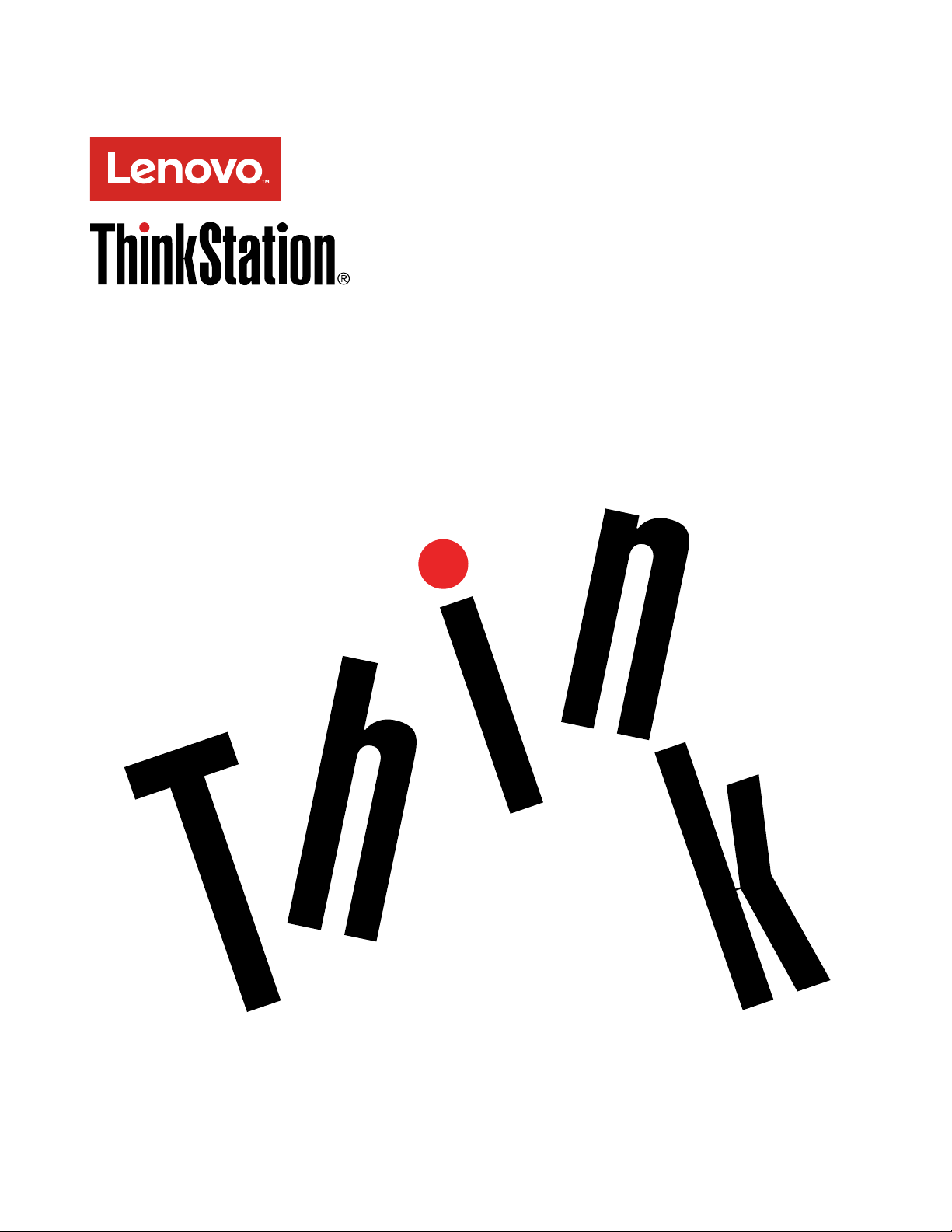
ThinkStationP310
Ръководствозапотребителя
Типовемашини:30AUи30AV
Page 2

Забележка:Предидаизползватетазиинформацияиподдържанияотнеяпродукт,задължително
прочететеиразберете“Прочететепърво:Важнаинформациязабезопасност”настраницаv
ПриложениеG“Бележки”настраница131.
и
Третоиздание(Ноември2016)
©CopyrightLenovo2016.
ЗАБЕЛЕЖКАЗАОГРАНИЧЕНИТЕПРАВА:Акодоставкатанаданниилисофтуереизвършенасъобразнодоговор
заадминистрираненаобщиуслуги“GSA” ,използването,възпроизвежданетоилиразкриванетоепредметна
ограничения,изложенивдоговорномерGS-35F-05925.
Page 3
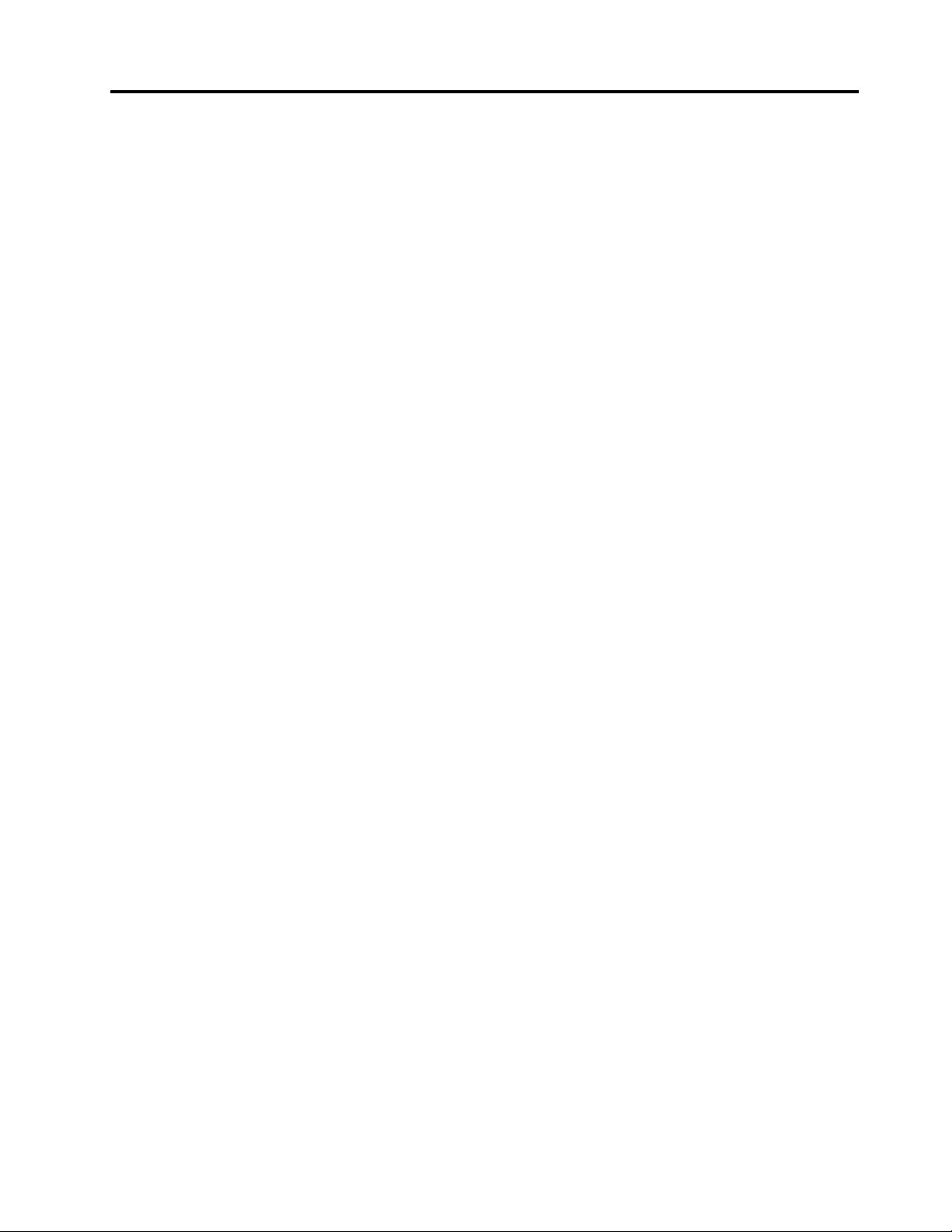
Съдържание
Прочететепърво:Важна
информациязабезопасност.....v
Предидаизползватетоваръководство.....v
Сервизинадстройвания...........v
Предпазванеотстатичноелектричество....vi
Захранващикабелиизахранващиадаптери...vi
Удължителникабелиисвързаниустройства..vii
Щепселииконтакти............vii
Външниустройства............vii
Топлинаивентилациянапродукта......viii
Работнасреда..............viii
Изявлениезасъответствиеналазера.....ix
Изявлениезазахранващияблок........ix
Почистванеиподдръжка...........x
Г лава1.Общпрегледнапродукта..1
Местоположениянахардуера.........1
Изгледотпред..............1
Изгледотзад..............3
Компонентинакомпютъра........5
Частинадъннатаплатка.........6
Вътрешниустройства..........7
Етикетзатипаимоделанамашината....8
Характеристикинакомпютъра........9
Спецификациизакомпютъра........13
Програми................13
Осъществяваненадостъпдопрограмана
компютъра..............13
Инсталираненапрограма,коятоеготова
заинсталиране(самоWindows7).....14
ВъведениевпрограмитенаLenovo....14
Г лава2.Използванена
компютъра..............17
Регистрираненакомпютъра........17
Настройваненасилатаназвукана
компютъра................17
Използваненадиск............17
Указаниязаизползваненаоптичното
устройство..............17
Работасисъхранениенадискове....18
Възпроизвежданеипремахваненадиск.18
Записваненадиск...........18
Свързванесмрежа............19
СвързванесEthernetLAN........19
СвързванесбезжичнаLAN.......19
СвързванесустройствосBluetooth...20
Г лава3.Виеивашияткомпютър..21
Подрежданенавашетоработномясто....21
Отблясъцииотражения........21
Въздушнациркулация.........21
Местоположениянаелектрическиконтакти
идължининакабели..........21
Удобство...............22
Информациязадостъпност.........22
Почистваненакомпютъра.........25
Поддръжка................26
Основнисъветизаподдръжка......26
Процедуризадобраподдръжка.....26
Поддържаненакомпютъраактуализиран.27
Преместваненакомпютъра.........27
Г лава4.Защита...........29
Заключваненакомпютъра.........29
Поставяненакатинар.........29
Поставяненакабелнаключалка
Kensington..............30
Поставяненакабелнаключалка.....30
Прегледипромянананастройкитезазащитав
програматаSetupUtility..........31
ИзползваненапаролииакаунтивWindows..31
Използваненаудостоверяванечрезпръстов
отпечатък................31
Използваненазащитнитестени.......32
Защитанаданнитеотвируси........32
СофтуерътComputraceAgent,вграденвъв
фърмуера................32
TrustedPlatformModule(TPM)........32
Г лава5.Разширено
конфигуриране............33
ИзползваненапрограматаSetupUtility....33
СтартираненапрограматаSetupUtility..33
Промянанаезиканадисплеяна
програматаSetupUtility.........33
Активиранеилидеактивиранена
устройство..............33
Разрешаванеилизабраняванена
автоматичнотовключваненакомпютъра
ви..................34
Активиранеидеактивираненарежимаза
съответствиесErPLPS.........34
Превключванемеждупо-добраакустична
производителностипо-добратермична
производителност...........35
©CopyrightLenovo2016
i
Page 4
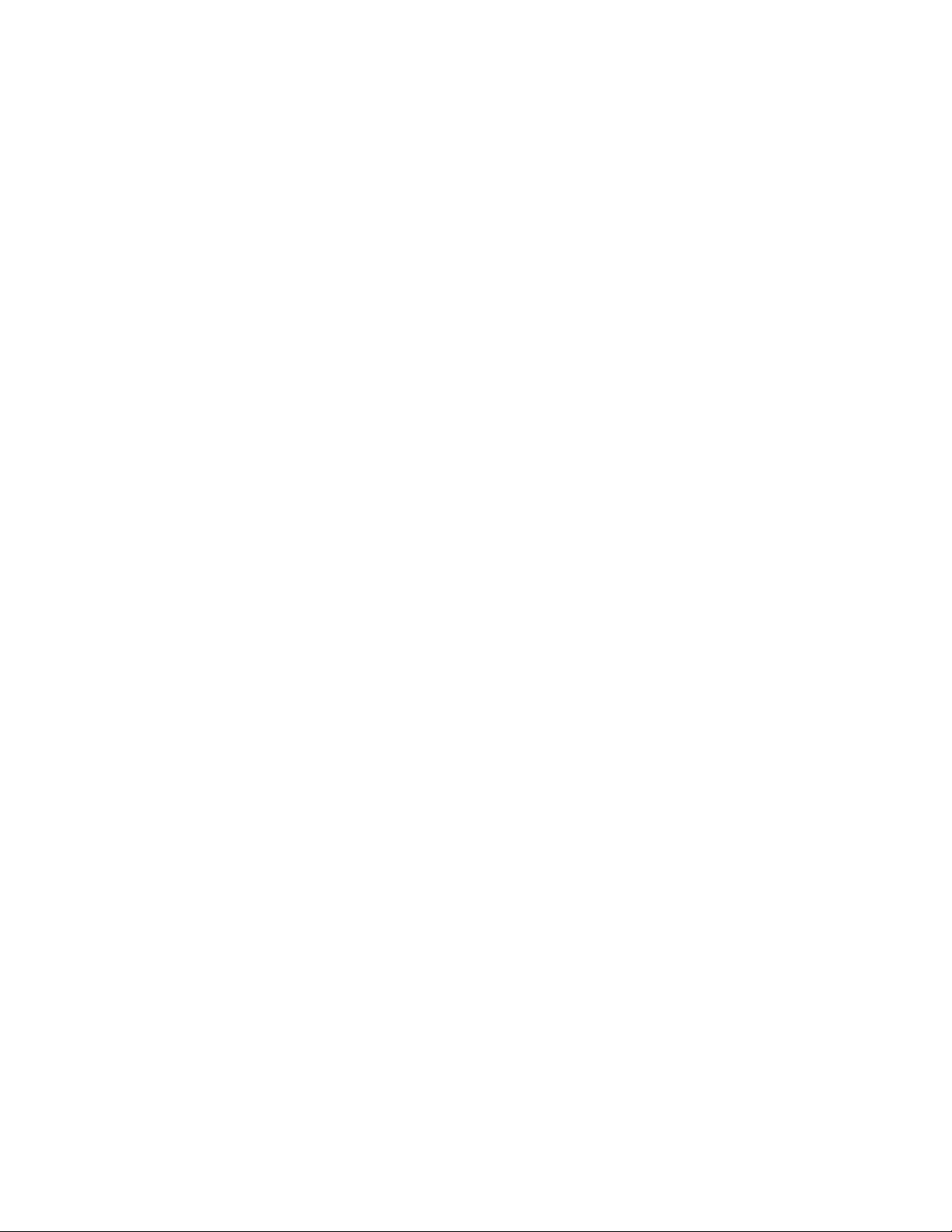
Активиранеилидеактивиранена
системнитезаписинасигналнирегистриза
температура..............35
Активиранеидеактивираненафункцията
ConfigurationChangeDetection......36
ПромянананастройкитенаBIOSпреди
инсталираненановаоперационна
система...............36
Използваненапревключвателязаналичие
накапак...............37
ИзползваненапаролизаBIOS......37
Избираненастартовоустройство....39
ИзлизанеотпрограматаSetupUtility...40
АктуализиранеивъзстановяваненаBIOS...40
АктуализираненаBIOS.........40
Възстановяванеследнеуспешна
актуализациянаBIOS.........41
КонфигурираненаRAID..........41
RAIDниво..............41
Конфигурираненасистемния
BIOSзаактивираненаSATARAID
функционалността...........42
СъздаваненаRAIDтомове.......42
ИзтриваненаRAIDтомове.......42
ВръщаненадисковедоразличниотRAID.43
Г лава6.Отстраняванена
неизправности,диагностикаи
възстановяване...........45
Основнапроцедуразаразрешаванена
компютърнипроблеми...........45
Отстраняваненапроблеми.........45
Проблемипристартиране........45
Аудиопроблеми............46
ПроблемисъсCDилиDVDплейъра...47
Временнипроблеми..........48
Проблемисустройствотозасъхранение.49
Проблемисмрежата..........49
Проблемиспроизводителността.....52
Серийниятсъединителнеедостъпен...53
НямадостъпдоUSBсъединителите...53
Проблемисъссофтуераидрайверите..53
Диагностика...............54
LenovoSolutionCenter.........54
Информациязавъзстановяване.......54
Информациязавъзстановяванеза
Windows7..............55
Информациязавъзстановяванеза
Windows10..............56
Г лава7.Инсталиранеилиподмяна
нахардуер..............59
Боравенесчувствителникъмстатичензаряд
устройства................59
Инсталиранеилиподмянанахардуер....59
Инсталираненавъншниопции......60
Премахваненакапаканакомпютъра...60
Премахванеипоставянеобратнона
преднияпанел............61
Инсталиранеилиподмянанамодул
памет................62
ИнсталиранеилиподмянанаPCIкарта..65
ИнсталиранеилиподмянанаM.2SSD
диска................67
Подмянанабатерията.........70
Инсталиранеилиподмянанаоптично
устройство..............71
Инсталиранеилиподмянанаустройствов
5,25-инчовияподвиженмодул......74
Инсталиранеилиподмянанаустройство
ствърддисквмодулазасъхранениес
предендостъп............82
Инсталиранеилиподмянанаустройство
вкомбинираниямодулзаоптично
устройство/устройствозасъхранение..85
ИнсталиранеилиподмянанаSSD
устройството.............89
Подмянанамодуланарадиатораи
вентилатора.............93
Подмянанамодуланазахранващияблок.95
Подмянанапървичнотоустройствос
твърддиск..............101
Подмянанавторичнотоустройствоствърд
диск.................103
Завършваненаподмянатаначасти....107
Г лава8.Получаванена
информация,помощисервиз..111
Информационниресурси..........111
Осъществяваненадостъпдо
ръководствотозапотребителяна
различниезици............111
СистемазапомощнаWindows......111
Безопасностигаранция........111
УебсайтнаLenovo...........111
УебсайтазаподдръжканаLenovo....112
Честозадаванивъпроси........112
Помощисервиз..............112
Обръщанекъмсервиз.........112
Използваненадругисервизи......113
Закупуваненадопълнителниуслуги...113
ПриложениеA.Скоростна
системнатапамет.........115
iiThinkStationP310Ръководствозапотребителя
Page 5
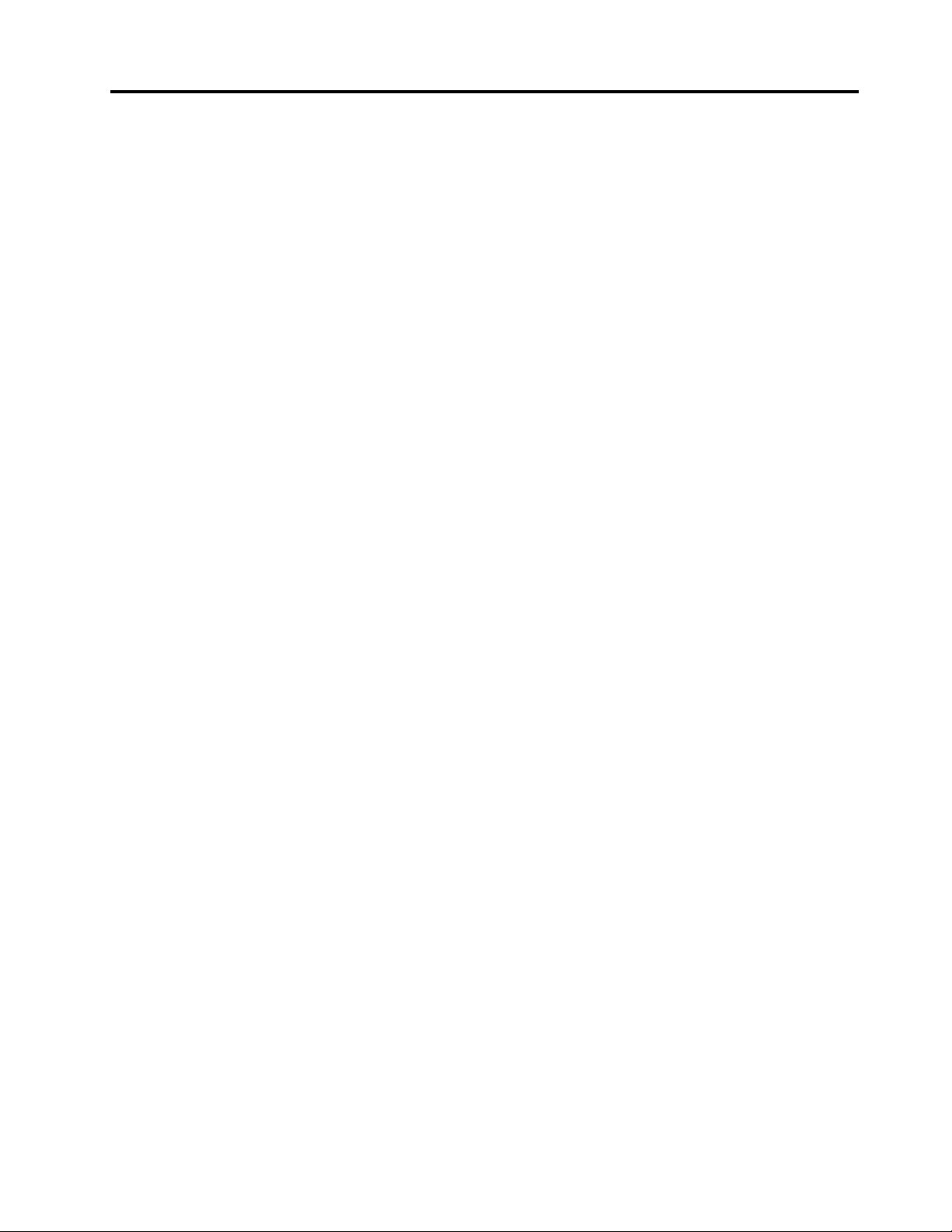
ПриложениеB.Допълнителна
информациязаоперационната
системаUbuntu..........117
ПриложениеC.Информацияза
разпоредби.............119
Забележказакласификациязаизнос....119
Бележкизаелектронноизлъчване......119
Декларациязасъответствиеза
Федералнатакомисияпокомуникации..119
ЗнакзасъответствиезаЕвразия......121
ЗабележкатазааудиотозаБразилия.....121
Информациязасъответствиенабезжичното
радиозаМексико.............121
Допълнителнарегулативнаинформация...122
ПриложениеD.WEEEи
информациязарециклиране...123
ВажнаинформацияотносноWEEE......123
ИнформациязарециклиранезаЯпония....124
ИнформациязарециклиранезаБразилия...124
Информацияотносноповторнотоизползване
набатериитезаТ айван...........125
Информацияотносноповторнотоизползване
набатериитезаЕвропейскиясъюз......125
ПриложениеE.Директиваза
ограничаваненаопаснивещества
(RoHS)................127
RoHSзаЕвропейскиясъюз.........127
RoHSзаТурция..............127
RoHSзаУкрайна.............127
RoHSзаИндия..............127
RoHSзаКитай..............128
RoHSзаТайван..............128
ПриложениеF.Информацияза
ENERGYST ARмодел........129
ПриложениеG.Бележки......131
Търговскимарки.............132
©CopyrightLenovo2016
iii
Page 6
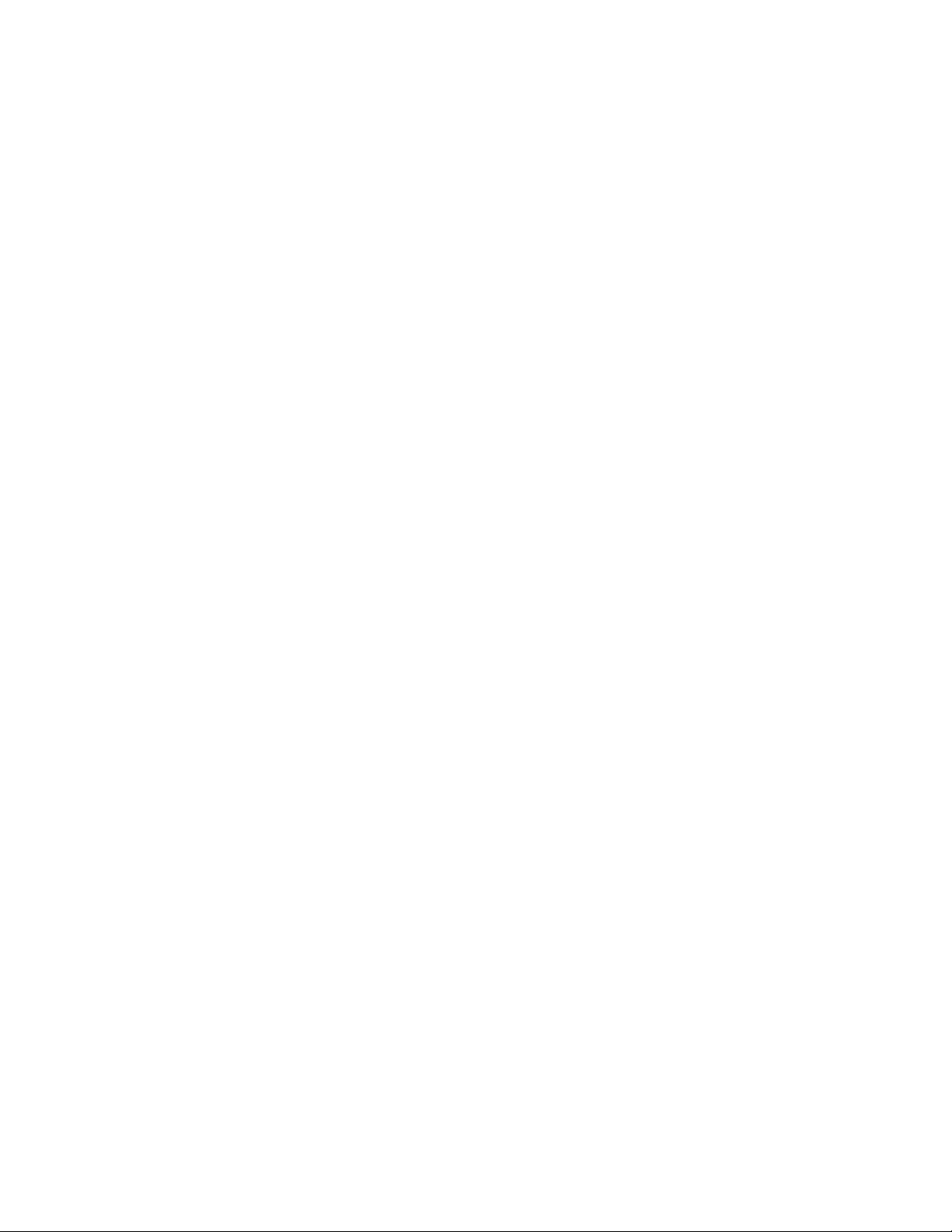
ivThinkStationP310Ръководствозапотребителя
Page 7
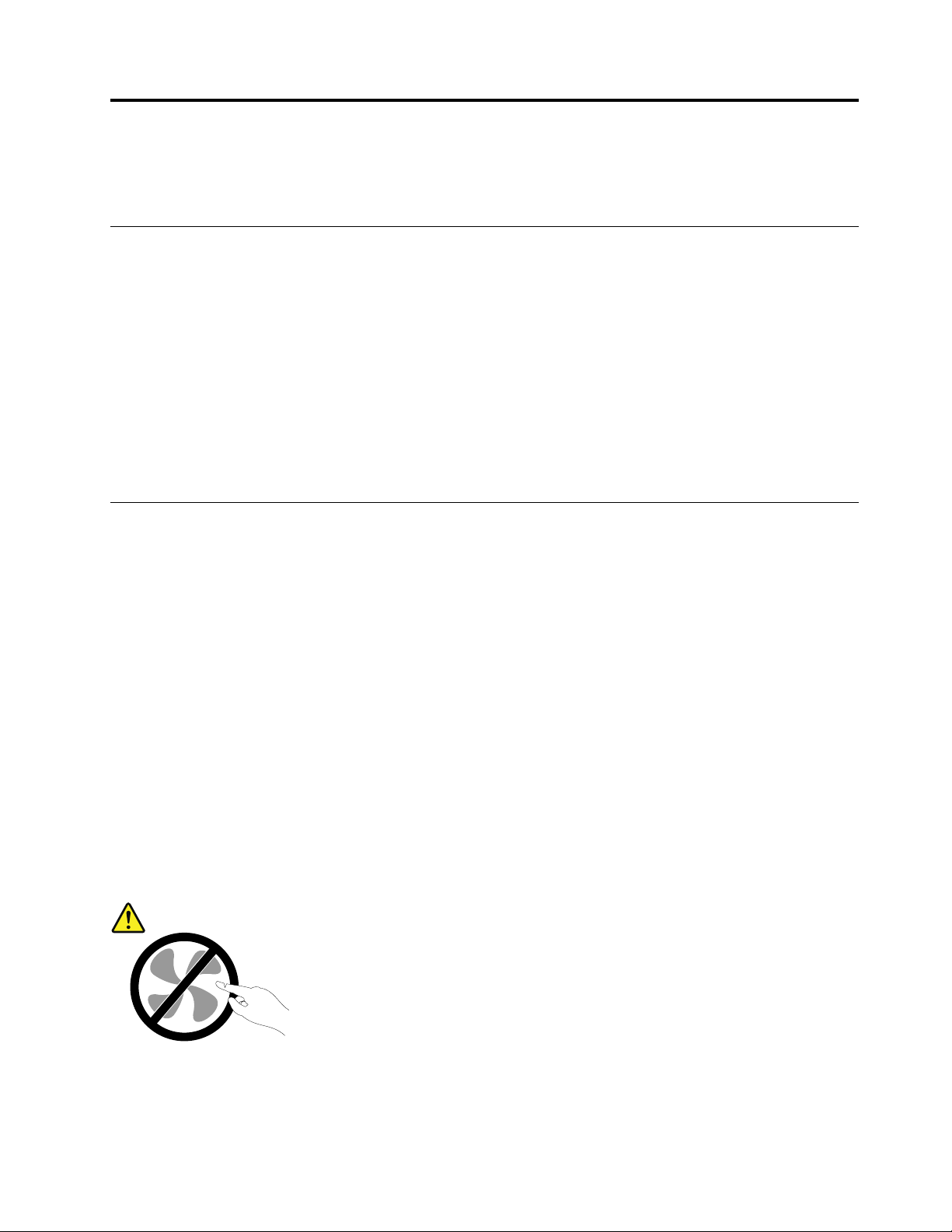
Прочететепърво:Важнаинформациязабезопасност
Тазиглавасъдържаинформациятазабезопасност,скоятотрябвадастезапознати.
Предидаизползватетоваръководство
ПРЕДУПРЕЖДЕНИЕ:
Предидаизползватетоваръководство,задължителнопрочететеиразберетецялата
информация,касаещабезопасносттанатозипродукт.Вж.информациятавтозираздел
иинформациятазабезопасноствРъководствозабезопасност ,гаранцияинастройка,което
степолучилиспродукта.Прочитанетоиосмислянетонатазиинформациязабезопасност
намаляварискаотличнинараняванияиповрединавашияпродукт.
АковеченяматекопиеотРъководствозабезопасност,гаранцияинастройка,можетеда
получитеPortableDocumentFormat(PDF)версияотуебсайтазаподдръжканаLenovo
адресhttp://www.lenovo.com/support.УебсайтътзаподдръжканаLenovoсъщотакапредоставя
Ръководствотозабезопасност ,гаранцияинастройкаитоваРъководствозапотребителяна
допълнителниезици.
®
на
Сервизинадстройвания
Несеопитвайтедапоправитесамостоятелнопродукта,освенаконестеинструктиранитакаот
Центъразаподдръжканаклиентиилиотдокументациятави.Използвайтесамосервизендоставчик,
одобрензапоправканаконкретнияпродукт.
Забележка:Някоикомпютърничастимогатдабъдатнадстройваниилиподменяниотклиента.
Надстройкитечестосенаричатопции.Частитезаподмяна,одобренизаинсталиранеотклиента,се
наричатСменяемиотклиентачастиилиCRU.Lenovoосигурявадокументациясинструкции,кога
еподходящотезиклиентитедаинсталиратопцииилидаподменятCRU.Трябвавнимателнода
следватевсичкиинструкции,когатоинсталиратеилиподменятечасти.Изключенотосъстояниена
индикаторазазахранваненеозначаванепременно,чениватананапрежениевпродуктасанулеви.
Предидасвалитекапацитеотпродукт,оборудвансъсзахранващкабел,винагипроверявайтедали
захранванетоеизключеноидалипродуктътнеесвързансизточникназахранване.Заповече
информацияотносноCRUвж.Г лава7“Инсталиранеилиподмянанахардуер”настраница59.Ако
иматевъпросиилипритеснения,сесвържетесЦентъразаподдръжканаклиенти.
Въпрекичевкомпютъравинямачасти,коитодаседвижатследизключванетоназахранващия
кабел,следнитепредупреждениясеизискватзавашатабезопасност.
ПРЕДУПРЕЖДЕНИЕ:
Опаснидвижещисечасти.Пазетедалечпръститеидругичастинатялотоси.
©CopyrightLenovo2016
v
Page 8
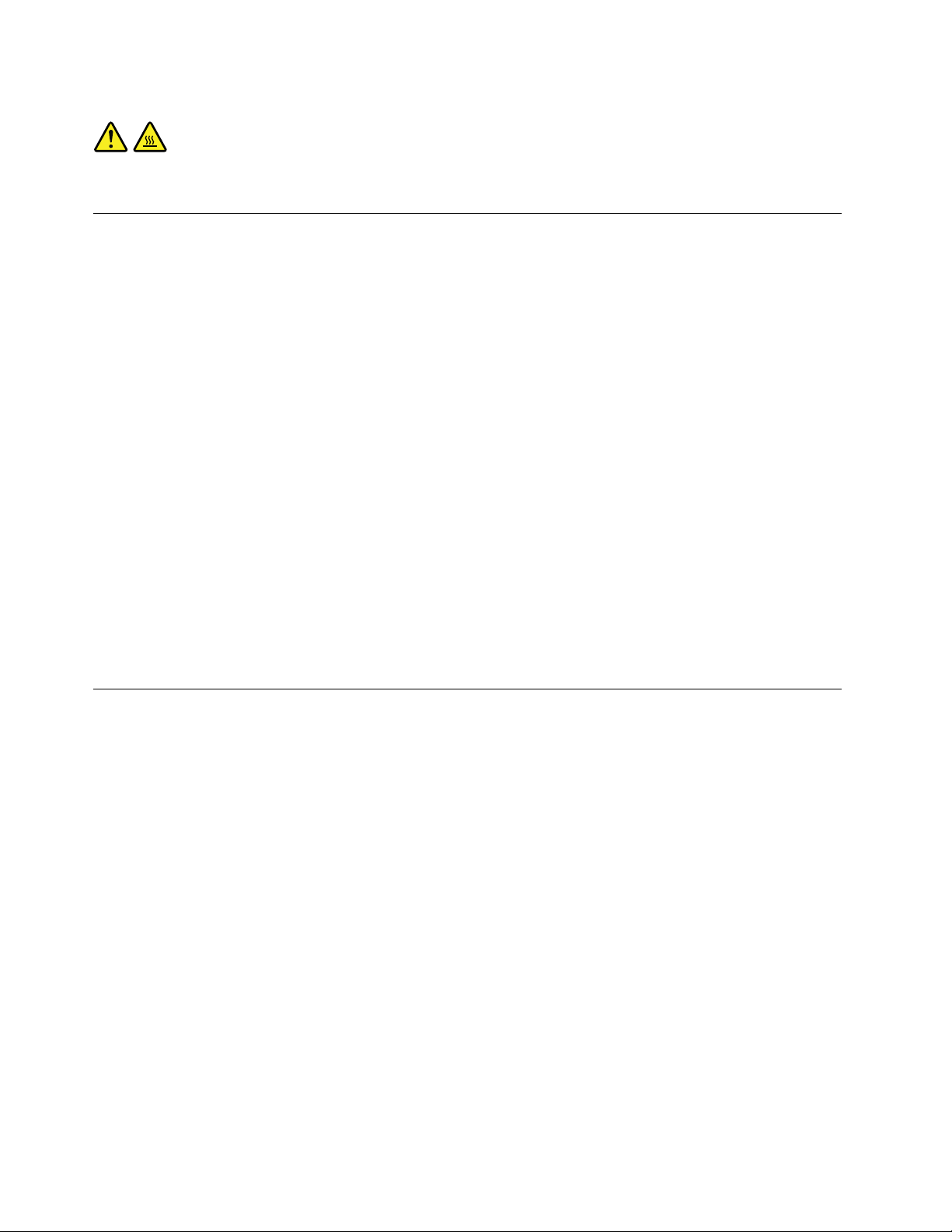
ПРЕДУПРЕЖДЕНИЕ:
Предидаотворитекапаканакомпютъра,изключетекомпютъраиизчакайтеняколкоминути,
докатосеохлади.
Предпазванеотстатичноелектричество
Статичнотоелектричество,макарибезвреднозавас,можесериознодаповредикомпютърните
компонентииопции.Неправилнотоборавенесчувствителникъмстатичноелектричествочастиможе
дагиповреди.КогаторазопаковатеопцияилиCRU,неотваряйтеантистатичнатаопаковка,която
съдържачастта,докатоинструкциитеневиукажатдаяинсталирате.
КогатоборавитесопцииилиCRU,илиизпълняватенякакваработавъввътрешносттанакомпютъра,
вземетеследнитепредпазнимерки,задаизбегнетеповредиотстатичноелектричество:
•Ограничетедвижениятаси.Движениятамогатдапричинятнатрупваненастатичензарядоколо
вас.
•Винагибораветевнимателноскомпоненти.Хващайтеадаптерите,модулитепаметиразличните
печатниплаткизаръбовете.Недопирайтеизложенипроводници.
•Непозволявайтенадругидадопираткомпоненти.
•КогатоинсталиратечувствителнакъмстатичноелектричествоопцияилиCRU,допрете
антистатичнияплик,съдържащчастта,дометалниякапакнагнездозаразширениеилидруга
небоядисанаметалнаповърхностнакомпютъразапонедвесекунди.Тованамалявастатичното
електричествовопаковкатаивтялотови.
•Когатоевъзможно,извадетечувствителнатакъмстатичноелектричествочастотантистатичната
опаковкаиведнагаяинсталирайте,бездаяоставятеникъде.Когатотованеевъзможно,
поставетеантистатичнатаопаковканаравнагладкаповърхностипоставетечасттавърхунея.
•Непоставяйтечасттанакапаканакомпютъраилинадругаметалнаповърхност.
Захранващикабелиизахранващиадаптери
Използвайтесамозахранващикабелиизахранващиадаптери,доставениотпроизводителяна
продукта.Неизползвайтезахранващиякабелзапроменливтокзадругиустройства.
Захранващитекабелитрябвадабъдатодобреникатобезопасни.ЗаГ ерманиятоваеH05VV-F,3G,
0,75mm
Никоганенавивайтезахранващкабелоколозахранващадаптерилидругобект .Товаможеда
натоварикабелапоначин,койтодапричиниразнищване,пропукванеилинагъване.Товаможе
дапредставляваопасност .
Винагипоставяйтезахранващитекабелитака,чеданесенастъпват,данеспъватиданесе
прищипватотпредмети.
Предпазвайтекабелаиадаптеритеназахранванеоттечности.Вчастност,неоставяйтезахранващия
кабелилизахранващияадаптердомивки,вани,тоалетниилинаподове,коитосепочистватс
течности.Течноститемогатдапричиняткъсосъединение,особеноакозахранващияткабелили
захранващиятадаптерсаувредениотнеправилнаупотреба.Т ечноститемогатсъщодапричинят
постепеннокородираненаконтактнитепластининазахранващиякабели/иликонтактнитепластини
насъединителяназахранващияадаптер,коетовпоследствиедадоведедопрегряване.
Уверетесе,чеконекторитеназахранващиякабелсасвързаниправилноиизцяловконтактите.
2
илипо-добър.Задругистранидасеизползватсъответнитеподходящитипове.
viThinkStationP310Ръководствозапотребителя
Page 9
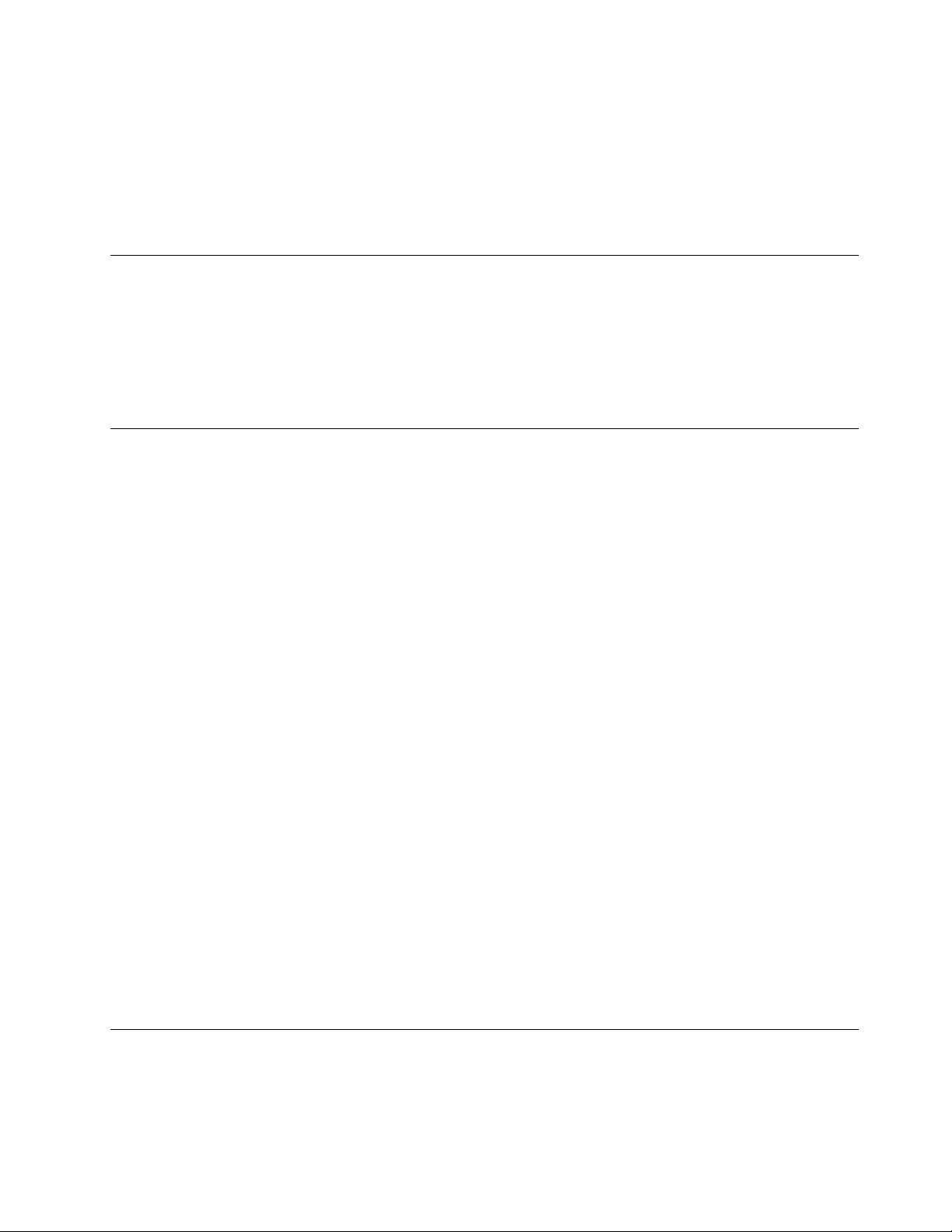
Неизползвайтеадаптерназахранване,койтопоказваследиоткорозиянавходнитещифтовеза
променливтокилиследиотпрегряване(катодеформиранапластмаса)навходазапроменливток
иликъдетоидабилопоадаптераназахранване.
Неизползвайтезахранващикабели,чиитоелектрическиконтактинакойтоидаекрайпоказват
следиоткорозияилипрегряване,илиакозахранващияткабелизглеждаповреденпокакъвтои
дабилоначин.
Удължителникабелиисвързаниустройства
Убедетесе,чеудължителнитекабели,предпазителитесрещутоковудар,непрекъсваемите
захранванияистабилизаторитенанапрежение,коитоизползвате,саподходящидапокрият
електрическитеизискваниянапродукта.Никоганепретоварвайтетезиустройства.Акосе
използватстабилизаторинанапрежение,товарътнетрябваданадхвърлявходнотооразмеряване
настабилизатора.Консултирайтесеселектротехникзаповечеинформация,акоиматевъпроси
относностабилизаторинанапрежение,изискваниязазахранванеивходниоразмерявания.
Щепселииконтакти
Акоконтакт(захранващарозетка),койтовъзнамеряватедаизползватескомпютъраси,изглежда
повредениликородирал,негоизползвайте,докатонебъдеподмененотквалифициран
електротехник.
Неогъвайтеинемодифицирайтещепсела.Акощепселътеповреден,свържетесеспроизводителя,
задапридобиетеподмяна.
Неизползвайтеразклонителинаелектрическиконтактсдругидомашниилиработниуреди,които
консумиратголемиколичестваелектроенергия;впротивенслучайнестабилнотонапрежениеможе
даповредикомпютъра,даннитеилисвързанитеустройства.
Някоипродуктисаекипиранисщепселстрижиленщепсел.Тезищепселипасватсамоназаземени
електрическиконтакти.Товаехарактеристиказабезопасност .Непроваляйтетазихарактеристика
забезопасност,катосеопитватедагопоставитевнезаземенконтакт.Аконеможетедапоставите
щепселавконтакта,свържетесеселектротехникзаодобренадаптерзаконтактаилизадаподмени
контактастакъв,койтопозволяватазихарактеристиказабезопасност.Никоганепретоварвайте
електрическиконтакт.Цялостнотосистемнонатоварваненетрябваданадхвърля80процента
отноминалнатамощностнаразпределителнатамрежа.Консултирайтесеселектротехникза
повечеинформация,акоиматевъпросиотноснонатоварваниятаиноминалнатамощностна
разпределителнатамрежа.
Убедетесе,чеконтактът,койтоизползвате,еправилносвързан,леснодостъпениразположен
близодооборудването.Неопъвайтенапълнозахранващитекабелипоначин,койтогипоставя
поднапрежение.
Проверетедалиелектрическиятконтактподаваправилнонапрежениеисиланатокзаинсталирания
отваспродукт .
Включвайтеиизключвайтевнимателнооборудванетовелектрическияконтакт .
Външниустройства
НесвързвайтеинеизключвайтекабелинавъншниустройстваосвенкабелиUniversalSerialBus
(USB),докатокомпютърътевключен;впротивенслучайевъзможнодаповредитекомпютъраси.За
©CopyrightLenovo2016
vii
Page 10
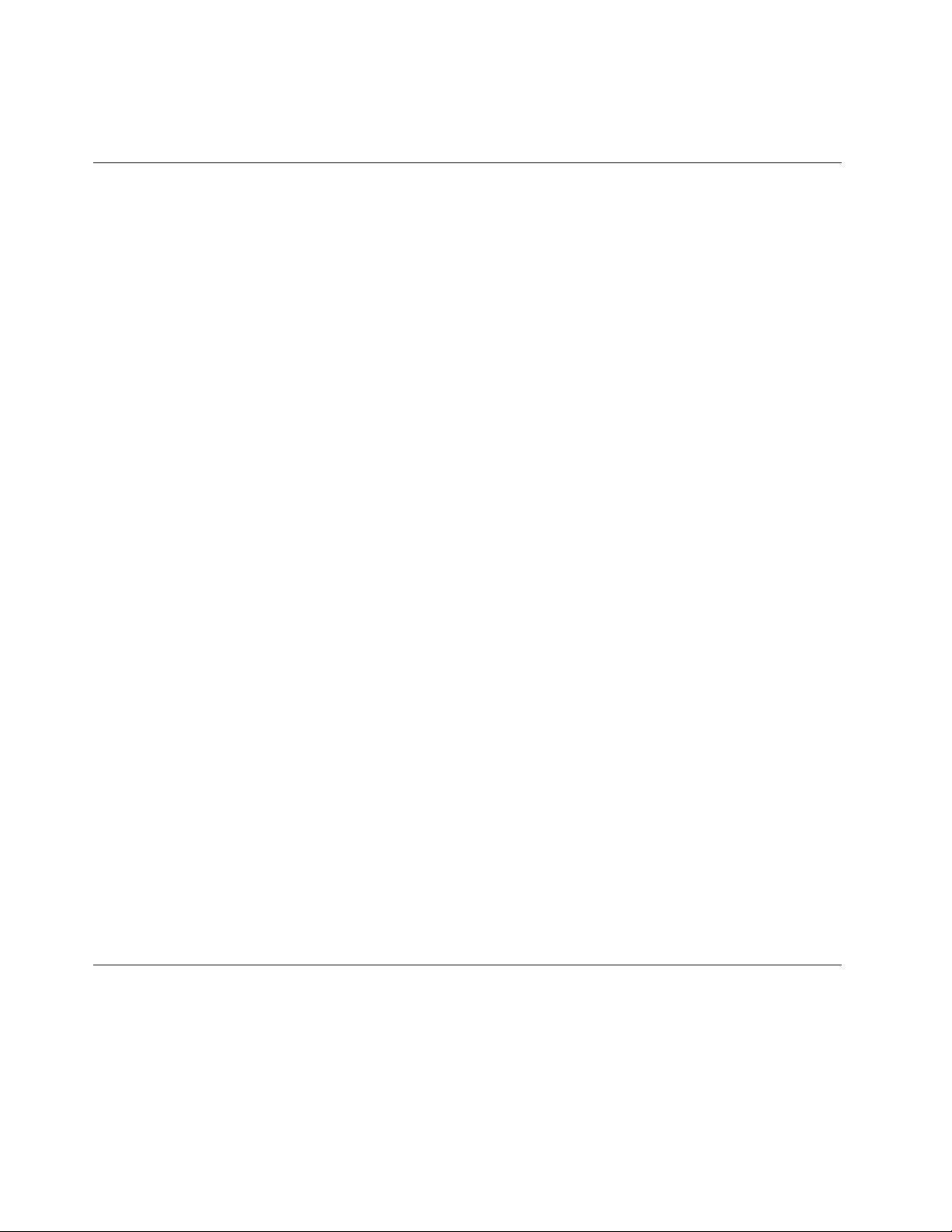
даизбегнетевъзможниповрединасвързанитеустройства,изчакайтепонепетсекунди,следкато
компютърътеизключен,предидаизключитевъншнитеустройства.
Топлинаивентилациянапродукта
Компютрите,адаптеритеназахранванеимногоотаксесоаритегенерираттоплина,когатоса
включениикогатосезареждатбатерии.Винагиследвайтетезипростипредпазнимерки:
•Неоставяйтекомпютърави,адаптераназахранванеилиаксесоаритевконтактсъсскутавиилис
другачастнатялотозапродължителнипериодиотвреме,когатопродуктитефункциониратили
когатосезареждабатерията.Вашияткомпютър,адаптерътназахранванеимногоотаксесоарите
отделятизвестнатоплинапринормалнаработа.Продължителниятконтактстялотоможеда
причинидискомфортилипотенциалникожниизгаряния.
•Незареждайтебатериятаинеработетескомпютъра,адаптераназахранванеилиаксесоарите
окололеснозапалимиматериалииливъввзривоопаснисреди.
•Продуктътвиеобезпеченсвентилационниотвори,вентилаториирадиаторизаповишаванена
безопасността,комфортаинадеждносттанаработа.Т азикомпонентимогатнепреднамерено
дабъдатблокираниприпоставянетонапродуктаналегло,диван,килимилидругигъвкави
повърхности.Неблокирайте,непокривайтеиневъзпрепятствайтетезикомпоненти.
Преглеждайтенастолниясикомпютързанатрупанпрахпоневеднъжнавсекитримесеца.Предида
прегледатекомпютъраси,изключетезахранванетоиизвадетезахранващиякабелнакомпютъраот
мрежовияконтакт;послепремахнетепрахаототворитеиперфорациитевпанела.Акозабележите
външнинатрупваниянапрах,прегледайтеипремахнетепрахаотвътрешносттанакомпютъра,
включителновходнитеребранарадиатора,отворитеназахранващияблокивентилаторите.Винаги
изключвайтекомпютъраиизваждайтещепсела,предидаотворитекапака.Акоевъзможно,
избягвайтедаизползватевашиякомпютърпо-близоотдвафутадообластисвисоктрафик.Акосе
налагадаизползватевашиякомпютървилиблизодообластсвисоктрафик,преглеждайтеипри
необходимостпочиствайтекомпютърасипо-често.
Завашатабезопасностизаподдържаненаоптималнапроизводителностнакомпютърави,винаги
следвайтетезиосновнипредпазнимеркиснастолниявикомпютър:
•Дръжтекапакавинагизатворен,когатокомпютърътевключен.
•Преглеждайтередовновъншносттамузанатрупваниянапрах.
•Премахвайтепрахаотпрорезитеиотворитевпанела.Закомпютритевпо-прашниобластиили
областисвисоктрафикможедасеналагатпо-честипочиствания.
•Неограничавайтеинеблокирайтевентилационниотвори.
•Несъхранявайтеинеползвайтекомпютърасивмебел,тъйкатотоваможедаувеличириска
отпрегряване.
•Температуратанавходящиявъздушенпотоквкомпютъранеследвадапревишава35°C(95°F).
•Неинсталирайтеустройствазафилтрираненавъздуха.Т емогатдавъзпрепятстватправилното
охлаждане.
Работнасреда
Оптималнатасреда,вкоятодаизползватесвоякомпютър,еот10°Cдо35°C(от50°Fдо95°F)с
влажноствдиапазонамежду35%и80%.Аковашияткомпютърсесъхраняваилитранспортирапри
температури,по-нискиот10°C(50°F),оставетестудениякомпютърпостепеннодадостигнеоптимална
работнатемператураот10°Cдо35°C(от50°Fдо95°F)предиупотреба.Т озипроцесможедаотнеме
додвачасаприкрайниусловия.Аконеоставитекомпютърасидасетемперирадооптимална
работнатемпературапредиупотреба,товаможедадоведедонеобратимаповреданакомпютърави.
viiiThinkStationP310Ръководствозапотребителя
Page 11
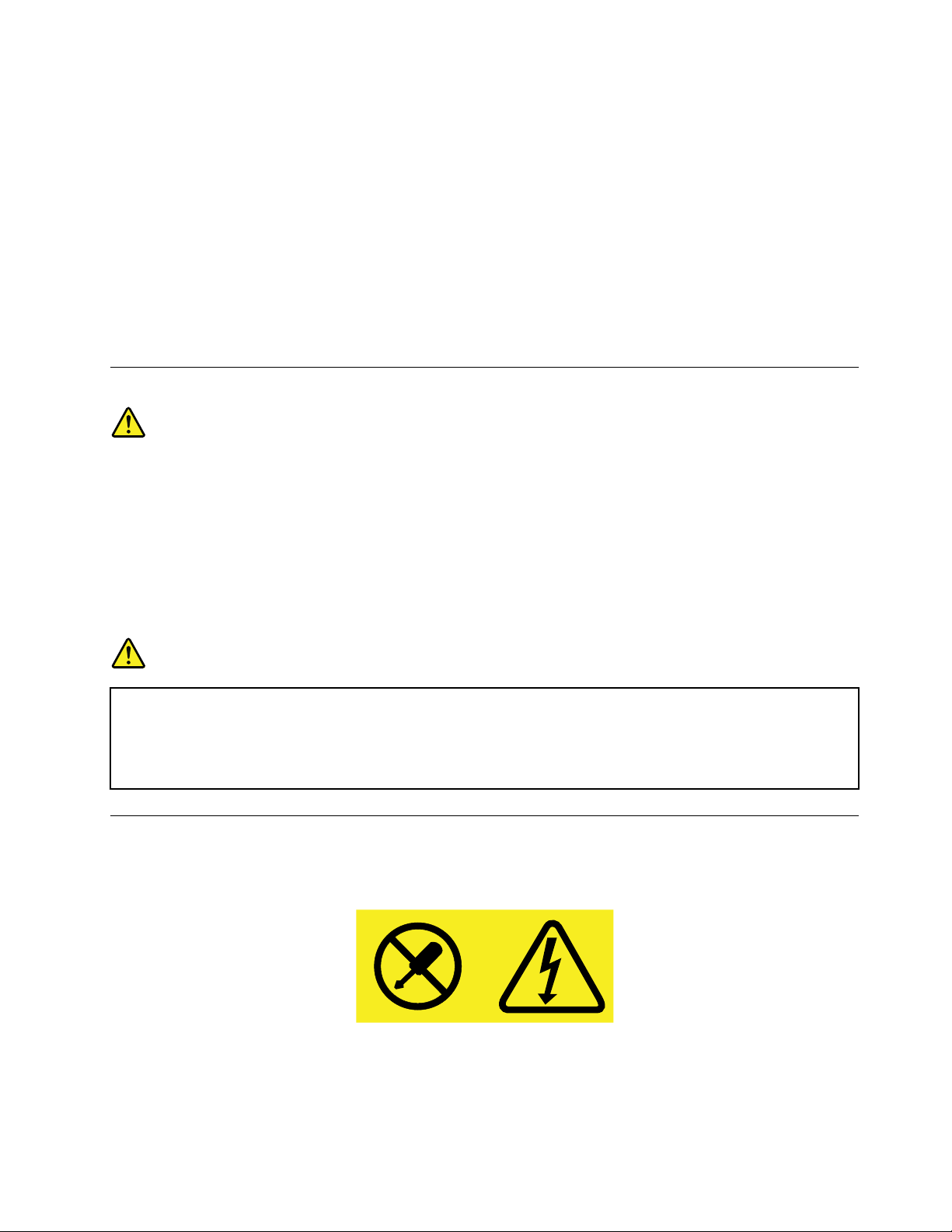
Акоевъзможно,поставетекомпютърасинадобрепроветряваноисухомястобезизлаганена
прякаслънчевасветлина.
Дръжтеелектроуредите,катонапримервентилатор,радио,високоговорители,климатики
микровълновапечка,далечоткомпютъра,защотосилнитемагнитниполета,генерираниоттези
уреди,могатдаповредятмонитораиданнитенаустройствотозасъхранение.
Непоставяйтепитиетавърхуилиблизодокомпютъраилидругисвързаниустройства.Аковърхуили
вкомпютъраилисвързаноустройствосеразлеетечност,можедавъзникнекъсосъединениеили
другаповреда.
Избягвайтехраненеилипушененадклавиатурата.Частиците,коитопадатвклавиатурата,могат
дапричинятповреда.
Изявлениезасъответствиеналазера
ПРЕДУПРЕЖДЕНИЕ:
Приинсталираненалазернипродукти(катонапримерCD-ROM,DVDустройстваиустройствас
оптичнивлакнаилипредаватели),обърнетевниманиенаследното:
•Несваляйтекапаците.Свалянетонакапацитеналазернияпродуктможедадоведедо
излаганенаопаснолазернолъчение.Въввътрешносттанаустройствонямачасти,които
даизискватобслужване.
•Използванетонаорганизауправлениеилиорганизанастройкаилиизпълняванетона
действия,различниотпосоченитетук,можедадоведедоопасноизлаганеналъчение.
ОПАСНОСТ
НякоилазернипродуктисъдържатвграденлазерендиодКлас3AилиКлас3B.Имайте
предвидописанотопо-долу:
Лазерноизлъчванеприотваряне.Негледайтедиректнокъмлъча,негонаблюдаватес
оптичниуредииизбягвайтедасеподлагатепряконанего.
Изявлениезазахранващияблок
Никоганесваляйтекапаканазахранващияблокилидругачаст,къмкоятоеприкрепенетикета
по-долу.
Въввътрешносттанавсекикомпонентстозиетикетиманаличиенаопаснонапрежение,токивисоки
енергийнинива.Втозикомпонентнямачасти,коитодаизискватобслужване.Акопредполагате
съществуванетонапроблемснякояоттезичасти,сесвържетесъссервизентехник.
©CopyrightLenovo2016
ix
Page 12
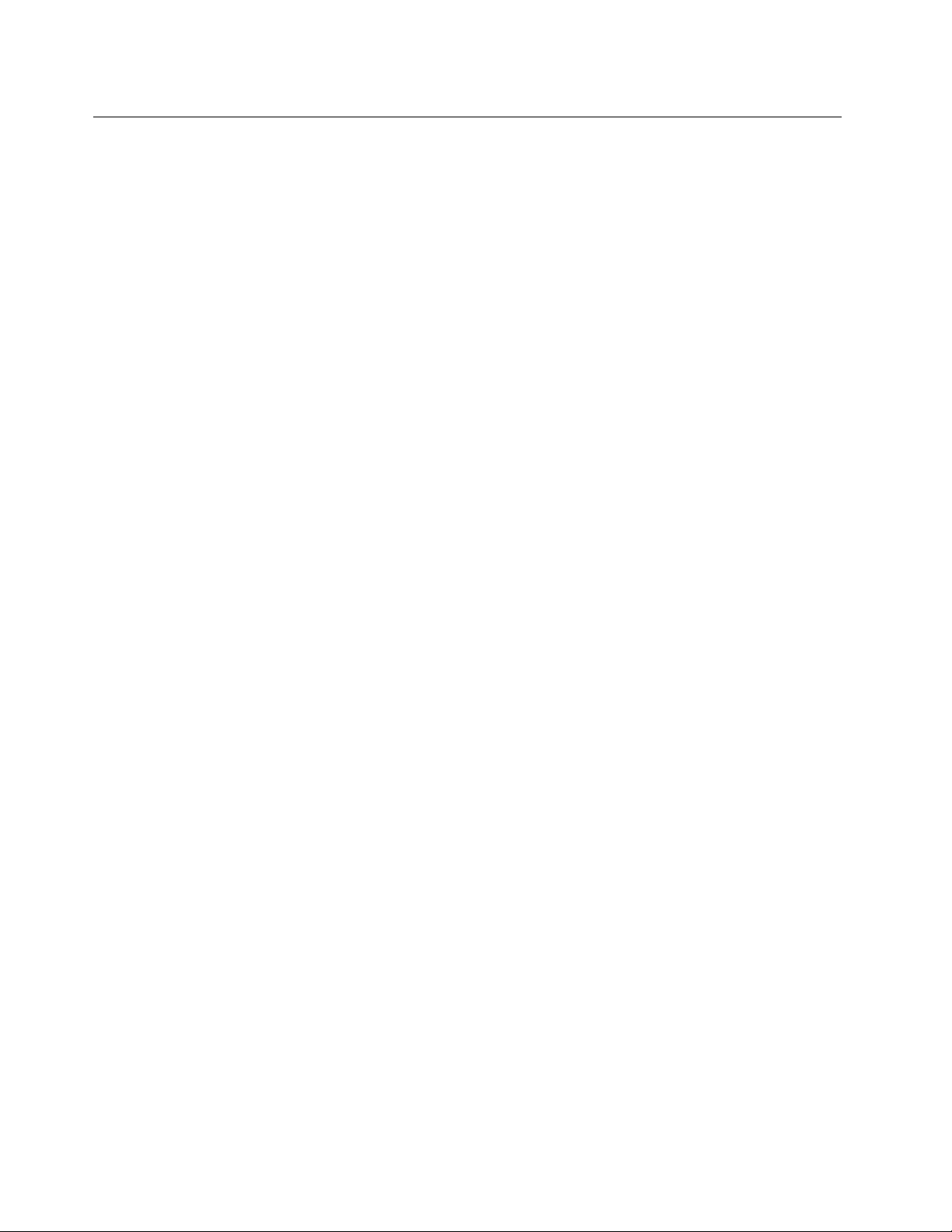
Почистванеиподдръжка
Пазетекомпютъраиработнотопространствочисти.Изключетекомпютъраиизвадетезахранващия
кабел,предидапочиститекомпютъра.Непръскайтетечнипочистващипрепаратипряковърху
компютъраинеизползвайтепочистващипрепарати,коитосъдържатлеснозапалимиматериали,за
почистваненакомпютъра.Напръскайтепочистващияпрепаратвърхумекакърпаипослеизбършете
повърхноститенакомпютъра.
xThinkStationP310Ръководствозапотребителя
Page 13
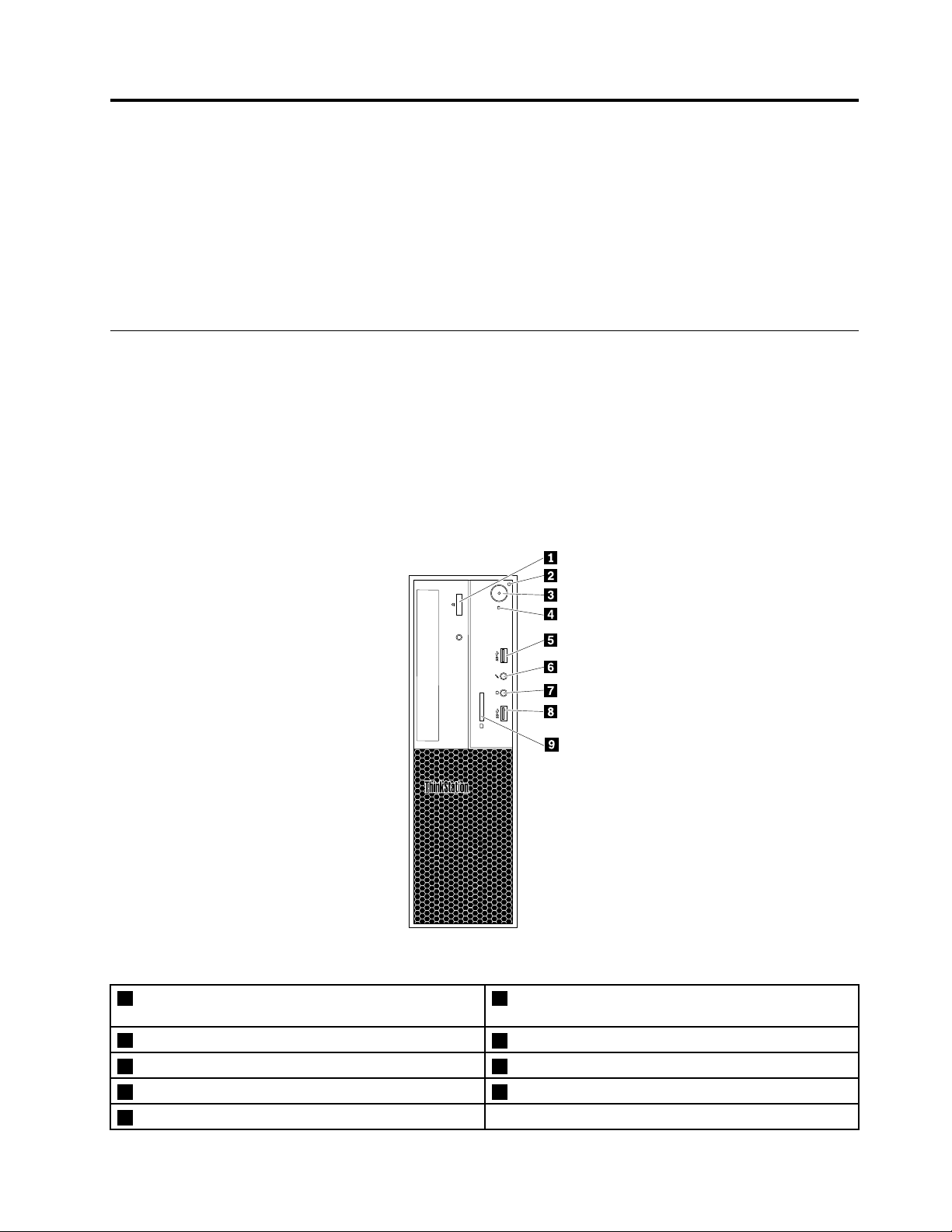
Г лава1.Общпрегледнапродукта
Тазиглаваосигуряваинформациязаследнитетеми:
•“Местоположениянахардуера”настраница1
•“Характеристикинакомпютъра”настраница9
•“Спецификациизакомпютъра”настраница13
•“Програми”настраница13
Местоположениянахардуера
Втозиразделсепредоставяинформацияотносноместоположениятанахардуеранавашия
компютър.
Забележка:Възможноехардуерътнакомпютърадаизглеждамалкопо-различноотпоказаното
наилюстрациите.
Изгледотпред
Фигура1.Изгледотпред
1Бутонзаотваряне/затваряненаоптичното
устройство
3Бутонназахранване
5USB3.0съединител6Съединителзамикрофон
7Съединителзаслушалки8USB3.0съединител
9Четецнакарти
©CopyrightLenovo2016
2Индикаторзазахранване
4Индикаторзаактивностнаустройствоствърддиск
1
Page 14
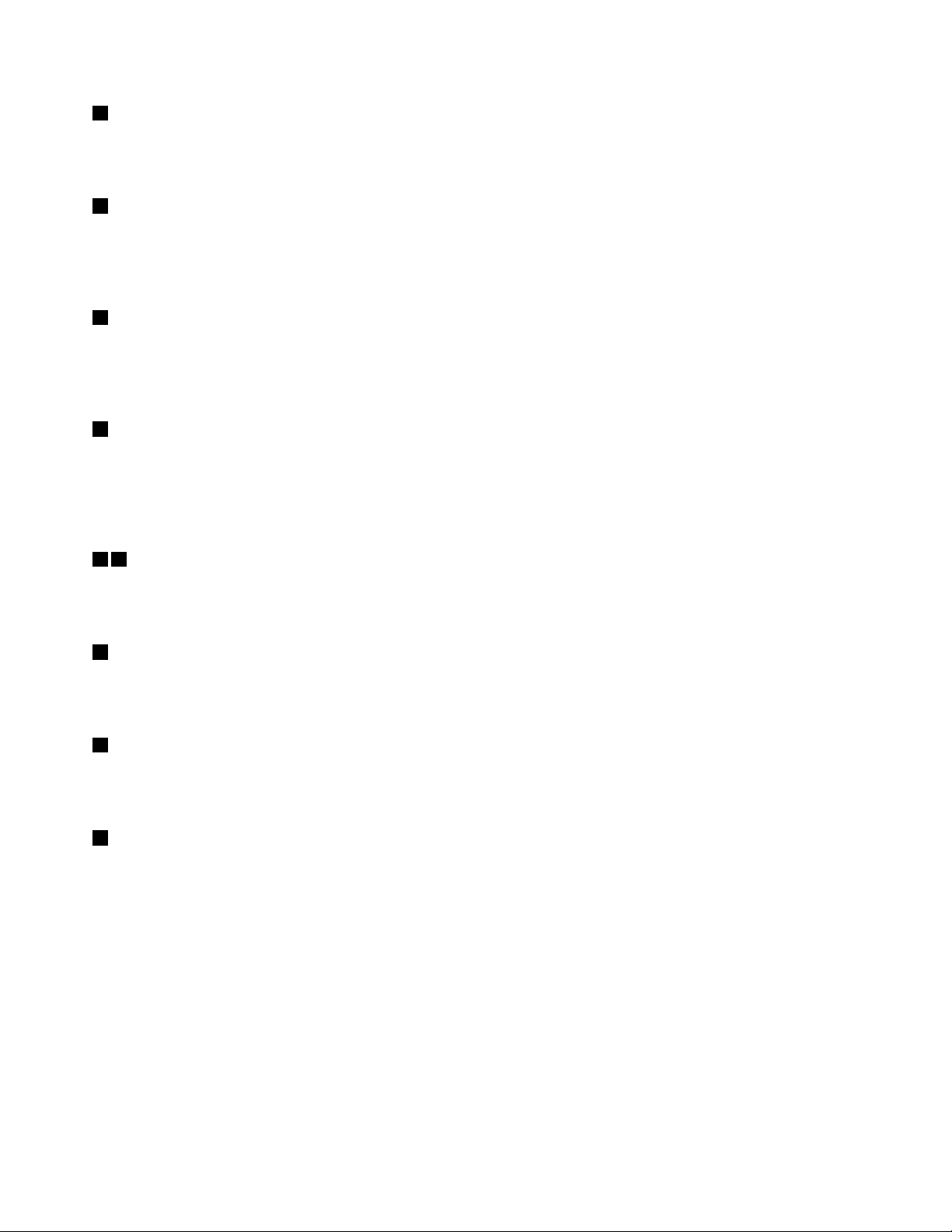
1Бутонзаотваряне/затваряненаоптичнотоустройство
Използвасезаизвежданенапоставкатанаоптичнотоустройствоизвънустройството.Следкато
поставитедисквпоставката,натиснетебутоназаотваряне/затваряне,задазатворитепоставката.
2Индикаторзазахранване
Използвасезапоказваненасъстояниетоназахранването.Акокомпютърътеспрялдаотговаря,
можетедагоизключите,катонатиснетеизадържитебутоназазахранванетозачетирисекунди
илиповече.
3Бутонназахранване
Използвасезавключваненакомпютъра.Можедаизползватебутоназазахранването,зада
изключитекомпютърасамокогатонеможетедаизползватеникояотпроцедуритезаизключванена
Windowsзаизключваненакомпютъра.
4Индикаторзаактивностнаустройствоствърддиск
Използвасезаиндикираненавътрешнитеустройствазасъхранение(катонапримерустройства
ствърддискилиSSDустройства).Когатоиндикаторътевключен,устройстватазасъхранениеса
готовизаизползванеилисепрехвърлятданни.Когатокомпютърътевключен,ноиндикаторътне
свети,устройстватазасъхранениенеработятправилноилисавъзникналидругипроблеми.
58USB3.0съединител
Използвасезасвързваненаустройство,съвместимосUSB,катоUSBклавиатура,мишка,
устройствозасъхранениеилипринтер.
6Съединителзамикрофон
Използвасезасвързваненамикрофонкъмкомпютъра.Можедаизползватемикрофоназа
записваненазвуцичрезсофтуерзаразпознаваненареч.
7Съединителзаслушалки
Използвасезасвързваненаслушалкикъмкомпютъра.Можедаизползватеслушалките,зада
слушатезвуцитеоткомпютъра,бездабезпокоитеоколните.
9Четецнакарти
Използвасезапоставяненаподдържанносителзасъхранениесформанакартазачетенена
даннитенаносителя.
2ThinkStationP310Ръководствозапотребителя
Page 15
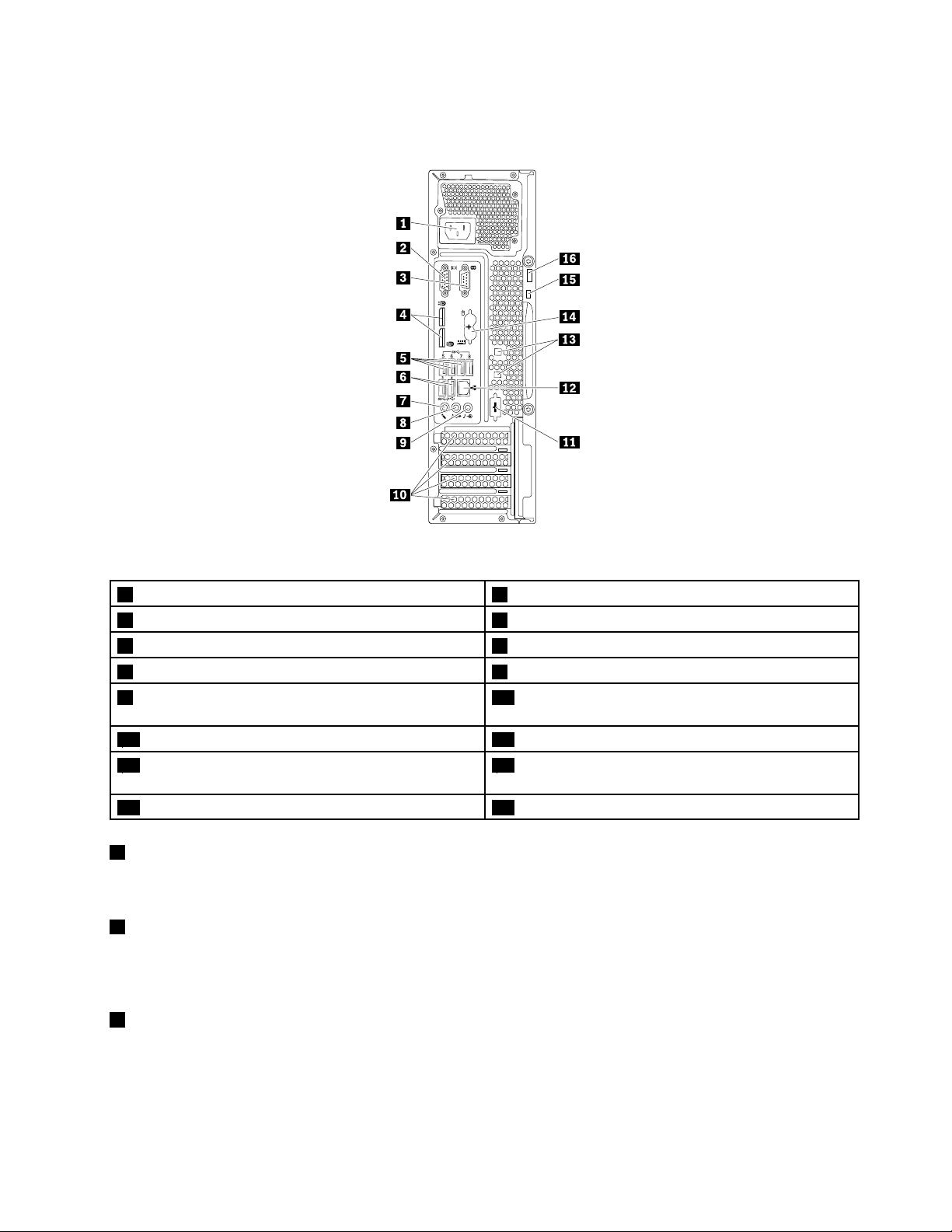
Изгледотзад
Фигура2.Изгледотзад
1Съединителзазахранващкабел2VGAсъединител
3Сериенсъединител4DisplayPort
5USB3.0съединители(4)6USB2.0съединители(2)
7Съединителзамикрофон8Съединителзаизходнааудиолиния
9Съединителзавходнааудиолиния10ОбластзаPCI/PCI-Expressкарти(различните
®
съединители(2)
картисасразличнисъединители)
11Опционаленсериенсъединител
13Г нездазакабелнаключалка(2)14СъединителизаPS/2клавиатураимишка(на
12Ethernetсъединител
някоимодели)
15Г нездозазащитнаключалка16Халказакатинар
1Съединителзазахранващкабел
Използвасезасвързваненазахранващиякабелскомпютърасцелзахранване.
2VGAсъединител
ИзползванзасвързваненаVideoGraphicsArray(VGA)мониторилидругиустройства,използващи
VGAсъединител.
3Сериенсъединител
Използвасезасвързваненавъншенмодем,сериенпринтерилидругиустройства,използващи
9-пиновсериенсъединител.
Г лава1.Общпрегледнапродукта3
Page 16
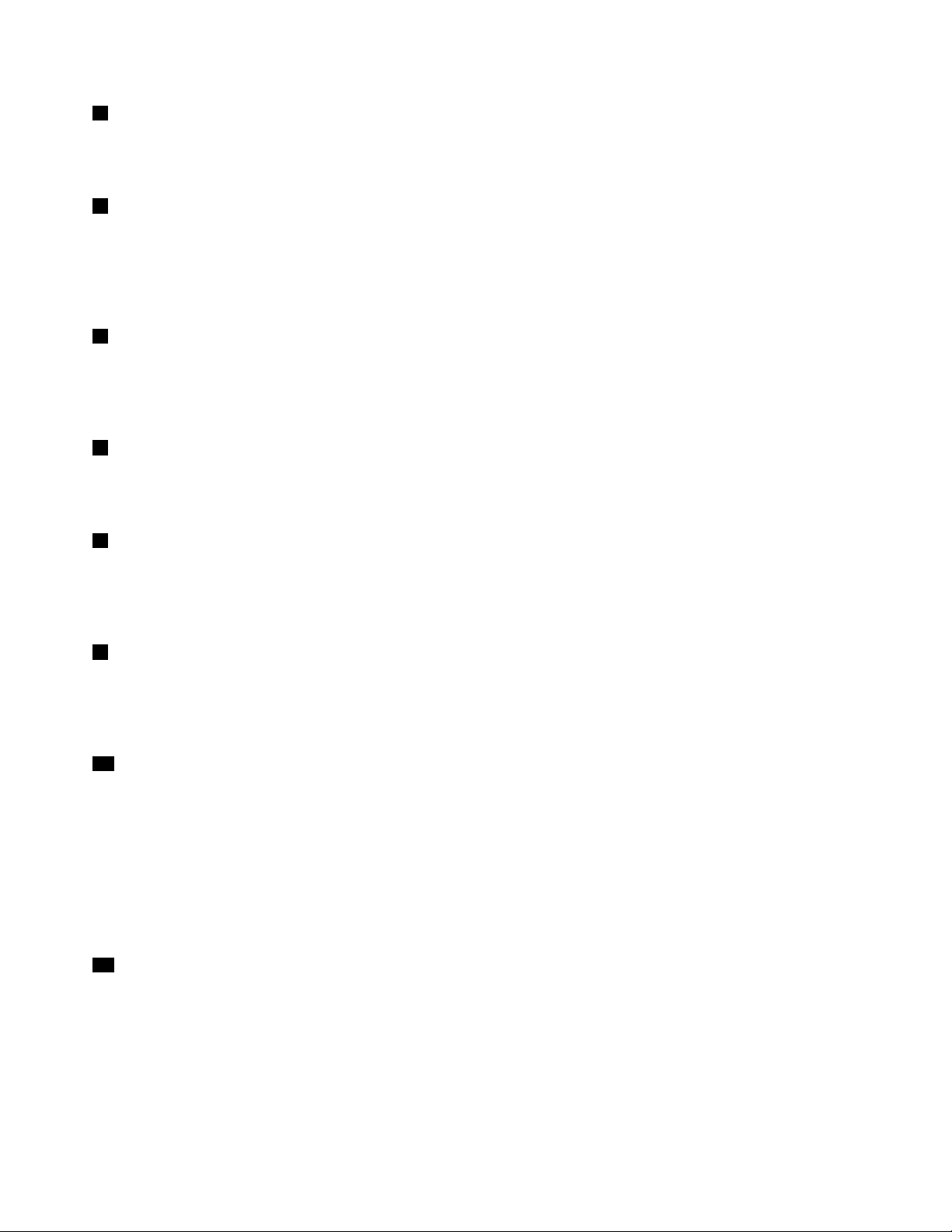
4DisplayPortсъединител
Използванзасвързваненависокопроизводителенмонитор,мониторсдиректноуправлениеили
другиустройства,използващиDisplayPortсъединител.
5USB3.0съединител
Използвасезапоставяненаустройство,коетоизискваустройствосUSB,катонапример
USBклавиатура,мишка,устройствозасъхранениеилипринтер.Акоиматеповечеотосем
USBустройства,можетедазакупитеUSBконцентратор,койтодаизползватезасвързванена
допълнителниUSBустройства.
6USB2.0съединител
Използвасезапоставяненаустройство,съвместимосUSB,катоUSBклавиатура,мишка,
устройствозасъхранениеилипринтер.АкоиматеповечеотосемUSBустройства,можетеда
закупитеUSBконцентратор,койтодаизползватезасвързваненадопълнителниUSBустройства.
7Съединителзамикрофон
Използванзасвързваненамикрофонкъмвашиякомпютър,когатоискатедазаписватезвукилида
използватесофтуерзаразпознаваненареч.
8Съединителзаизходнааудиолиния
Използвасезаизпращаненааудиосигналиоткомпютъранавъншниустройства,катоактивнистерео
високоговорители(високоговорителисвградениусилватели),слушалки,мултимедийниклавиатури
илисъединителянавходнатааудиолиниянастереосистемаиливъншнозаписващоустройство.
9Съединителзавходнааудиолиния
Използванзаполучаваненааудиосигналиотвъншноаудиоустройство,напримерстереосистема.
Когатосвържетевъншноаудиоустройство,сесвързвакабелмеждусъединителянаизходящата
аудиолиниянаустройствотоисъединителянавходящатааудиолиниянакомпютъра.
10ОбластзаPCI/PCI-Expressкарти(различнитекартисасразличнисъединители)
Задаподобритеоперативнатапроизводителностнакомпютъра,можедаинсталиратеилиподменяте
PCIкартивтазиобласт .Взависимостотмоделанакомпютъракартите,инсталиранивтазиобласт,
можедасеразличават.
Забележка:Отделнаграфичнакарта,картазамрежовинтерфейсилизвуковакартаможедабъде
инсталиранавсъответнотогнездозаPeripheralComponentInterconnect(PCI)илиPCIExpressкарти.
Акоеинсталиранаподобнакарта,уверетесе,чеизползватесъединителитенакартатавместо
съответнитесъединителинакомпютъра.
12Ethernetсъединител
ИзползвасезасвързваненаEthernetкабелзалокалнамрежа(LAN).
Забележка:ЗадаможекомпютърътвидаработиврамкитенаограничениятанаФедералната
комисиязакомуникации(FCC)заустройстваоткласБ,използвайтеEthernetкабелоткатегория5e
илипо-висока.
4ThinkStationP310Ръководствозапотребителя
Page 17
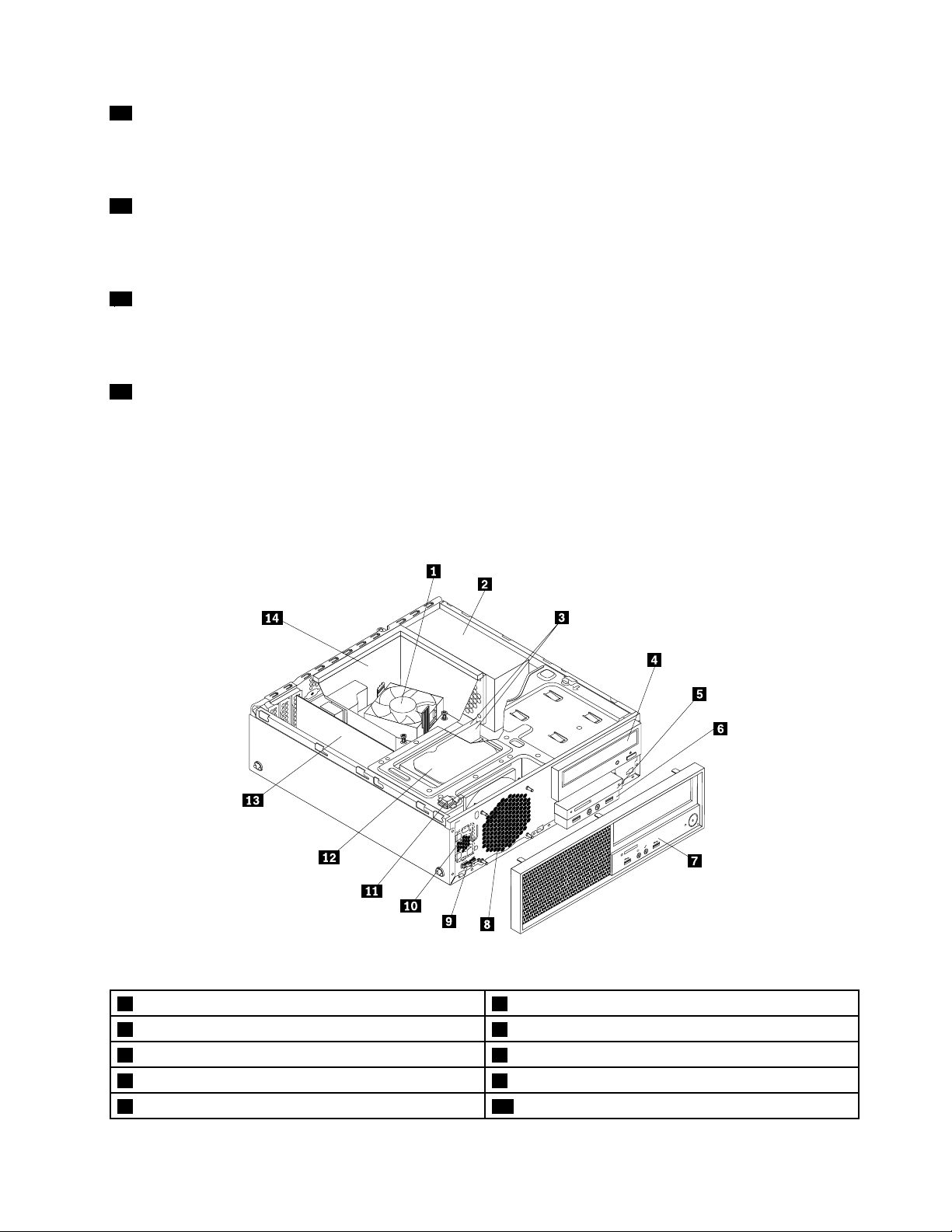
13Г нездазакабелнаключалка(2)
Използватсезафиксиранетонаопределеникабели.Вж.“Поставяненакабелнаключалка”на
страница30.
14СъединителизаPS/2клавиатураимишка(наличнипринякоимодели)
Използватсезасвързваненаклавиатура,мишка,трекболилидругипосочващиустройства,които
използватсъединителзаклавиатураPersonalSystem/2(PS/2).
15Г нездозазащитнаключалка
ИзползвасезасвързваненакабелнаключалкаKensington.Вж.“Поставяненакабелнаключалка
Kensington”настраница30.
16Халказакатинар
Използвасезапоставяненакатинар.Вж.“Поставяненакатинар”настраница29.
Компонентинакомпютъра
Илюстрациятапо-долупоказваместоположениетонаразличнитекомпонентивъввашиякомпютър.
Задасвалитекапаканакомпютъра,вж.“Премахваненакапаканакомпютъра”настраница60.
Фигура3.Компонентнакомпютъра
1Модулнарадиаторивентилатор2Модулназахранващияблок
3Модулипамет
5Четецнакарти
7Преденпанел
9Т оплиненсензор10Вътрешенвисокоговорител
4Оптичноустройство(нанякоимодели)
6ПреденаудиоиUSBмодул
8Системенвентилатор
Г лава1.Общпрегледнапродукта5
Page 18
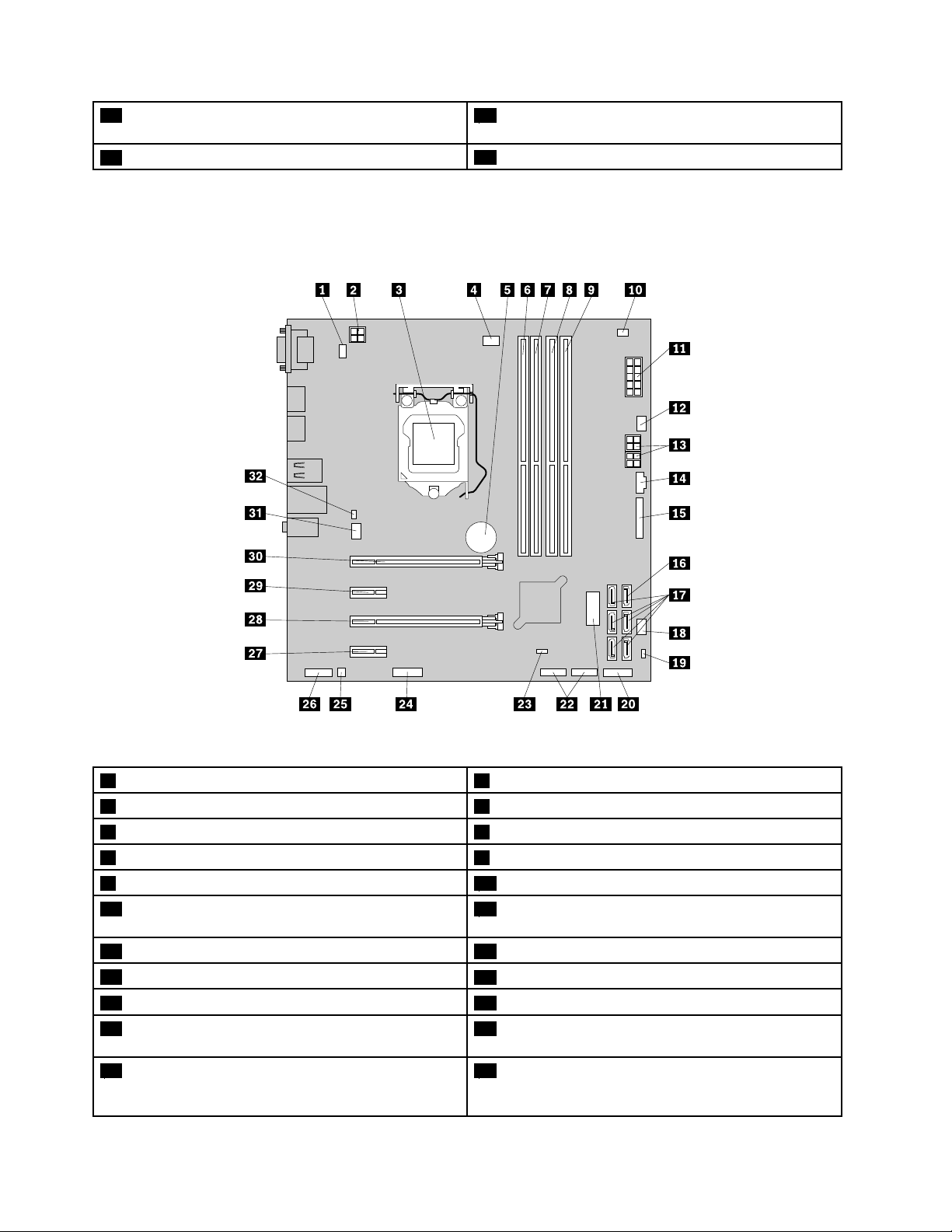
11Превключвателзаналичиенакапак
12Устройствоствърддиск
(превключвателзанамеса)(нанякоимодели)
13PCIкарта(нанякоимодели)
14Изводнарадиаторивентилатор
Частинадъннатаплатка
Фигуратапо-долуилюстрираразположениятаначаститенадъннатаплатка.
Фигура4.Частинадъннатаплатка
1СъединителзаPS/2клавиатураимишка
3Микропроцесор
5Батерия
7Г нездозапамет2(DIMM2)8Г нездозапамет3(DIMM3)
9Г нездозапамет4(DIMM4)10Съединителзатермаленсензор
1110-пиновсъединителназахранване
24-пиновсъединителназахранване
4Съединителзавентилаторнамикропроцесора
6Г нездозапамет1(DIMM1)
12Съединителзавентилаторанаустройствотос
твърддиск
134-пиновиSATAсъединителиназахранване
15Паралеленсъединител
17SA TAсъединители18Съединителзавентилаторназахранване
19ХедързаизключваненаUSBхардуер20Съединителнапреднияпанел(засвързванена
14Thunderbolt™съединител
16eSA TAсъединител
светодиоднитеиндикаториибутонаназахранването)
21ПреденUSB3.0съединител(засвързваненаUSB
съединителинапреднияпанел)
22USB2.0съединители(засвързваненапреденUSB
2.0съединител,съединителзачетецнакартиили
Bluetoothсъединител)
6ThinkStationP310Ръководствозапотребителя
Page 19
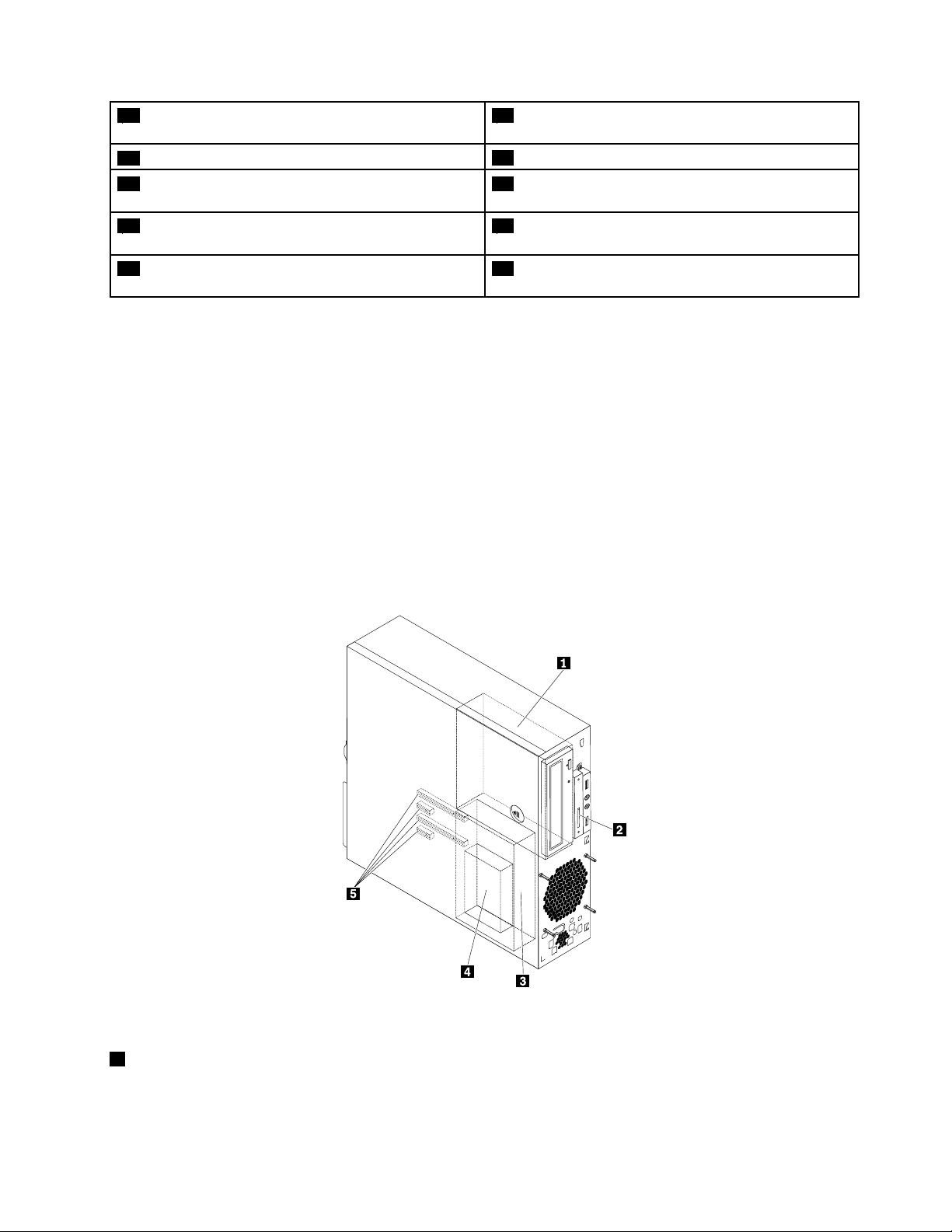
23ДжъмперзаизчистваненаCMOS(Complementary
MetalOxideSemiconductor)/възстановяване
25Съединителзавътрешенвисокоговорител
27Г нездо2закартаPCIExpressx128Г нездозакартаPCIExpressx16(регулируема
29Г нездо1закартаPCIExpressx130Г нездозаPCIExpressx16карта(графичнатакарта
31Съединителзасистеменвентилатор32Съединителнапревключвателзаналичиенакапак
24Сериен(COM2)съединител
26Преденаудиосъединител
ширинанавръзкатаx4,x1)
еналичнавнякоимодели)
(съединителнапревключвателзанамеса)
Вътрешниустройства
Вътрешнитеустройствасаустройства,коитокомпютърътвиизползвазачетенеисъхранениена
данни.Можетедадобавятеустройствакъмвашиякомпютързаувеличаваненакапацитетаза
съхранениеизадапозволитенавашиякомпютърдачетедругитиповеносители.Вътрешните
устройствасеинсталиратвгнезда.
Приинсталиранеилиподмянанавътрешноустройствоеважнодасеотбележитипаиразмера
наустройството,коетоможетедаинсталиратеилиподменитевъввсякогнездо,идасесвържат
правилнокабелитекъминсталиранотоустройство.Вж.съответнияразделв“Инсталиранеили
подмянанахардуер”настраница59
устройствазавашиякомпютър.
заинструкциикакдаинсталиратеилиподменитевътрешни
Илюстрациятапо-долупоказваразположениятанагнездатазаустройства.
Фигура5.Разположениянагнездазаустройства
1Г нездозаоптичноустройство
Г нездотозаоптичниустройстваподдържаустройстватапо-долу.Взависимостотмоделана
компютъраедноотдветеможедаеинсталирано:
Г лава1.Общпрегледнапродукта7
Page 20
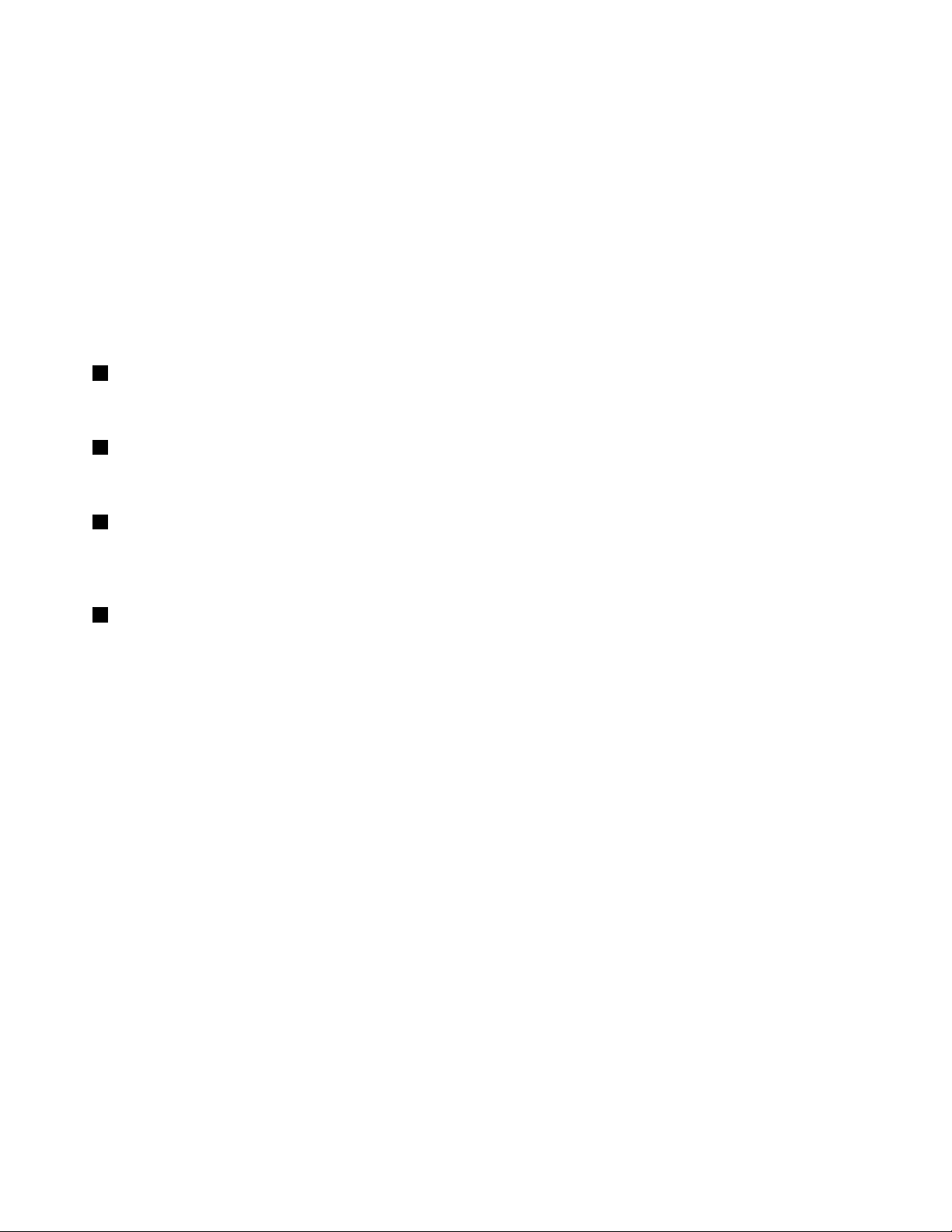
•Оптичноустройство
•5,25-инчовподвиженмодул,снабденсвсичкиилинякоиотследнитекомпоненти:
–Тънкооптичноустройство
–Четецнакарти
–eSATAсъединител
–IEEE1394съединител
•Модулзасъхранениезагъвкавмодул
•Модулзасъхранениеспредендостъп
•Комбиниранмодулзаоптичноустройство/устройствозасъхранение(тънкооптичноустройство
плюсустройствозасъхранение)
2Г нездозачетецнакарти
Втовагнездоможедаеинсталиранчетецнакарти.
3Г нездозавторичноустройствоствърддиск
Втовагнездоможедаеинсталиран2,5-инчовтвърддискилиSSDустройство.
4Г нездозапървичноустройствоствърддиск
Втовагнездоможедаеинсталиран3,5-инчовтвърддиск,3,5-инчовохибридноустройствоили
2,5-инчовоSSDустройство.
5Г нездазакартиPCIExpress
PCIExpressSSDустройстваилидругиPCIкартиможедасаинсталиранивгнездата.
Етикетзатипаимоделанамашината
Етикетътзатипаимоделанамашинатаидентифициракомпютъра.КогатосесвържетесLenovo
запомощ,информациятазатипаимоделанамашинатапомаганатехницитедаидентифицират
компютъраидапредоставятпо-бързообслужване.
8ThinkStationP310Ръководствозапотребителя
Page 21
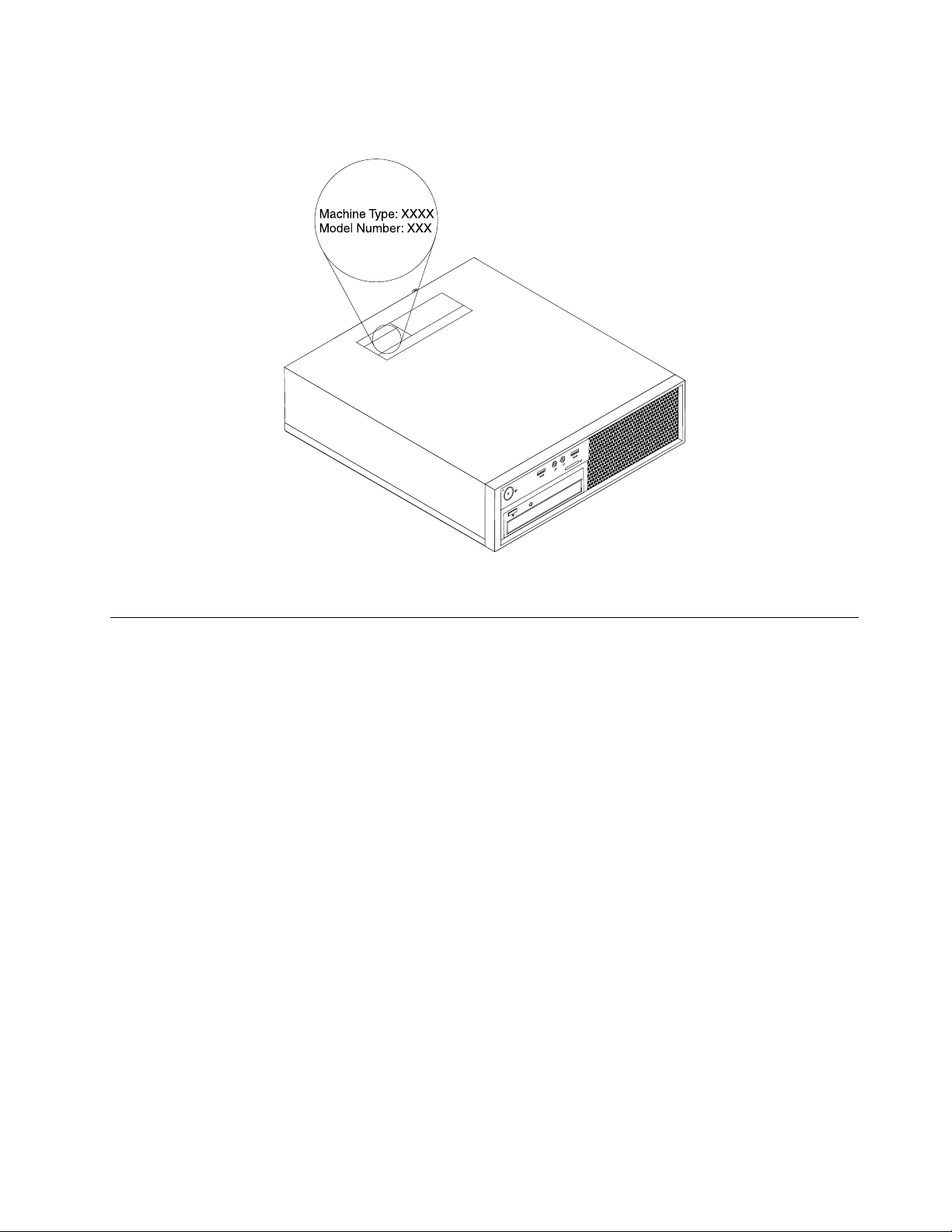
По-долуможетедавидитепримеренетикетзатипаимоделанамашината.
Фигура6.Етикетзатипаимоделанамашината
Характеристикинакомпютъра
Възможноенякоифункциидасеразличаватилиданесаприложимизаконкретниямоделкомпютър.
Информациязакомпютъра
•Задапрегледатеосновнатаинформация(катонапримеринформациятазамикропроцесораи
паметта)закомпютъра,направетеследното:
1.Щракнетевърхубутона“Старт”,задаотворитеменюто“Старт”.
2.ВзависимостотвашатаверсиянаWindowsнаправетеедноотследните:
–ЗаWindows7:ЩракнетесдесенбутонвърхуКомпютър,следкоетощракнетевърху
Свойства.
–ЗаWindows10:ЩракнетевърхуНастройки➙Система➙За.
•Задапрегледатеподробнаинформациязаустройствата(катонапримероптичнотоустройствои
мрежовитекарти)накомпютъра,направетеследното:
1.ВзависимостотвашатаверсиянаWindowsнаправетеедноотследните:
–ЗаWindows7:Щракнетевърхубутона“Старт”,задаотворитеменюто“Старт”.Щракнетес
десенбутонвърхуКомпютър,следкоетощракнетевърхуСвойства.
–ЗаWindows10:Щракнетесдесенбутонвърхубутона“Старт”,задаотворитеконтекстното
меню“Старт”.
2.ОткрийтеищракнетедвапътивърхувашетоустройствовДиспечернаустройстваза
прегледнасвойстватанаустройството.Въведетепаролатанаадминистраторилипотвърдете,
акополучитеподкана.
Г лава1.Общпрегледнапродукта9
Page 22
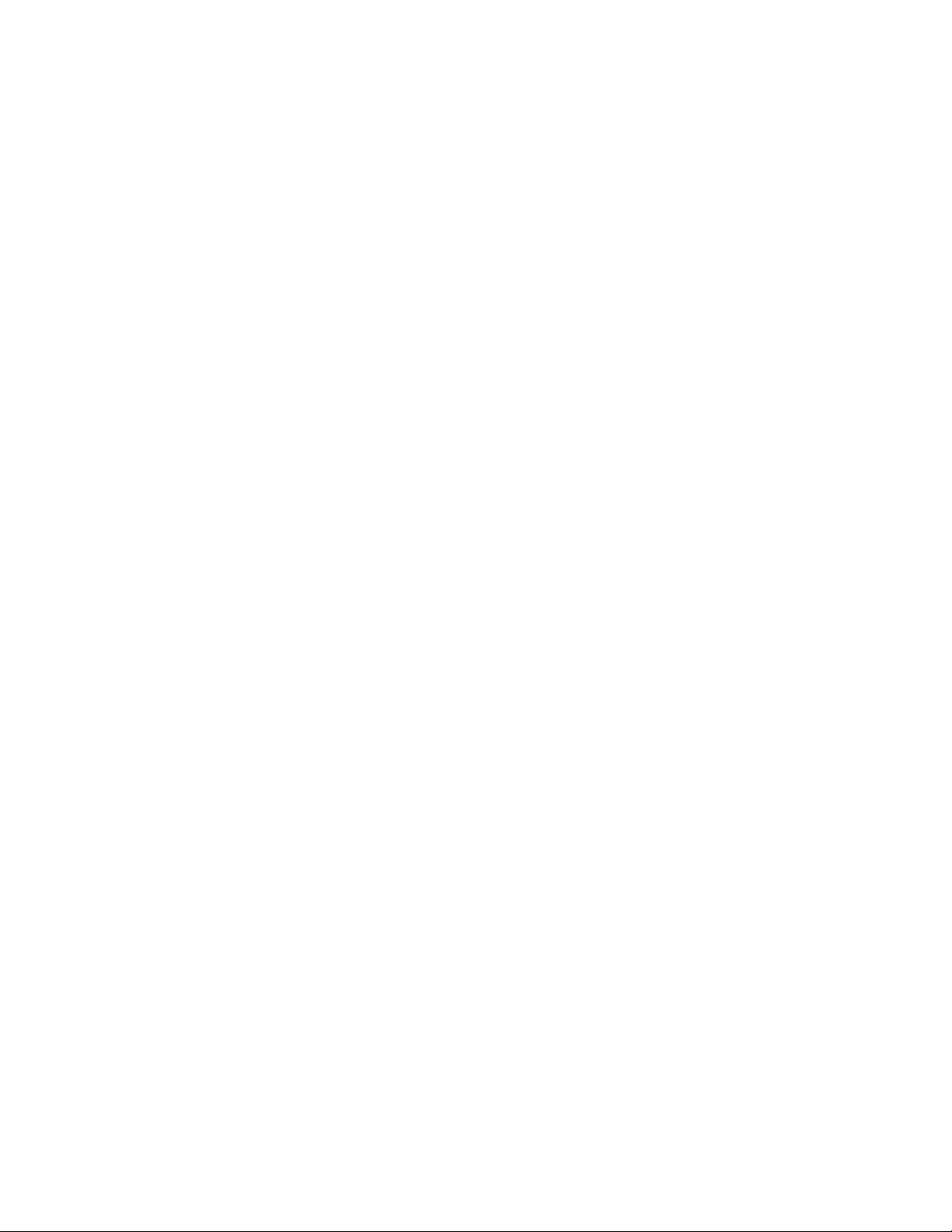
Памет
Вашияткомпютърподдържадочетиридвойнипоредовинебуфериранимодуласпаметсудвоено
равнищенапреноснаданни4(DDR4)скорекциянагрешки(ECC)(UDIMM)ине-ECCUDIMM.
Заповечеинформациявж.“Инсталиранеилиподмянанамодулпамет”настраница62.
Устройствазасъхранение
Компютърътвиподдържаследнитеустройствазасъхранение:
•Четецнакарти
•Оптичноустройство(наличнопринякоимодели)
•SerialAdvancedTechnologyAttachment(SATA)устройствоствърддиск
•SATAхибридноустройство(наличнопринякоимодели)
•SSDустройствоSAT A(наличновнякоимодели)
•PCIExpressSSDустройство(M.2SSDустройство)(наличновнякоимодели)
Заповечеинформациявижте“Вътрешниустройства”настраница7
и“Частинадъннатаплатка”на
страница6.
Задапрегледатемястотонаустройстватазасъхранение,направетеследното:
1.ВзависимостотвашатаверсиянаWindowsнаправетеедноотследните:
•ЗаWindows7:Щракнетевърхубутона“Старт”,задаотворитеменюто“Старт”.Щракнетес
десенбутонвърхуКомпютър,следкоетощракнетевърхуУправление.
•ЗаWindows10:Щракнетесдесенбутонвърхубутона“Старт”,задаотворитеконтекстното
меню“Старт”.
2.ЩракнетевърхуУправлениенадисковеиследвайтеинструкциитенаекрана.
Характеристикинавидеокартата
•Вграденатаграфичнакартаподдържаследнитесъединителинакомпютъра:
–DisplayPortсъединител
–VGAсъединител
•Отделнаграфичнакарта,инсталиранаведноотгнездатазакартиPeripheralComponent
Interconnect(PCI)Expressx16(наличнопринякоимодели)(съединителитесеразличаватв
зависимостотграфичнатакарта)
Характеристикиназвуковатакарта
•Вградениятконтролерзааудиоподдържаследнитесъединителииустройстванакомпютъра:
–Съединителзавходнааудиолиния
–Съединителзаизходнааудиолиния
–Съединителзаслушалки
–Вътрешенвисокоговорител
–Съединителзамикрофон
•Отделназвуковакарта,инсталиранаведноотгнездатазаPCIкарти(наличнопринякоимодели)
(съединителитесеразличаватвзависимостотзвуковатакарта)
Input/Output(I/O)характеристики
•100/1000MbpsEthernetсъединител
10ThinkStationP310Ръководствозапотребителя
Page 23
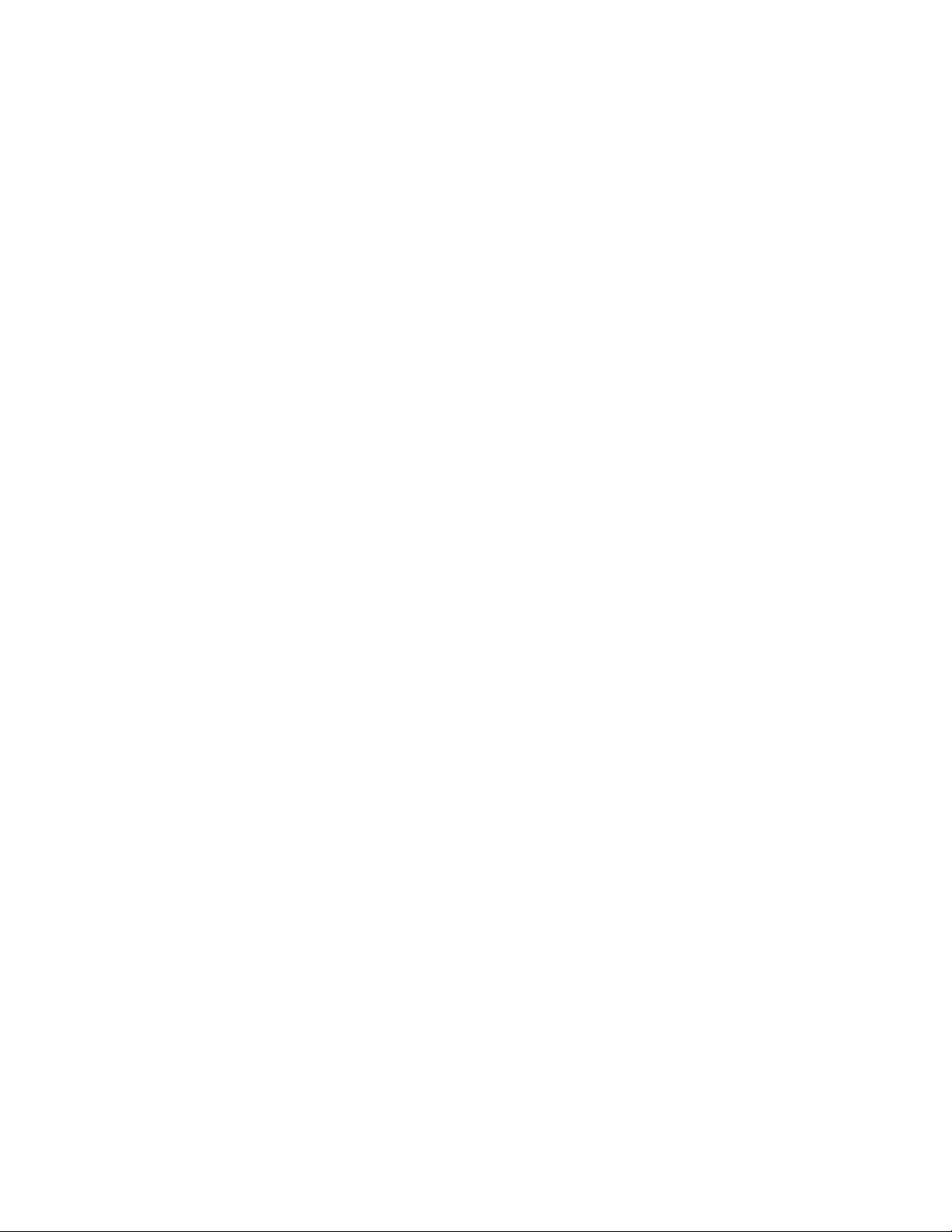
•Серийнисъединители
•Аудиосъединители
•Съединителизамонитор
•СъединителзаPS/2клавиатура(достъпеннанякоимодели)
•СъединителзаPS/2мишка(достъпеннанякоимодели)
•USBсъединители
Заповечеинформациявижте“Изгледотпред”настраница1и“Изгледотзад”настраница3.
Разширяване
•Г нездозачетецнакарти
•Г нездазаустройстваствърдидискове
•Г нездазапамет
•Г нездозаоптичноустройство
•Г нездазаPCIExpressx1карти
•Г нездозакартаPCIExpressx16(регулируемаширинанавръзкатаx4,x1)
•Г нездозаPCIExpressx16карта(графичнатакартаеналичнавнякоимодели)
Заповечеинформациявижте“Вътрешниустройства”настраница7
страница6
.
и“Частинадъннатаплатка”на
Захранващблок
•210-ватов85%самонастройващсезахранващблок
•210-ватов92%самонастройващсезахранващблок
Характеристикинабезжичнатавръзка
•Безжичналокалнамрежа(LAN)
•Bluetooth
Характеристикизасистемноуправление
•Способностзасъхраняваненарезултатиоттестнахардуерзаpower-onself-test(POST)
•DesktopManagementInterface(DMI)
DesktopManagementInterfaceпредоставяобщпътзадостъпнапотребителитедоинформация
завсичкиаспектинададенкомпютър,включителнотипанапроцесора,дататанаинсталиране,
прикрепенитепринтериидругипериферниустройства,източницитеназахранванеихронологията
наподдръжка.
•РежимзасъответствиесErPLPS
Режимътзасъответствиесдирективатазаекологичендизайннаенергопотребяващите
продукти(ErP)засъстояниенанай-нискаконсумациянаенергия(LPS)намаляваконсумацията
наелектроенергия,когатокомпютърътеврежимназаспиванеилиеизключен.Заповече
информациявж.“АктивиранеидеактивираненарежимазасъответствиесErPLPS”настраница
34.
Г лава1.Общпрегледнапродукта11
Page 24
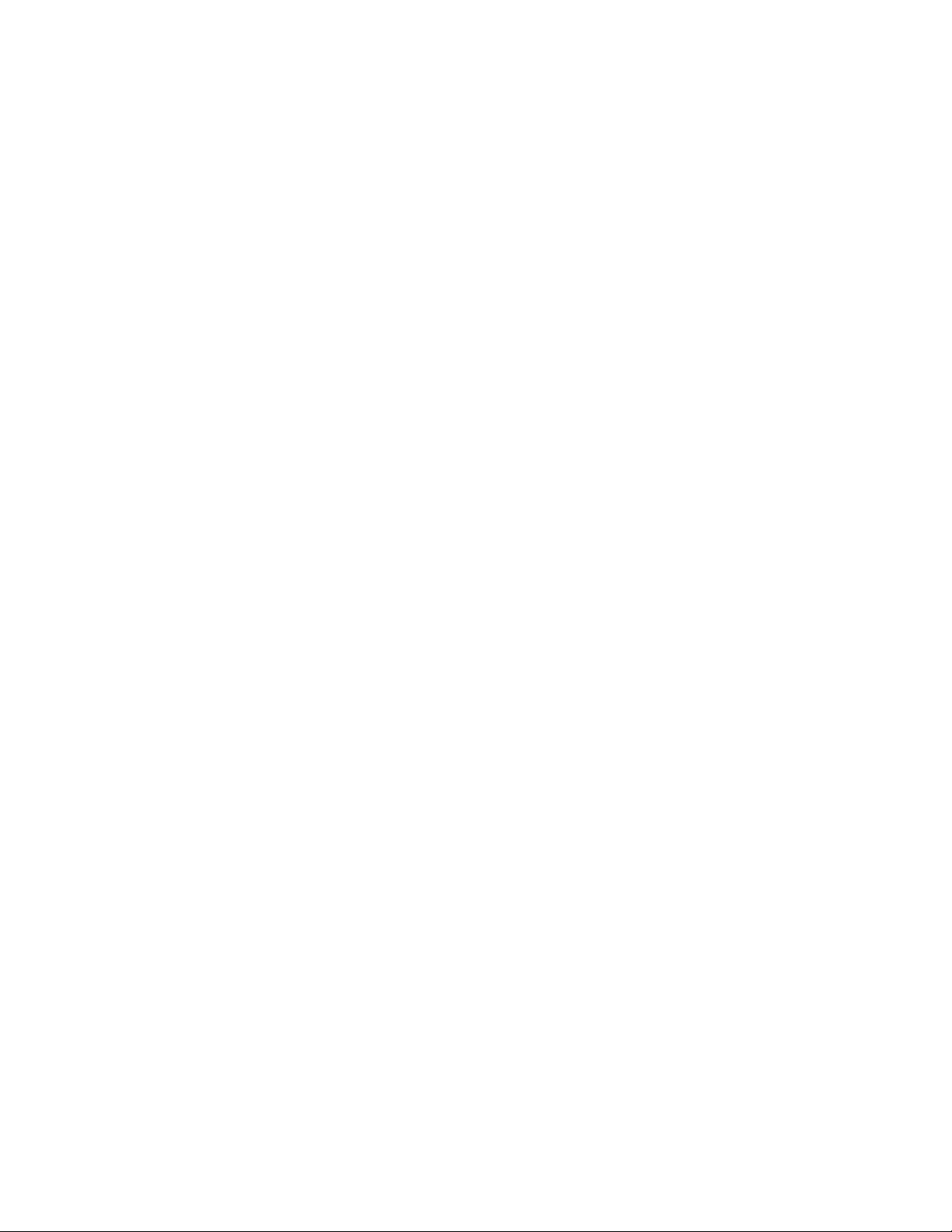
•IntelligentCoolingEngine(ICE)
IntelligentCoolingEngineерешениезауправлениенатемпературатанасистемата,коетопозволява
накомпютърадаработиспо-добратермичнаиакустичнапроизводителност.ФункциятаICEсъщо
такаследитермичнатапроизводителностнакомпютърасцелидентифицираненапроблеми
стемпературата.Заповечеинформациявижте“Превключванемеждупо-добраакустична
производителностипо-добратермичнапроизводителност”настраница35
и“Активиранеили
деактивираненасистемнитезаписинасигналнирегистризатемпература.”настраница35
•Intel
®
StandardManageability
IntelStandardManageabilityпредставлявахардуернаифърмуернатехнология,коятоизграждав
компютритеопределенифункции,заданаправитехнитенаблюдение,поддръжка,обновяване,
надстройванеипоправкапо-лесниидостъпнизафирмите.
•IntelActiveManagementTechnology(AMT)(наличнавнякоимодели)
IntelActiveManagementT echnologyпредставлявахардуернаифърмуернатехнология,която
изграждавкомпютритеопределенифункции,заданаправитехнитенаблюдение,поддръжка,
обновяване,надстройванеипоправкапо-лесниидостъпнизафирмите.
•IntelMatrixStorageManager
IntelMatrixStorageManagerедрайвернаустройство,койтоосигуряваподдръжказаSATARAID
5масивитенаконкретниIntelchipsetдънниплаткизаподобряваненапроизводителносттана
твърдиядиск.
•PrebootExecutionEnvironment(PXE)
PrebootExecutionEnvironmentесредазастартираненакомпютриспомощтанамрежов
интерфейс,независимотустройстватазасъхранениенаданни(катонапримертвърдиядиск)или
инсталиранитеоперационнисистеми.
•SystemManagement(SM)BasicInput/OutputSystem(BIOS)иSMсофтуер
SMBIOSспецификациятаопределяструктуринаданнитеиметодинадостъпвBIOS,което
позволяванапотребителитеилиприложениятадасъхраняватиизвличатспецифичназа
съответниякомпютъринформация.
•WakeOnLAN
WakeOnLANеEthernetмрежовстандартзакомпютри,койтопозволяванакомпютърадасе
включваилисъбуждаотмрежовосъобщение.Съобщениетообикновеносеизпращаотпрограма,
коятосеизпълняванадругкомпютървсъщаталокалнамрежа.
•WakeonRing
WakeonRing,понякоганаричанаWakeonModem,еспецификация,коятопозволявана
поддържанитекомпютрииустройствадавъзобновяватработатасиотрежимназаспиванеили
хибернация.
•WindowsManagementInstrumentation(WMI)
ИнструментитенаWindowsзауправлениепредставляватнаборотразширениязаWindowsDriver
Model.Т епредоставятинтерфейснаоперационнатасистема,чрезкойтоуправляванитечрез
инструментитекомпонентипредоставятинформацияиизвестяване.
.
Защитнихарактеристики
Заповечеинформациявж.Глава4“Защита”настраница29.
Предварителноинсталиранаоперационнасистема
ВашияткомпютъримапредварителноинсталиранаоперационнасистемаWindows7илиWindows
10.ВъзможноедопълнителниоперационнисистемидабъдатидентифицираниотLenovoкато
съвместимисвашиякомпютър.Задаопределитедалиеднаоперационнасистемаесертифицирана,
илитестваназасъвместимост,проверетеуебсайтанадоставчиканаоперационнатасистема.
12ThinkStationP310Ръководствозапотребителя
Page 25
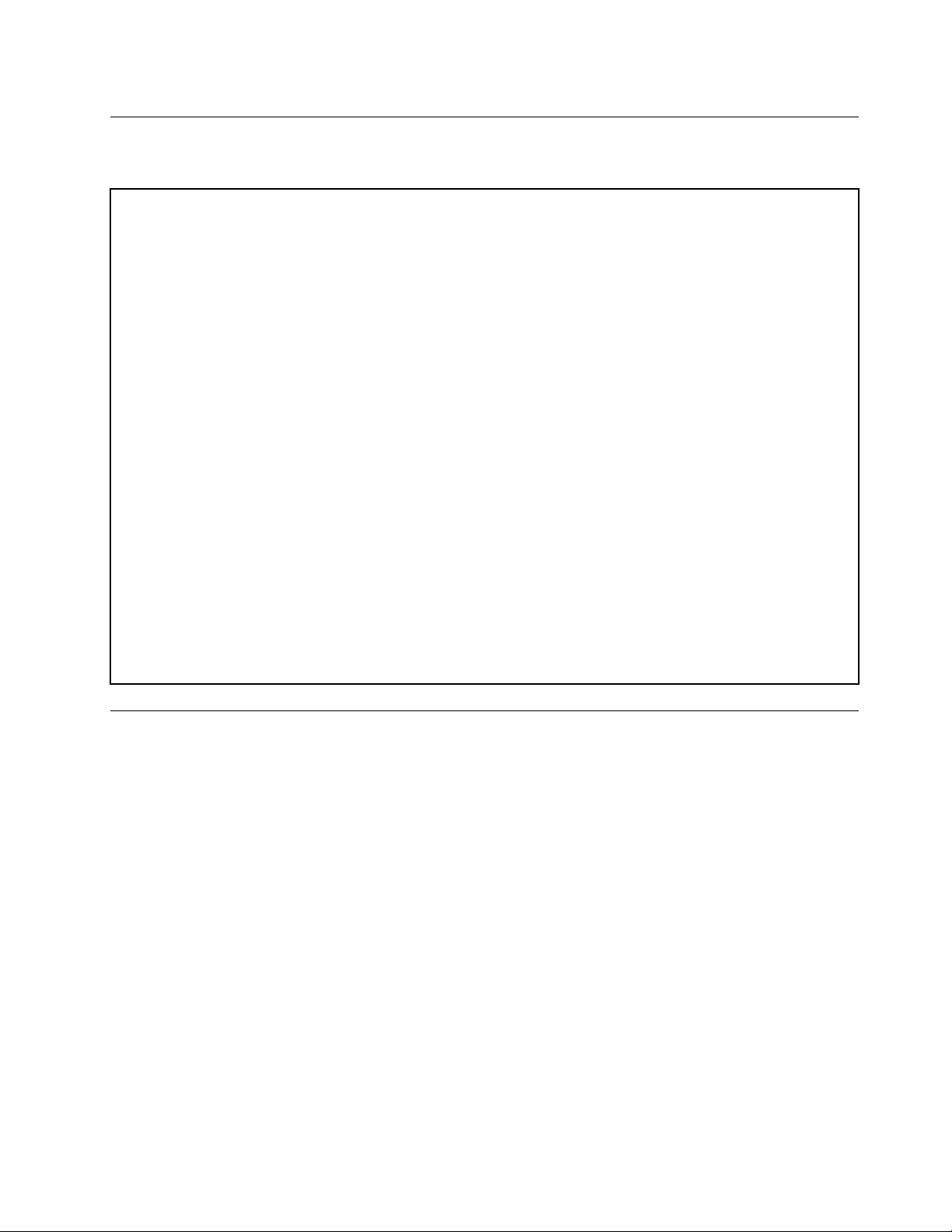
Спецификациизакомпютъра
Тозиразделизброявафизическитеспецификациизавашиякомпютър.
Размери
Ширина:100мм(3,94инча)
Височина:339мм(13,35инча)
Дълбочина:381мм(15инча)
Тегло
Максималнаконфигурацияпридоставка:7,8кг(17,2паунда)
Среда
•Температуранавъздуха:
Работна:от10°C(50°F)до35°C(95°F)
Съхранениеворигиналнатаопаковка:от-40°C(-40°F)до60°C(140°F)
Съхранениеизвънопаковката:от-10°C(14°F)до60°C(140°F)
•Влажност:
Работна:От20%до80%(безконденз)
Съхранение:От20%до90%(безконденз)
•Височина:
Работна:от-15,2м(-50фута)до3048м(10000фута)
Съхранение:от-15,2м(-50фута)до10668м(35000фута)
Подаваненаелектричество
Входенволтаж:от100до240Vпроменливток
Входначестота:50/60Hz
Програми
Тозиразделпредоставяинформациязапрограмитенакомпютъра.
Осъществяваненадостъпдопрограманакомпютъра
Забележка:ЗаWindows7,взависимостотмоделанакомпютъра,някоипрограминаLenovoможе
дасаготовизаинсталиране,такачещесеналожидагиинсталиратеръчно.Следтоваможеда
осъществяватедостъпдотезипрограмиидагиизползвате.
Задаосъществитедостъпдопрограманакомпютъраси,направетеедноотследните:
•ОттърсенетовWindows:
1.ВзависимостотвашатаверсиянаWindowsнаправетеедноотследните:
–ЗаWindows7:Щракнетевърхубутона“Старт”,задаотворитеменюто“Старт”,следкоето
въведетеиметонапрограматавполетозатърсене.
–ЗаWindows10:Въведетеиметонапрограматавполетозатърсенедобутона“Старт”.
2.Врезултатитеоттърсенетощракнетевърхуиметонажеланатапрограма,задастартирате
програмата.
•Отменюто“Старт”иликонтролнияпанел:
1.ВзависимостотвашатаверсиянаWindowsнаправетеедноотследните:
Г лава1.Общпрегледнапродукта13
Page 26
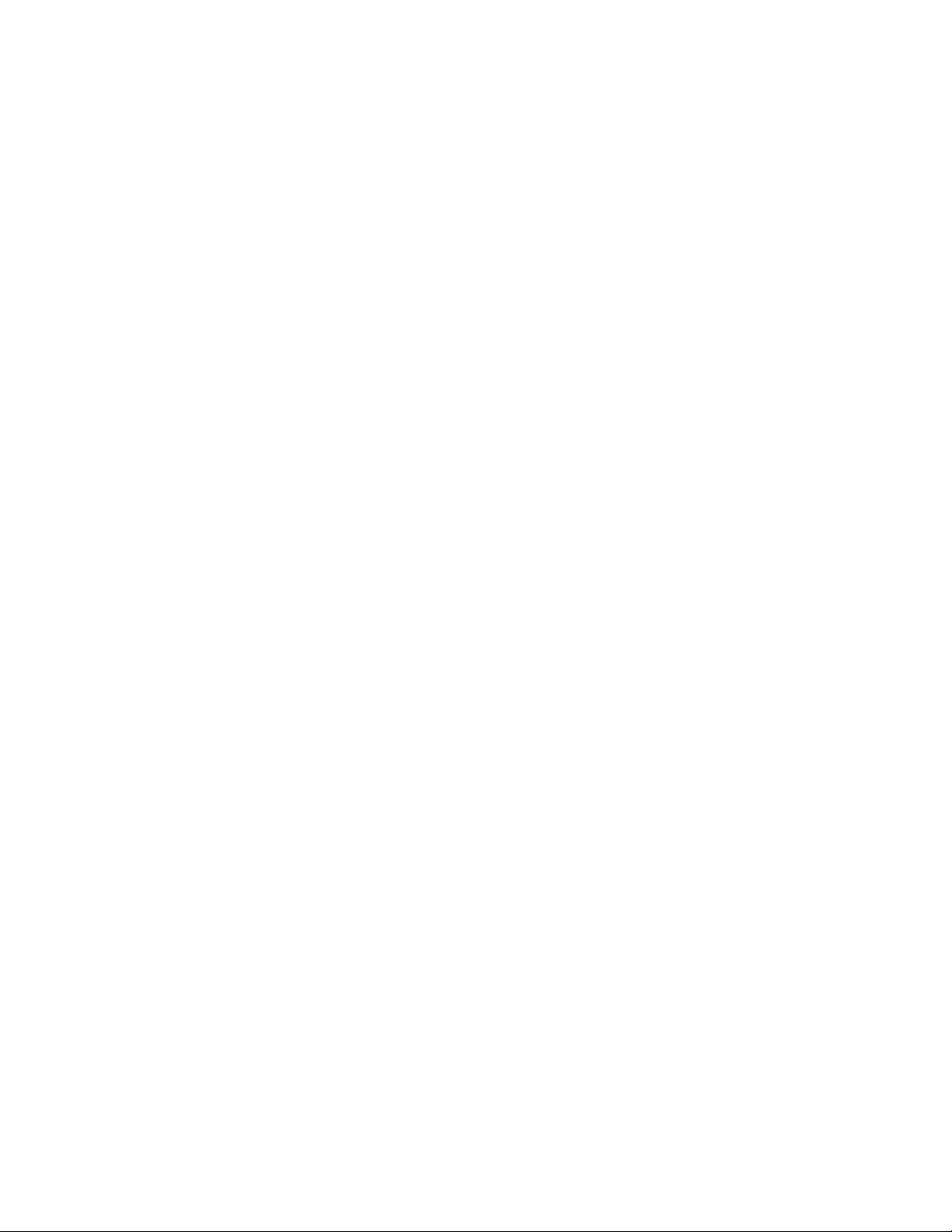
–ЗаWindows7:Щракнетевърхубутона“Старт”,задаотворитеменюто“Старт”.Акоимето
напрограматанесепоказва,щракнетевърхуВсичкипрограми,задапокажетесписъка
напрограмите.Следтоващракнетевърхуиметонажеланатапрограма,задастартирате
програмата.
–ЗаWindows10:Щракнетевърхубутона“Старт”,задаотворитеменюто“Старт”.Следтова
щракнетевърхуиметонажеланатапрограма,задастартиратепрограмата.
2.Акоиметонапрограматанесепокажевменюто“Старт”,осъществетедостъпдопрограмата
отконтролнияпанел.
a.ВзависимостотвашатаверсиянаWindowsнаправетеедноотследните:
–ЗаWindows7:ЩракнетевърхуКонтроленпанелвменюто“Старт”.
–ЗаWindows10:Щракнетесдесенбутонвърхубутона“Старт”,задаотворите
контекстнотоменю“Старт”,следкоетощракнетевърхуКонтроленпанел.
b.Прегледайтеконтролнияпанелспомощтана“Големиикони”или“Малкиикони”,след
коетощракнетевърхуиметонажеланатапрограма,задастартиратепрограмата.
Инсталираненапрограма,коятоеготовазаинсталиране(само Windows7)
ВоперационнасистемаWindows7,задаинсталиратепрограма,коятоеготовазаинсталиране,
направетеследното:
1.ОтворетепрограматаLenovoThinkVantage
накомпютъра”настраница13.
2.ЩракнетевърхуИзглед➙Плочкизапрегледнаиконитенапрограмите.
3.Следвайтеинструкциитеподсивитеикони,заданамеритеиконатанажеланатапрограма.След
товащракнетедвукратновърхуиконата,задаинсталиратепрограмата.
®
Tools.Вж.“Осъществяваненадостъпдопрограма
ВъведениевпрограмитенаLenovo
ТозиразделосигуряваинформациязаосновнитепрограминаLenovo,наличнивоперационната
система.
Забележка:Взависимостотмоделанакомпютъранякоиотпрограмитепо-долуможеданеса
достъпни.
•FingerprintManagerProилиThinkVantageFingerprintSoftware(заWindows7)
ПрограматаFingerprintManagerProилиThinkVantageFingerprintSoftwareпозволявадаизползвате
четецнапръстовиотпечатъци.Вградениятчетецнапръстовиотпечатъци,наличеннанякои
клавиатури,позволявадарегистриратепръстовиясиотпечатъкидагоасоцииратесвашите
паролапривключване,паролазатвърддискипаролазаWindows.Врезултат,разпознаването
чрезпръстовотпечатъкможедаподменипаролитеидапозволипростисигурендостъпна
потребителя.
14ThinkStationP310Ръководствозапотребителя
Page 27
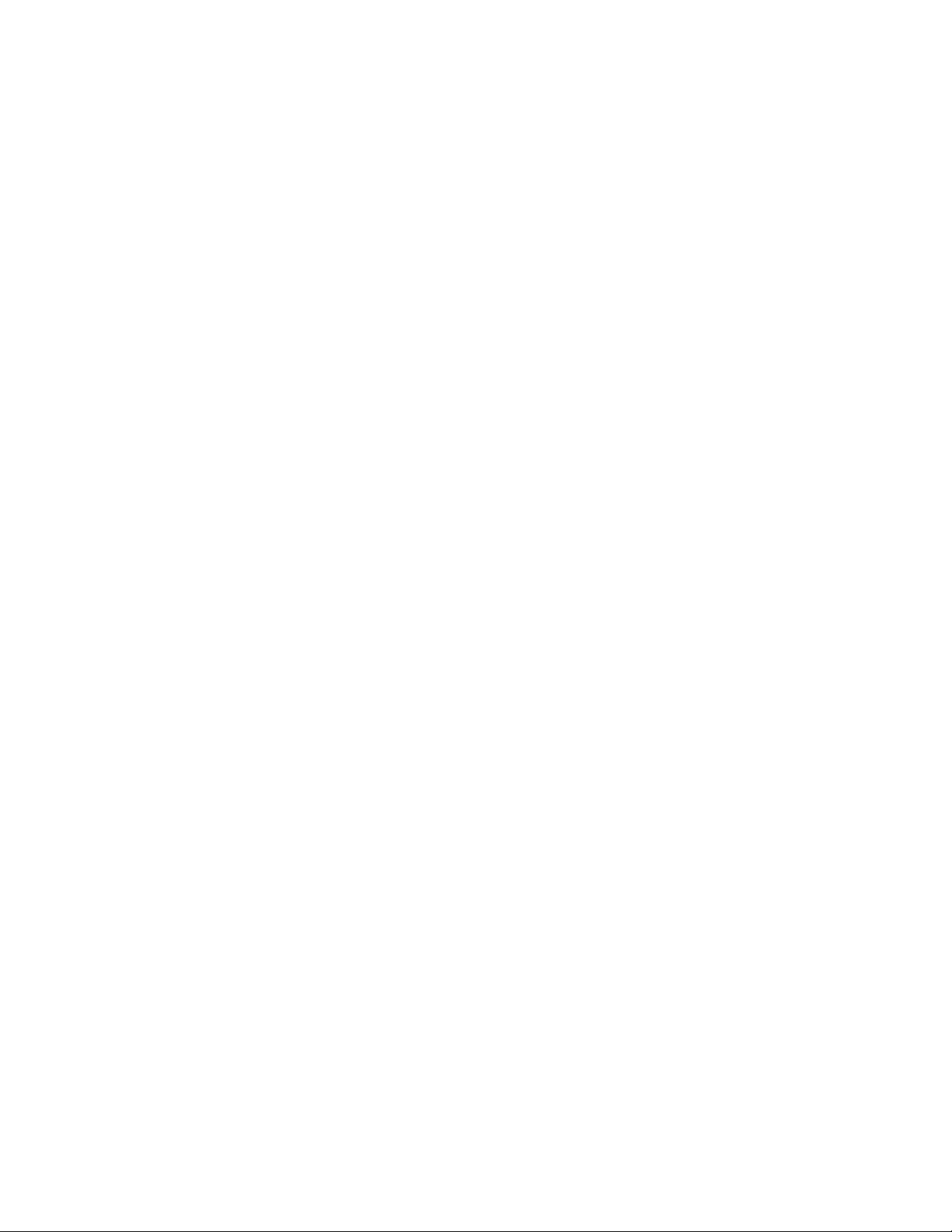
•LenovoCompanion(заWindows10)
Най-добритефункцииивъзможностинавашиякомпютъртрябвадабъдатлеснизадостъпи
разбиране.БлагодарениенаLenovoCompanionтесатакива.ИзползвайтеLenovoCompanion,
заданаправитеследното:
–Оптимизирайтепроизводителносттанакомпютъра,следетесъстояниетонакомпютъраи
управлявайтеактуализациите.
–Осъществявайтедостъпдоръководствотозапотребителя,проверявайтегаранционното
състояниеипреглеждайтеперсонализиранитеаксесоаризавашиякомпютър.
–Чететестатиисуказания,разглеждайтефорумитенаLenovoибъдетевинагиинформирани
относноновоститепритехнологиитечрезстатиииблоговеотнадеждниизточници.
LenovoCompanionепълнасизключителносъдържаниеотLenovo,задавипомогнеданаучите
повечезатовакаквоможедаправитесвашиякомпютър.
•LenovoDeviceExperienceилиLenovoPCExperience(заWindows7иWindows10)
ПрограматаLenovoDeviceExperienceилиLenovoPCExperienceпомагадаработитепо-леснои
по-защитено.ПрограматапредоставялесендостъпдоLenovoThinkVantageT oolsилиLenovo
Tools,важнинастройкииинформациязавашиякомпютър,уебсайтазаподдръжканаLenovo
имногодруги.
•LenovoID(заWindows10)
ПрограматаLenovoIDпозволявадасъздадетеиуправляватевашияLenovoID.СLenovoIDможете
дасесвързватесвсякоустройствонаLenovoчрезединакаунт.ИзползвайтевашияLenovoIDза
бързоилесноудостоверяване,следкоетосевъзползвайтеотразличнитеуслуги,предлаганиот
Lenovo.Тезиуслугивключватонлайнпазаруване,изтегляненаприложения,персонализирана
поддръжканаустройства,специалнипромоционалниоферти,форуминаLenovoит.н.
•LenovoPowerENGAGE(заWindows7)
ПрограматаLenovoPowerENGAGEосигурявафункциязауправлениеназахранването.
•LenovoSolutionCenter(заWindows7иWindows10)
ПрограматаLenovoSolutionCenterвипозволявадаотстраняватенеизправностиидарешавате
проблемискомпютъра.Т якомбинирадиагностичнитестове,събираненаинформацияза
системата,състояниеназащитатаиинформациязаподдръжката,кактоитънкостиисъветиза
максималнапроизводителностнасистемата.
•LenovoThinkVantageT ools(заWindows7)
ПрограматаLenovoThinkVantageToolsпредоставялесендостъпдоразличниинструменти,зада
можедаработитепо-лесноизащитено.
•RecoveryMedia(заWindows7)
ПрограматаRecoveryMediaвипозволявадавъзстановяватесъдържаниетонаустройствотос
твърддискдофабричнитенастройкипоподразбиране.
•RescueandRecovery®(заWindows7)
ПрограматаRescueandRecoveryерешениезаспасяванеивъзстановяванеснатисканенаедин
бутон:Т явключванаборотсредствазасамовъзстановяване,коитовипомагатдадиагностицирате
проблемискомпютъра,даполучитепомощидавъзстановитекомпютъраследсистеменсрив
дориаконеможетедастартиратеоперационнатасистемаWindows.
•SystemUpdate(заWindows7)
ПрограматаSystemUpdateосигуряванепрекъснатдостъпдосистемнитеактуализацииза
компютъра,катонапримерактуализациитезадрайверинаустройства,софтуернитеактуализации
иактуализациитезаBIOS.ПрограматасъбираинформацияотLenovoHelpCenterотноснонови
актуализациизакомпютъриследтоваразпределяипоказваактуализациитезаизтеглянеи
инсталиране.Виерешаватекоиобновлениядаизтеглитеиинсталирате.
Г лава1.Общпрегледнапродукта15
Page 28
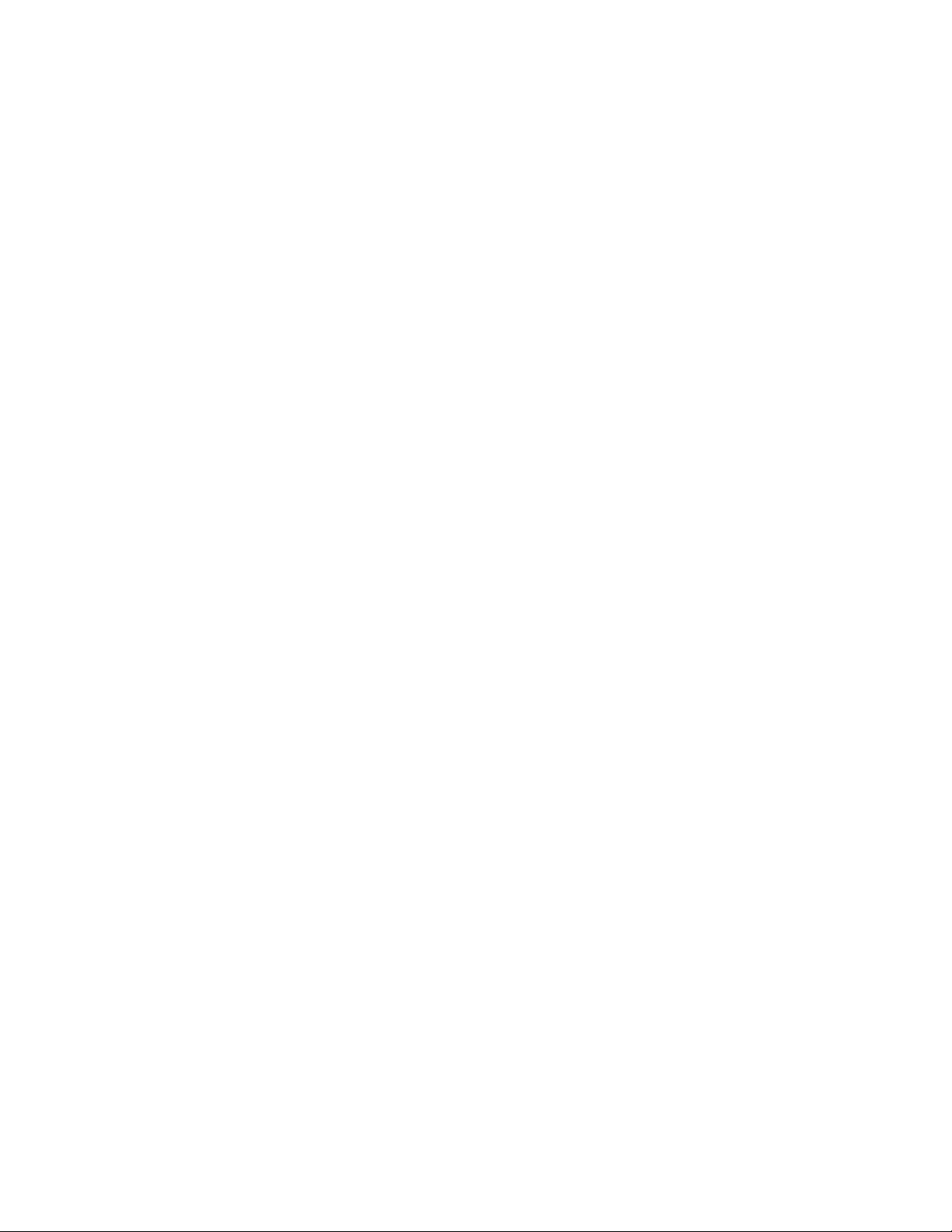
16ThinkStationP310Ръководствозапотребителя
Page 29
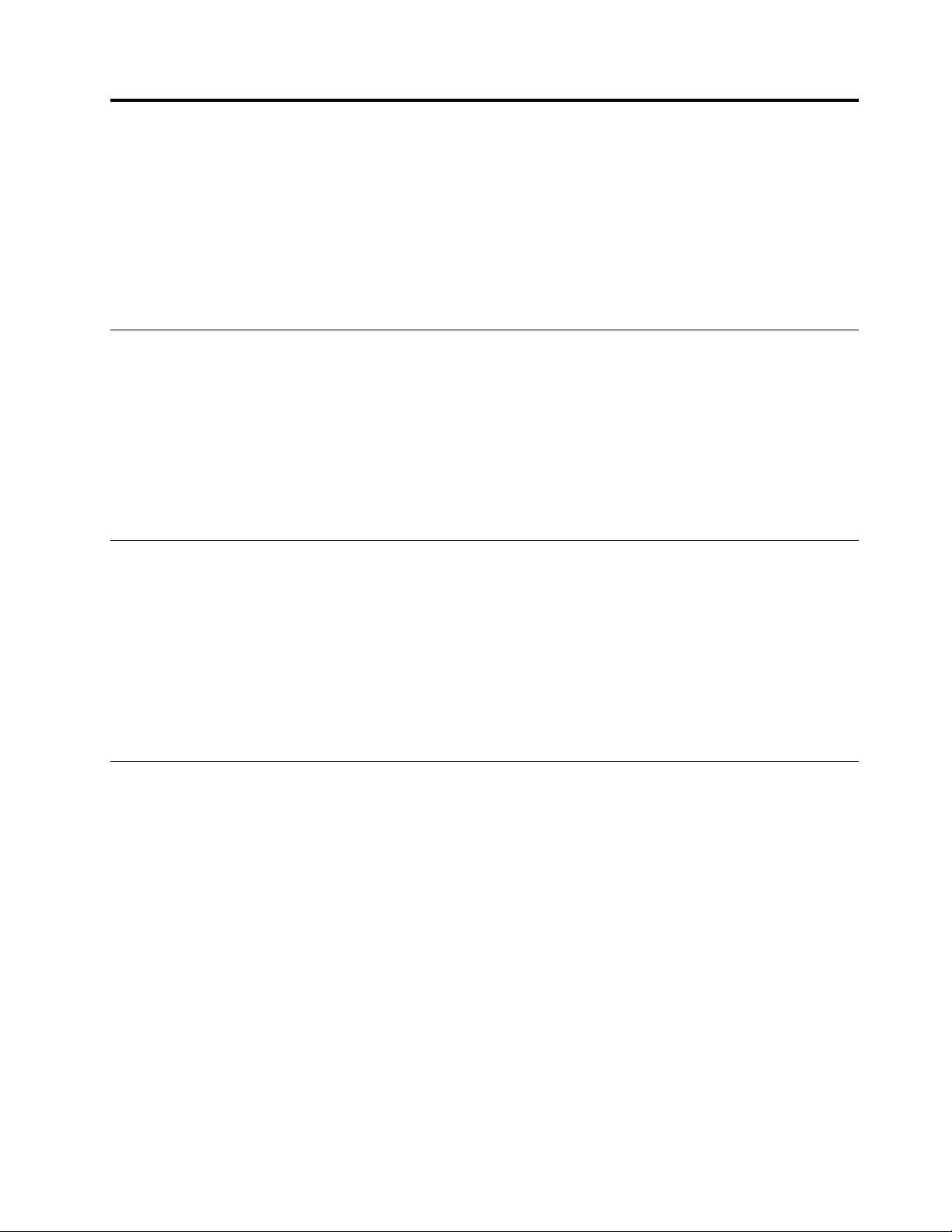
Г лава2.Използваненакомпютъра
Тазиглавасъдържаследнитетеми:
•“Регистрираненакомпютъра”настраница17
•“Настройваненасилатаназвуканакомпютъра”настраница17
•“Използваненадиск”настраница17
•“Свързванесмрежа”настраница19
Регистрираненакомпютъра
КогаторегистриратекомпютърасивLenovo,въвеждатенеобходиматаинформациявбазаданнина
Lenovo.ИнформациятадававъзможностнаLenovoдасесвържесвас,когатоеналицеоттеглянена
продуктилидругсериозенпроблем,изадаосигурипо-бързообслужване,когатосесвържетес
Lenovoзапомощ.Освентовавнякоирегионисепредлагатдопълнителнипривилегиииуслугиза
регистриранитепотребители.
ЗадарегистриратекомпютърасивLenovo,отидетенаhttp://www.lenovo.com/registerиследвайте
инструкциитенаекрана.
Настройваненасилатаназвуканакомпютъра
Заданастроитесилатаназвуканакомпютъра,направетеследното:
1.ЩракнетевърхуиконатазасиланазвукавобласттазауведомяваненаWindowsвлентатана
задачите.
Забележка:АкоиконатазасиланазвуканесепоказвавобласттазауведомяваненаWindows,
добаветеиконатавобласттазауведомяване.ВижтесистематазапомощнаWindows.
2.Следвайтеинструкциитенаекранаитекстаприпосочване,задарегулиратесилатаназвука,да
заглушитевисокоговорителяилидавъзстановитезвуканависокоговорителя.
Използваненадиск
Тозиразделпредоставяинформациязаизползванетонадискиоптичнотоустройство.
Указаниязаизползваненаоптичнотоустройство
Когатоизползватеоптичнотоустройство,следвайтетезиуказания:
•Непоставяйтекомпютъранамясто,къдетоустройствотоеизложенонанякоеотследнитеусловия:
–Високатемпература
–Високавлажност
–Прекомернозапрашаване
–Прекомернивибрациииливнезапенудар
–Наклоненаповърхност
–Директнаслънчевасветлина
•Непоставяйтевустройствотопредмети,различниотдискове.
©CopyrightLenovo2016
17
Page 30
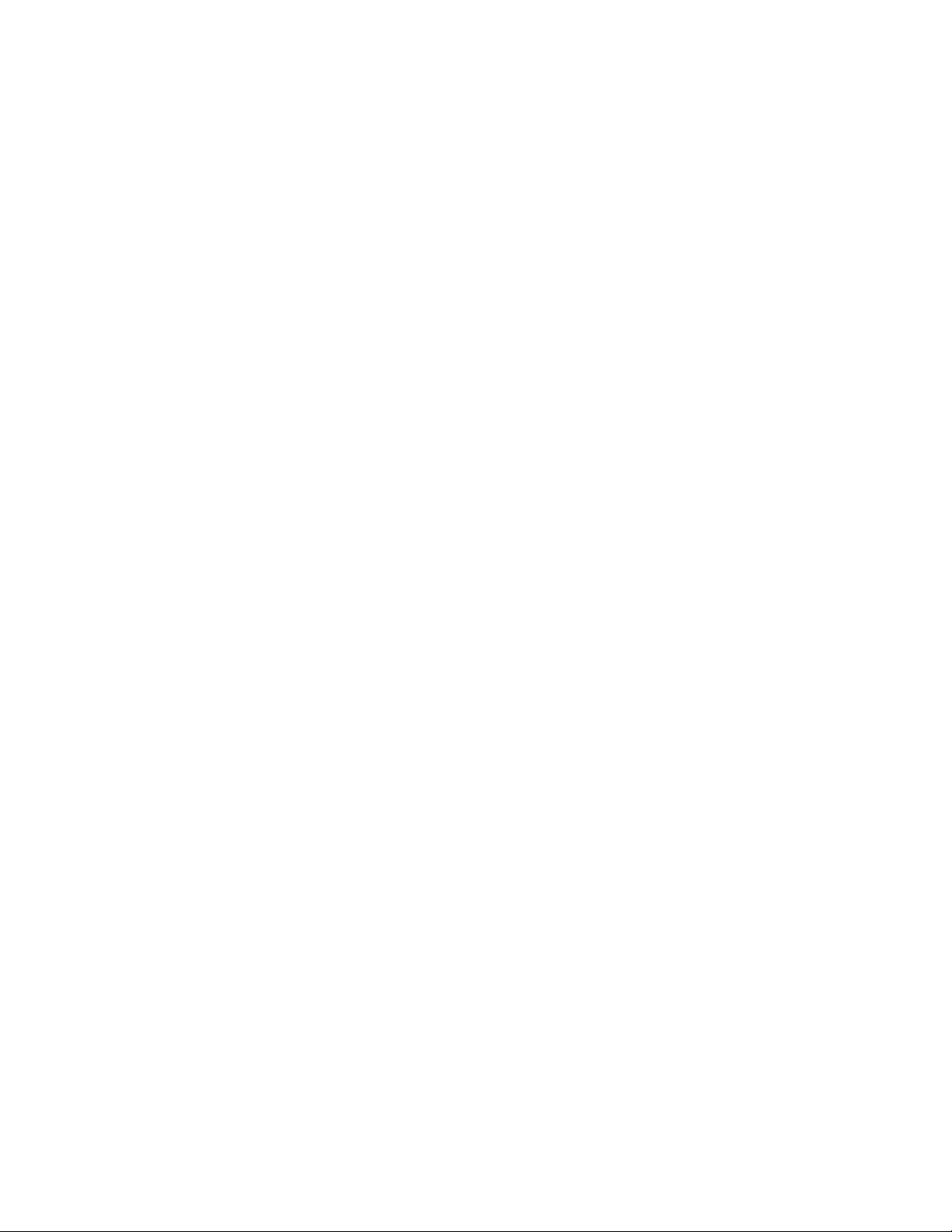
•Непоставяйтеповреденидисковевустройството.Изкривените,надрасканитеилимръсните
дисковемогатдаповредятустройството.
•Предидапреместитекомпютъра,премахнетедискаотустройството.
Работасисъхранениенадискове
Когатоизползватеисъхраняватедадендиск,следвайтетезиуказания:
•Дръжтедисказаръбовете.Недокосвайтеповърхносттанастранатабезетикет.
•Задапремахнетепрахилиотпечатъциотпръсти,избършетедискасчистаимекакърпаот
средатакъмвъншнатачаст .Избърсванетонадискаскръговидвиженияможедадоведедо
загубанаданни.
•Непишетеилизалепвайтелистовевърхудиска.
•Ненадрасквайтеилимаркирайтедиска.
•Непоставяйтеилисъхранявайтедисканадиректнаслънчевасветлина.
•Неизползвайтебензол,разредителиилидругипочистващивеществазапочистваненадиска.
•Неизпускайтеилиогъвайтедиска.
Възпроизвежданеипремахваненадиск
Задавъзпроизведетедиск,направетеследното:
1.Когатокомпютърътевключен,натиснетебутоназаизважданеилизатваряневпреднатачастна
оптичнотоустройство.Поставкатащесеплъзненавънотустройството.
2.Поставетедисквпоставката.Някоиоптичниустройстваиматглавиназазахващаневсредатана
поставката.Аковашетоустройстворазполагасглавиназазахващане,придържайкипоставката
седнатасиръка,натиснетедискавсредата,докатощракненамясто.
3.Натиснетебутоназаизважданеилизатварянеотновоиливнимателнобутнетепоставката
напред,задасезатвори.Програматанаплейъразадисковесестартираавтоматично.Заповече
информациявж.помощнатасистеманапрограматанаплейъразадискове.
Задапремахнетедискотоптичнотоустройство,направетеследното:
1.Когатокомпютърътевключен,натиснетебутоназаизважданеилизатваряневпреднатачастна
оптичнотоустройство.Поставкатащесеплъзненавънотустройството.
2.Отстранетевнимателнодискаотпоставката.
3.Натиснетебутоназаизважданеилизатварянеотновоиливнимателнобутнетепоставката
напред,задасезатвори.
Забележка:Акопоставкатанесеплъзненавънотустройството,когатонатиснетебутоназа
изважданеилизатваряне,изключетекомпютъра.Следтовапоставетеизправенкламервотвораза
спешноотварянедобутоназаизважданеилизатваряне.Използвайтеотворазаспешноотваряне
самовкраенслучай.
Записваненадиск
Акооптичнотовиустройствоподдържазаписване,можедазапишетедиск.
ЗаписваненадискспомощтанаинструментитенаWindows
ЗадазапишетедискспомощтанаинструментитенаWindows,направетеедноотследнитенеща:
•ЗапишетедискспомощтанапрозорецаAutoPlay.
1.Уверетесе,чедискътсеизпълняваавтоматично.
a.Щракнетевърхубутона“Старт”,задаотворитеменюто“Старт”.
18ThinkStationP310Ръководствозапотребителя
Page 31

b.ВзависимостотвашатаверсиянаWindowsнаправетеедноотследните:
–ЗаWindows7:ЩракнетевърхуКонтроленпанел.Прегледайтеконтролнияпанелсчрез
“Г олемиикони”или“Малкиикони”,следкоетощракнетевърхуAutoPlay.
–ЗаWindows10:ЩракнетевърхуНастройки➙Устройства➙Автоматичноизпълнение.
c.ИзберетеиливключетеИзползваненаAutoPlayзавсичкиносителииустройства.
2.Поставетезаписваемдисквоптичнотоустройство,коетоподдържазаписване.Щесеотвори
прозорецътAutoPlay.
3.Следвайтеинструкциитенаекрана.
•ЗапишетедискспомощтанаWindowsMedia
1.Поставетезаписваемдисквоптичнотоустройство,коетоподдържазаписване.
2.ОтворетеWindowsMediaPlayer.Вж.“Осъществяваненадостъпдопрограманакомпютъра”
настраница13.
3.Следвайтеинструкциитенаекрана.
•ЗапишетедискотISOфайл.
1.Поставетезаписваемдисквоптичнотоустройство,коетоподдържазаписване.
2.ЩракнетедвукратновърхуISOфайла.
3.Следвайтеинструкциитенаекрана.
®
Player.
Записваненадискспомощтанапредварителноинсталиранипрограми
Задазапишетедискспомощтанапредварителноинсталиранипрограми,направетеследното:
1.Поставетезаписваемдисквоптичнотоустройство,коетоподдържазаписване.
2.ОтворетепрограматаPowerDVDCreate,PowerProducerилиPower2Go.Вж.“Осъществяванена
достъпдопрограманакомпютъра”настраница13.
3.Следвайтеинструкциитенаекрана.
Свързванесмрежа
Тозиразделпредоставяинформациязасвързванетосмрежа.Аконеможетедасвържете
компютърасисмрежа,вж.“Проблемисмрежата”настраница49.
СвързванесEthernetLAN
МожедасвържетекомпютърасисEthernetLAN,катосвържетеEthernetкабелкъмEthernet
съединителя.
ОПАСНОСТ
Задаизбегнетерискаоттоковудар,несвързвайтетелефонниякабелкъмсъединителяза
Ethernet.
СвързванесбезжичнаLAN
МожедасвържетекомпютърасисбезжичнаLAN,бездаизползватеEthernetкабел–самоспомощта
нарадиовълни.
Забележка:ФункциятазабезжичнаLANсеподдържасамонанякоимодели.
ЗадаустановитебезжичнаLANвръзка,направетеследното:
Г лава2.Използваненакомпютъра19
Page 32

1.Уверетесе,чеиманаличнабезжичнаLANичефункциятазабезжичнаLANнакомпютъраработи.
2.Щракнетевърхуиконатазасъстояниетонабезжичнатамрежовавръзкавобласттаза
уведомяваненаWindows,задасепокажатналичнитебезжичнимрежи.
Забележка:Акоиконатазасъстояниетонабезжичнатамрежовавръзканесепоказвав
областтазауведомяваненаWindows,добаветеиконатавобласттазауведомяване.Вижте
систематазапомощнаWindows.
3.ЩракнетевърхубезжичнаLAN,следкоетощракнетевърхуСвързване,задасвържете
компютърасиснея.Предоставетенеобходиматаинформация,акосеналага.
СвързванесустройствосBluetooth
Bluetoothетехнологиязабезжичнакомуникациясмалъкдиапазон.ИзползвайтеBluetooth,зада
установитебезжичнавръзкамеждукомпютъравиидругоустройствосBluetoothнаразстояниеот
около10м(32,8фута).
Забележка:ФункциятаBluetoothсеподдържасамонанякоимодели.
ЗасвързванекъмустройствосBluetoothнаправетеследното:
1.Уверетесе,чефункциятаBluetoothнакомпютъраработиичеустройствотосBluetoothе
разположенонаразстояниеотоколо10м(32,8фута)откомпютъра.
2.ЩракнетевърхуиконатазаBluetoothвобласттазауведомяваненаWindowsвлентатана
задачите.СледтоващракнетевърхуДобавяненаустройствоиследвайтеинструкциитена
екрана.
Забележка:АкоиконатазаBluetoothнесепоказвавобласттазауведомяваненаWindows,
добаветеиконатавобласттазауведомяване.ВижтесистематазапомощнаWindows.
20ThinkStationP310Ръководствозапотребителя
Page 33

Г лава3.Виеивашияткомпютър
Тазиглавасъдържаследнитетеми:
•“Подрежданенавашетоработномясто”настраница21
•“Информациязадостъпност”настраница22
•“Почистваненакомпютъра”настраница25
•“Поддръжка”настраница26
•“Преместваненакомпютъра”настраница27
Подрежданенавашетоработномясто
Подредетеработнотосипространствотака,чедаотговоринануждитевиинавидаработа,която
извършвате.Т озиразделосигуряваинформациязафакторите,коитозасягатначина,покойто
подреждатеработнотосипространство.
Отблясъцииотражения
Поставетемониторатака,чедаминимизиратеотражениятаотосветителнитела,прозорциидруги
източницинасветлина.Отразенатаотлъскавиповърхностисветлинаможедапредизвикадразнещи
отражениянаекрана.Когатоевъзможно,поставяйтемонитораподподходящъгълспрямопрозорци
идругиизточницинасветлина.Акоенеобходимо,намалетегорнотоосветление,катоизключите
лампитеилиизползвателамписнискамощност.Акопоставитемонитораблизодопрозорец,
използвайтепердетаилищори,задаблокиратеслънчеватасветлина.Можетеданастройвате
контролитеЯркостиКонтрастнамонитораспоредпромянатанаосветлениетопрезденя.
Къдетоеневъзможноотблясъцитедабъдатизбегнатиилидасеконтролираосветлението,можеда
випомогнепротивоотражателенфилтървърхуекрана.Вземетепредвидобаче,четезифилтримогат
даповлияятначистотатанаизображениетонаекрана;опитайтегиедва,следкатостеизчерпали
всичкиостаналисредствазанамаляваненаотблясъка.
Въздушнациркулация
Компютърътвипроизвеждатоплина.Компютърътимавентилатор,койтовкарвасвежвъздухи
изтласквазатопленвъздухпрезвентилационнитеотвори.Блокиранетонавентилационнитеотвори
можедапричинипрегряване,коетонасвойредможедадоведедонеправилнофункциониранеили
повреда.Поставетекомпютъратака,ченищоданеблокиравентилационнитеотвори;обикновено
едостатъчноразстояниеот51мм(2инча).Проверетедалиизлизащиятвъздухнеенасоченкъм
другихора.
Местоположениянаелектрическиконтактиидължининакабели
Следнитефакториможедаопределятокончателнотоместоположениенакомпютъра:
•Местоположениянаелектрическиконтакти
•Дължинаназахранващитекабелиилизахранващитеадаптери
•Дължинанакабелите,свързаникъмдругиустройства
Заповечеинформацияотноснозахранващитекабелиилизахранващитеадаптеривж.“Захранващи
кабелиизахранващиадаптери”настраницаvi
.
©CopyrightLenovo2016
21
Page 34

Удобство
Въпрекиченесъществуваедноидеалнозавсекиработноположение,следванетонатезинасоки
можедавипомогнедаизберетеположение,коетодавиподхожданай-добре.Фигуратапо-долу
представяпримерзасправка.
•Позициянаекрана:Дръжтеекрананаудобнозагледанеразстояние–обикновено51–61см(20–
24инча).Следтоварегулирайтеекранатака,чегорнатачастнаекранадабъденаилималкопод
нивотонаочитевиидаможетедаговиждате,бездаизкривяватетялотоси.
•Позициянастола:Използвайтестолсдобраопоразагърбаирегулираненависочинатана
седалката.Използвайтерегулиранетонастола,задагопригодитенай-добрезажеланатаот
васстойка.
•Позициянаглавата:Дръжтеглаватаивратасивудобнаинеутрална(вертикалнаилиправа)
позиция.
•Позициинаръцетеидланите:Дръжтеръцете,киткитеидланитесивотпуснатаинеутрална
(хоризонтална)позиция.Въвеждайтеслекодокосване,бездаудрятеклавишите.
•Позициянакраката:Дръжтебедратасиуспореднонаподаистъпалатасистъпилинаподаилина
специалнапоставка.
Праветемалкипроменивработнатасистойка,задапредотвратитечувствотонанеудобство,
причиненоотпродължителнитепериодинаработаведнаисъщапозиция.Честитекраткипочивкиот
работасъщопомагатдапредотвратитевсякомалконеудобство,свързаносработнатавистойка.
Информациязадостъпност
Lenovoеангажиранадапредоставянапотребителитесъсслухови,зрителниидвигателни
затрудненияпо-голямдостъпдоинформацияитехнологии.Настоящиятразделпредоставя
информациязаначинитетезипотребителидасевъзползватпълноценнооткомпютъра.Можесъщо
такадаполучитенай-актуалнатаинформациязадостъпностотследнияуебсайт:
http://www.lenovo.com/accessibility
Клавишникомбинации
Таблицатапо-долусъдържаклавишнитекомбинации,коитоможедаулеснятизползванетонавашия
компютър.
Забележка:Взависимостотвашатаклавиатуранякоиотпосоченитепо-долуклавишникомбинации
можеданесадостъпни.
КлавишнакомбинацияФункция
КлавишсемблематанаWindows+U
НатисканеизадържаненадесенShiftзаосемсекунди
ПеткратнонатисканенаShift
Отваряненацентъразаулеснендостъп
Включванеилиизключваненафилтърнитеклавиши
Включванеилиизключваненаоставащитеклавиши
22ThinkStationP310Ръководствозапотребителя
Page 35

КлавишнакомбинацияФункция
НатисканеизадържаненаNumLockзапетсекундиВключванеилиизключваненапревключващите
клавиши
ЛявAlt+лявShift+NumLock
ЛявAlt+лявShift+PrtScn(илиPrtSc)
Включванеилиизключваненаклавишитезамишка
Включванеилиизключваненависокияконтраст
Задопълнителнаинформацияпосететеhttp://windows.microsoft.com/,следкоетоизвършететърсене
спомощтананякояотпосоченитеключовидуми:клавишникомбинации,комбинацииотклавиши,
клавишизабърздостъп.
Центързаулеснендостъп
ЦентърътзаулеснендостъпвоперационнатасистемаWindowsпозволяванапотребителитеда
конфигурираткомпютритесиспоредсвоитефизическиикогнитивнинужди.
Задаизползватецентъразаулеснендостъп,направетеследното:
1.Щракнетевърхубутона“Старт”,задаотворитеменюто“Старт”.
2.ВзависимостотвашатаверсиянаWindowsнаправетеедноотследните:
•ЗаWindows7:ЩракнетевърхуКонтроленпанел.Прегледайтеконтролнияпанелспомощта
на“Г олемиикони”или“Малкиикони”,следкоетощракнетевърхуЦентързаулеснендостъп.
•ЗаWindows10:ЩракнетевърхуНастройки➙Улеснендостъп.
3.Изберетеподходящияинструмент ,катоследватеинструкциитенаекрана.
Центърътзаулеснендостъпвключваглавноследнитеинструменти:
•Лупа
Лупатаеполезнапомощнапрограма,коятоувеличавацелияекраниличастотнего,задаможе
давиждатеелементитепо-добре.
•Разказвач
“Разказвач”представляваекраненчетец,койтопрочитанагласпоказванотосъдържаниена
екранаиописвасъбития,катонапримерсъобщениязагрешки.
•Екраннаклавиатура
Акопредпочитатедавъвеждатеданнивкомпютъраспомощтанамишка,джойстикилидруго
посочващоустройство,вместодаизползватефизическаклавиатура,можедаизползвате
екраннатаклавиатура.Екраннатаклавиатураизвеждавизуалнаклавиатурасвсичкистандартни
клавиши.
•Високконтраст
Високиятконтрастефункция,коятоувеличавацветовияконтрастнаопределентексти
изображениянаекранави.Врезултатнатоватезиелементисапо-отчетливиипо-лесносе
идентифицират.
•Персонализиранаклавиатура
Регулирайтенастройкитенаклавиатурата,задаулеснитеизползванетонаклавиатурата.
Напримерможедаизползватеклавиатурата,задаконтролиратепоказалецаидаулесните
въвежданетонаопределениклавишникомбинации.
•Персонализиранамишка
Регулирайтенастройкитенамишката,задаулеснитеизползванетонамишката.Напримерможе
дапроменитеобликанапоказалецаидаулеснитеуправлениетонапрозорцисмишката.
Г лава3.Виеивашияткомпютър23
Page 36

Разпознаваненареч
Разпознаванетонаречвипозволявадаконтролиратекомпютърачрезгласаси.
Самоспомощтанагласасиможедастартиратепрограми,даотварятеменюта,дащракватевърху
обектинаекрана,дадиктуватетекствдокументи,кактоидапишетеиизпращатеимейли.Можеда
извършватевсичкидейности,коитоизвършватесклавиатуратаимишката,самочрезгласаси.
Задаизползватеразпознаванетонареч,направетеследното:
1.ВзависимостотвашатаверсиянаWindowsнаправетеедноотследните:
•ЗаWindows7:Щракнетевърхубутона“Старт”,задаотворитеменюто“Старт”.
•ЗаWindows10:Щракнетесдесенбутонвърхубутона“Старт”,задаотворитеконтекстното
меню“Старт”.
2.ЩракнетевърхуКонтроленпанел.Прегледайтеконтролнияпанелспомощтана“Г олемиикони”
или“Малкиикони”,следкоетощракнетевърхуРазпознаваненаговор.
3.Следвайтеинструкциитенаекрана.
Технологиизаекранничетци
Технологиитезаекранничетцисафокусираниосновновърхуинтерфейситенасофтуерните
програми,системитезапомощнаинформация,кактоимногоонлайндокументи.Задопълнителна
информацияотносноекраннитечетцивж.следното:
•ИзползваненаPDFдокументисекранничетци:
http://www.adobe.com/accessibility.html?promoid=DJGVE
•ИзползваненаекранниячетецJAWS:
http://www.freedomscientific.com/jaws-hq.asp
•ИзползваненаекранниячетецNVDA:
http://www.nvaccess.org/
Разделителнаспособностнаекрана
Можедаулеснитечетенетонатекстиизображениянаекраначрезрегулираненаразделителната
способностнаекрананакомпютъра.
Задарегулиратеразделителнатаспособностнаекрана,направетеследното:
1.Щракнетесдесенбутонвърхупразнаобластнаработнияплот.
2.ВзависимостотвашатаверсиянаWindowsнаправетеедноотследните:
•ЗаWindows7:ЩракнетевърхуРазделителнаспособностнаекрана.
•ЗаWindows10:ЩракнетевърхуНастройкинадисплея.ВразделаДисплейщракнете
върхуРазширенинастройкинадисплея.
3.Следвайтеинструкциитенаекрана.
Забележка:Задаванетонатвърденискаразделителнаспособностможедапопречинапобирането
нанякоиелементинаекрана.
Персонализируемразмернаелементите
Можедаулеснитечетенетонаелементитенаекраначрезпромянанаразмеранаелементите.
•Задапроменитеразмеранаелементитевременно,използвайтеинструмента“Лупа”вцентъраза
улеснендостъп.Вж.“Центързаулеснендостъп”настраница23
.
•Задапроменитеокончателноразмеранаелементите,направетеследното:
24ThinkStationP310Ръководствозапотребителя
Page 37

–Променетеразмеранавсичкиелементинаекрана.
1.Щракнетесдесенбутонвърхупразнаобластнаработнияплот.
2.ВзависимостотвашатаверсиянаWindowsнаправетеедноотследните:
–ЗаWindows7:ЩракнетевърхуРазделителнаспособностнаекрана➙Промянана
големинатанатекстаидругиелементи.
–ЗаWindows10:ЩракнетевърхуНастройкинадисплея.
3.Променетеразмеранаелементите,катоследватеинструкциитенаекрана.
4.ЩракнетевърхуПрилагане.Тазипромянащевлезевсилаприследващотовивлизанев
операционнатасистема.
–Променетеразмеранаелементитенауебстраница.
НатиснетеизадръжтеCtrl,следкоетонатиснетеклавишасъсзнакаплюс(+)заувеличаванеили
клавишасъсзнакаминус(-)занамаляваненаразмеранатекста.
–Промянанаразмеранаелементитенаработнияплотиливпрозорец.
Забележка:Тазифункцияможеданеработивнякоипрозорци.
Акомишкатавиесколелце,натиснетеизадръжтеCtrl,следкоетопревъртетеколелцето,зада
променитеразмеранаелементите.
Стандартнисъединители
Вашияткомпютърпредоставястандартнисъединители,коитопозволяватдасвързватепомощни
устройства.
Задопълнителнаинформацияотносноместоположениетоифункциятанавсекисъединителвж.
“Местоположениянахардуера”настраница1.
МодемзаTTY/TDDпреобразуване
Вашияткомпютърподдържаизползванетонатекстовтелефон(TTY)илимодемазапреобразуване
втелекомуникационноустройствозапотребителисъсслуховиувреждания(TDD).Трябвада
свържетемодемамеждукомпютъраиTTY/TDDтелефон.Следтоваможедавъведетесъобщение
накомпютъраидагоизпратитенателефона.
Документациявдостъпниформати
Lenovoпредоставяелектроннадокументациявдостъпниформати,катонапримерподходящо
обозначениPDFфайловеилиHyperTextMarkupLanguage(HTML)файлове.Електронната
документациянаLenovoеразработена,задапредоставивъзможностнапотребителитесъсзрителни
затруднениядачетатдокументациятачрезекраненчетец.Всякоизображениевдокументацията
същовключваиподходящалтернативентекст ,такачепотребителитесъсзрителнизатрудненияда
разбиратизображениетоспомощтанаекраненчетец.
Почистваненакомпютъра
ПРЕДУПРЕЖДЕНИЕ:
Отстранетевсякаквиносителиотустройстватаиизключетевсичкисвързаниустройстваи
компютъра.Послеизключетевсичкизахранващикабелиотмрежовитеконтактииизключете
всичкисвързаникъмкомпютъракабели.
Препоръчителноедапочистватекомпютъраотвременавреме,задапредпазитеповърхноститеида
осигуритебезпроблемнаработа.Използвайтесамонежнопочистващипрепаратиивлажнакърпаза
почистваненазамърсенитеповърхностинакомпютъра.
Г лава3.Виеивашияткомпютър25
Page 38

Наслагванетонапрахсъздавапроблеми,свързанисотблясъците,затованезабравяйтеда
почистватеекранапериодично.Почиствайтеповърхносттанаекранавнимателносмека,сухакърпа
илииздухвайтеекрана,задапремахнетезамърсяванетоидругитесвободничастици.Взависимост
отвиданаекрананавлажнетемекакърпабезвласинкиспочистващпрепаратзаLCDекраниилис
теченпочистващпрепаратзастъкло,следкоетоизбършетеповърхносттанаекрана.
Поддръжка
Сподходящитегрижииподдръжкакомпютърътвищеработинадеждно.Тозиразделпредоставя
информацияотносноподдръжкатанакомпютъра,такачетойдапродължидаработипо-добре.
Основнисъветизаподдръжка
Туксаописаниосновнитеправилазаподдържаненаправилнатаработанакомпютъра:
•Дръжтекомпютъравчистаисухасреда.Уверетесе,чекомпютърътенаравнаистабилна
повърхност.
•Непокривайтевентилационнитеотвори.Тезивентилационниотворипредоставятнеобходимото
проветряванезапредпазваненакомпютъраотпрегряване.
•Непоставяйтехраниинапиткивблизостдокомпонентитенакомпютъра.Хранителнитеостатъци
иразливанетонанапиткиможеданаправятклавиатуратаимишкатанеизползваеми.
•Немокретепревключвателитеназахранванетоилидругиорганизауправление.Влагатаможеда
повредитезикомпонентиидапричинитоковудар.
•Винагиизключвайтезахранващиякабел,катозахванетещепсела,анесамиякабел.
Процедуризадобраподдръжка
Чрезизвършваненаняколкопроцедуризадобраподдръжкаможетедазапазитедобрата
производителностнакомпютъра,дазащититеданнитеидасеподготвитезаевентуална
неизправноствкомпютъра.
•Изпразвайтекошчеторедовно.
•Използвайтепериодичнофункциятазадефрагментираненадискаилифункциятазаоптимизиране
надисканаоперационнатасистема,задапредотвратитепроблемиспроизводителността,
причинениотпрекомеренбройфрагментиранифайлове.
•Изчиствайтередовнопапка“Входящи”ипапкитесизпратенииизтритиелементивприложението
заелектроннапоща.
•Архивирайтередовнокритичнитеданнинапреносиминосителиспамет,катонапримердискове
иUSBустройствазасъхранение,исъхранявайтеносителитенасигурномясто.Честотатана
създаваненаархивникопиязависиоттоваколковажнисаданнитезавасиработатави.
•Архивирайтередовновашитеданнинаустройствотозасъхранение.Вж.“Информацияза
възстановяване”настраница54
•Актуализирайтередовнософтуера,драйверитенаустройстваиоперационнатасистемана
компютъра.Вж.“Поддържаненакомпютъраактуализиран”настраница27.
•Водетекнигасрегистри.Записитеможедавключватосновнисофтуерниилихардуернипромени,
актуализациинадрайверинаустройства,случайнипроблемиимерките,коитостепредприели,за
дагирешите,кактоидругипроблеми,коитоможедасавъзникнали.Причинатазададенпроблем
можедабъдевпромянавхардуераилисофтуераилидругиизвършенидействия.Спомощтана
дневниквиеилитехническислужителнаLenovoможедапреценипричинатазапроблема.
•СъздайтедисковезаProductRecovery.Вижте“Информациязавъзстановяване”настраница54
повечеинформацияотносноизползванетонадисковезаProductRecoveryзавъзстановяванена
фабричнитенастройкинаустройствотоствърддиск.
.
за
26ThinkStationP310Ръководствозапотребителя
Page 39

•Създайтеспасителниносители,катоизползватедисковеилиUSBустройствазасъхранение,
колкотоевъзможнопо-рано.Можетедаизползватеспасителенносителзавъзстановяване
отнеизправности,коитозабраняватдостъпавидосредатанаWindowsилидоработното
пространствонаRescueandRecoveryнаустройствотоствърддиск.
Поддържаненакомпютъраактуализиран
Вповечетослучаидобратапрактикаизисквадаразполагатеснай-новитепакетисактуализацииза
операционнатасистема,софтуернипрограмиидрайверизаустройства.Т озиразделпредоставя
информацияотноснотовакакдаизтеглитенай-новитеактуализациизакомпютъраси.
Изтегляненанай-новитесистемниактуализации
Задаизтеглитенай-новитесистемниактуализациизакомпютъраси,уверетесе,чекомпютърътвие
свързанкъминтернет,следкоетонаправетеедноотследнитенеща:
•ИзползвайтесъответнатапрограманаLenovo,задаизтеглитесистемнитеактуализации,като
напримерактуализациизадрайверинаустройства,софтуерниактуализациииактуализациина
BIOS:
–ЗаWindows7:ИзползвайтепрограматаSystemUpdate.
–ЗаWindows10:ИзползвайтепрограматаLenovoCompanion.
ЗадаотворитепрограматаSystemUpdateилиLenovoCompanion.Вж.“Осъществяваненадостъп
допрограманакомпютъра”настраница13
програматавж.систематазапомощнапрограмата.
•ИзползвайтеWindowsUpdate,задаизтеглитесистемнитеактуализации,катонапримеркорекциив
защитата,новиверсиинакомпонентинаWindowsиактуализациизадрайверинаустройства.
1.Щракнетевърхубутона“Старт”,задаотворитеменюто“Старт”.
2.ВзависимостотвашатаверсиянаWindowsнаправетеедноотследните:
.Заповечеинформацияотносноизползванетона
–ЗаWindows7:ЩракнетевърхуКонтроленпанел.Прегледайтеконтролнияпанелс
помощтана“Г олемиикони”или“Малкиикони”,следкоетощракнетевърхуWindows
Update.
–ЗаWindows10:ЩракнетевърхуНастройки➙Актуализиранеизащита➙Windows
Update.
3.Следвайтеинструкциитенаекрана.
Забележка:ПредоставенитедрайверинаустройстваотWindowsUpdateнеможедасетестватот
Lenovo.ПрепоръчителноедаизтеглятедрайверинаустройстваспомощтанапрограмитенаLenovo
илиотуебсайтанаLenovoнаадресhttp://www.lenovo.com/support.
Преместваненакомпютъра
Предидапреместитекомпютъра,предприеметеследнитепредпазнимерки:
1.Архивирайтевашитеданнинаустройствотозасъхранение.Вж.“Процедуризадобра
поддръжка”настраница26.
2.Отстранетевсякаквиносителиотустройстватаиизключетевсичкисвързаниустройстваи
компютъра.Послеизключетевсичкизахранващикабелиотмрежовитеконтактииизключете
всичкисвързаникъмкомпютъракабели.
3.Акопазитеоригиналнатаопаковкаиопаковъчнитематериали,гиизползвайтезаопакованена
компонентите.Акоизползватедругаопаковка,омекотетекомпонентите,задапредотвратите
повредатаим.
Г лава3.Виеивашияткомпютър27
Page 40

Преместваненакомпютъравдругадържаваилирегион
Когатопреместватекомпютъравдругадържаваилирегион,трябвадавземетепредвидместните
стандартизаелектричество.Акоместнияттипелектрическиконтактиеразличеноттипа,който
използватевмомента,свържетесесцентъразаподдръжканаклиентинаLenovo,задазакупите
адаптерзаелектрическиконтактиилиновзахранващкабел.Засписъкстелефоннитеномераза
поддръжканаLenovoпосететеhttp://www.lenovo.com/support/phone.Аконенамиратетелефонния
номерзаподдръжказавашатастранаилирегион,свържетесесвашиятърговецнаLenovo.
28ThinkStationP310Ръководствозапотребителя
Page 41

Г лава4.Защита
5
6
7
8
4
3
Тазиглавасъдържаследнитетеми:
•“Заключваненакомпютъра”настраница29
•“ПрегледипромянананастройкитезазащитавпрограматаSetupUtility”настраница31
•“ИзползваненапаролииакаунтивWindows”настраница31
•“Използваненаудостоверяванечрезпръстовотпечатък”настраница31
•“Използваненазащитнитестени”настраница32
•“Защитанаданнитеотвируси”настраница32
•“СофтуерътComputraceAgent,вграденвъвфърмуера”настраница32
•“TrustedPlatformModule(TPM)”настраница32
Заключваненакомпютъра
Тозиразделпредоставяинформацияотноснозаключванетонакомпютърасъсзаключващите
устройствазаосигуряваненабезопасносттанакомпютъра.
Поставяненакатинар
Заключванетонакапаканакомпютърапомагазапредпазванеотнеоторизирандостъпнахорадо
вътрешносттанакомпютъра.Вашияткомпютърсепредоставясхалказакатинар,такачекапакътна
компютъраданеможедасесвали,когатоепоставенкатинар.
Фигура7.Поставяненакатинар
©CopyrightLenovo2016
29
Page 42

ПоставяненакабелнаключалкаKensington
5
6
7
8
4
3
5
6 7
8
4
3
СпомощтанакабелнатаключалкаKensingtonможетедаприкрепитекомпютъракъмбюро,масаили
другсолиденобект.Кабелнатаключалкасезахващакъмгнездотозазащитнаключалкавзадната
частнакомпютъраиработисключиликомбинациявзависимостотизбраниятип.Кабелната
ключалкасъщотаказаключвабутоните,използванизаотваряненакапаканакомпютъра.Т овае
същияттипзаключванекатоизползванияпримножествопреносимикомпютри.Можетедапоръчате
такавакабелнаключалкадиректноотLenovo,катопотърситеKensingtonна:
http://www.lenovo.com/support
Фигура8.КабелнаключалкаKensington
Поставяненакабелнаключалка
Кабелнатаключалкаможедасеизползвазафиксираненаустройства,катонапримерклавиатураи
мишка,чреззаключваненакабелитенаустройствотокъмвашиякомпютър.Кабелнатаключалкасе
прикрепякъмсъответнитегнезданазаднатастрананакомпютъра.Вж.“Изгледотзад”настраница3
Задапоставитекабелнаключалка,направетеследното:
1.Поставетескобата1вгнездотозакабелнаключалка4.
2.Издърпайтекабелите,коитоискатедазаключите,презвдлъбнатинитенакабелнатаключалка.
3.Натиснетескобата2вгнездотонакабелнаключалка3,докатощракне.
.
Фигура9.Инсталираненакабелнаключалка
30ThinkStationP310Ръководствозапотребителя
Page 43

ПрегледипромянананастройкитезазащитавпрограматаSetup Utility
ЗадапрегледатеипроменитенастройкитезазащитавпрограматаSetupUtility,направетеследното:
1.СтартирайтепрограматаSetupUtility.Вж.“СтартираненапрограматаSetupUtility”настраница
33.
2.ИзберетеSecurity.
3.Следвайтеинструкциитевдяснатачастнаекрана,задапрегледатеипроменитенастройкитена
защитата.Можедапрегледате“ИзползваненапрограматаSetupUtility”настраница33,зада
получитеосновнаинформациязанякоиважнинастройкиназащитата.
4.ИзлезтеотпрограматаSetupUtility.Вж.“ИзлизанеотпрограматаSetupUtility”настраница40.
ИзползваненапаролииакаунтивWindows
МожетедаизползватепаролинаBIOSиакаунтивWindowsзапредотвратяваненанеупълномощен
достъпдокомпютъраиданнитеви.
•ЗадаизползватепаролинаBIOS,вж.“ИзползваненапаролизаBIOS”настраница37
•ЗадаизползватеакаунтивWindows,направетеследното:
1.Щракнетевърхубутона“Старт”,задаотворитеменюто“Старт”.
2.ВзависимостотвашатаверсиянаWindowsнаправетеедноотследните:
–ЗаWindows7:ЩракнетевърхуКонтроленпанел➙Потребителскиакаунти.
–ЗаWindows10:ЩракнетевърхуНастройки➙Акаунти.
3.Следвайтеинструкциитенаекрана.
.
Използваненаудостоверяванечрезпръстовотпечатък
Акоклавиатуратавиразполагасчетецнапръстовиотпечатъци,можедаизползватеудостоверяване
чрезпръстовотпечатък,задазаместитепаролитеслесенизащитенпотребителскидостъп.Зада
използватеудостоверяванечрезпръстовотпечатък,първорегистрирайтепръстовитесиотпечатъци
игисвържетесвашитепароли(напримерпаролатапривключване,паролатанатвърдиядиски
паролатазаWindows).Използвайтечетецанапръстовиотпечатъциипрограматазапръстови
отпечатъци,задазавършитепроцедурата.
Задаизползватеудостоверяванечрезпръстовотпечатък,направетеедноотследнитенеща:
•ЗаWindows7:ИзползвайтепрограматаFingerprintManagerProилиThinkVantageFingerprint
Software,предоставенаотLenovo.Задаотворитепрограмата,вж.“Осъществяваненадостъп
допрограманакомпютъра”настраница13
програматавж.систематазапомощнапрограмата.
•ЗаWindows10:Използвайтеинструментазапръстовиотпечатъци,предоставенотоперационната
системаWindows.Щракнетевърхубутона“Старт”,задаотворитеменюто“Старт”,следкоето
щракнетевърхуНастройки➙Акаунти➙Опциизавлизане.Следвайтеинструкциитенаекрана.
.Заповечеинформацияотносноизползванетона
Задаизползватечетецанапръстовиотпечатъци,вж.документацията,доставенасклавиатурата
счетецнапръстовиотпечатъци,илитазинауебсайтазаподдръжканаLenovoнаадрес
http://www.lenovo.com/support/keyboards.
Г лава4.Защита31
Page 44

Използваненазащитнитестени
Защитнатастенаможедабъдехардуер,софтуериликомбинацияотдветевзависимостот
необходимотонивоназащита.Защитнитестениработятспореднаборотправилазаопределяне
натовакоивходящииизходящивръзкисаоторизирани.Аковашияткомпютърсепредоставя
спредварителноинсталиранапрограмазазащитнастена,тягопредпазваотинтернетзаплахи
зазащитата,неоторизирандостъп,намесаиинтернетатаки.Защитнатастенапредпазвасъщо
такавашатаповерителност.Заповечеинформацияотносноначинанаизползваненапрограмаза
защитнастенапрегледайтепомощнатасистеманасъответнатапрограма.
ЗадаизползватезащитнатастенанаWindows,направетеследното
1.ВзависимостотвашатаверсиянаWindowsнаправетеедноотследните:
•ЗаWindows7:Щракнетевърхубутона“Старт”,задаотворитеменюто“Старт”.
•ЗаWindows10:Щракнетесдесенбутонвърхубутона“Старт”,задаотворитеконтекстното
меню“Старт”.
2.ЩракнетевърхуКонтроленпанел.Прегледайтеконтролнияпанелспомощтана“Г олемиикони”
или“Малкиикони”,следкоетощракнетевърхуЗащитнастенанаWindows.
3.Следвайтеинструкциитенаекрана.
Защитанаданнитеотвируси
Въввашиякомпютъримапредварителноинсталиранаантивируснапрограма,коятовипредпазваот,
откриваиунищожававируси.
Lenovoпредоставяпълнаверсиянаантивирусенсофтуернавашиякомпютърнаредсбезплатен
30-дневенабонамент.След30днитрябвадаподновителиценза,задапродължитедаполучавате
обновлениятанаантивирусниясофтуер.
Забележка:Файловетесдефинициинавируситрябвадасеактуализират,задапредпазват
компютъраотвируси.
Заповечеинформацияотносноизползванетонавашияантивирусенсофтуерсеотнесетекъм
неговатапомощнасистема.
СофтуерътComputraceAgent,вграденвъвфърмуера
СофтуерътComputraceAgentерешениезауправлениенаИТактивиизавъзстановяванеот
компютърнакражба.Софтуерътоткрива,акосаизвършенипроменивкомпютъра,катонапример
хардуерни,софтуерниилиместоположениенакомпютъразаповикване.Вероятнощетрябвада
закупитеабонаментзаактивираненасофтуераComputraceAgent.
TrustedPlatformModule(TPM)
TPMезащитенпроцесорзашифроване,койтоможедасъхранявакриптографскиключове,коитоот
своястраназащитаватинформацията,съхраненавкомпютъра.
32ThinkStationP310Ръководствозапотребителя
Page 45

Г лава5.Разширеноконфигуриране
Тазиглавасъдържаследнитетеми:
•“ИзползваненапрограматаSetupUtility”настраница33
•“КонфигурираненаRAID”настраница41
•“АктуализиранеивъзстановяваненаBIOS”настраница40
ИзползваненапрограматаSetupUtility
ПрограматаSetupUtilityсеизползвазапреглежданеипромянанаконфигурационнитенастройки
навашиякомпютър.Тозиразделосигуряваинформациясамозаосновнитеконфигурационни
настройки,наличнивпрограмата.
Забележка:Настройкитенаоперационнатасистемамогатдазаместватвсичкиподобнинастройкив
програматаSetupUtility.
СтартираненапрограматаSetupUtility
ЗадастартиратепрограматаSetupUtility,направетеследното:
1.Включетеилирестартирайтекомпютъра.
2.ПредиWindowsдасестартира,натискайтеиосвобождавайтеклавишаF1неколкократно,докато
несеотворипрограматаSetupUtility.АкоебилазададенапаролазаBIOS,програматаSetup
Utilityнямадасеотвори,докатоневъведетеправилнатапарола.Заповечеинформациявж.
“ИзползваненапаролизаBIOS”настраница37.
Забележка:НанякоиклавиатуриможедасеналожиданатиснетеFn+F1,задаотворите
програматаSetupUtility.
Задапрегледатеипроменитеконфигурационнитенастройки,следвайтеинструкциитевдясната
частнаекрана.Клавишите,използванизаизпълнениенаразличнизадачи,сеизвеждатвдолната
частнаекрана.
ПромянанаезиканадисплеянапрограматаSetupUtility
ПрограматаSetupUtilityподдържатриезиканадисплея:английски,френскииопростенкитайски.
ЗадасменитеезиканадисплеяотпрограматаSetupUtility,направетеследното:
1.СтартирайтепрограматаSetupUtility.Вж.“СтартираненапрограматаSetupUtility”настраница
33.
2.ВглавнияинтерфейснамеретеSystemLanguage,иизберетеезиканадисплеяспоред
необходимостта.
Активиранеилидеактивираненаустройство
Тозиразделосигуряваинформациязатовакакдаразрешитеилизабранитепотребителскиядостъп
дохардуернитеустройства(напримерUSBсъединителиилиустройствазасъхранение).
Задаактивиратеилидеактивиратеустройство,направетеследното:
1.СтартирайтепрограматаSetupUtility.Вж.“СтартираненапрограматаSetupUtility”настраница
33.
©CopyrightLenovo2016
33
Page 46

2.ИзберетеDevices.
3.ИзберетежеланотоустройствозаразрешаванеилизабраняванеинатиснетеEnter.
4.ИзберетежеланатанастройкаинатиснетеEnter.
5.ЗадазапишетенастройкатаидаизлезетеотпрограматаSetupUtility,натиснетеF10,изберете
YesвпоказанияпрозорецинатиснетеEnter.
Забележка:НанякоиклавиатуриможедасеналожиданатиснетеFn+F10,задаизлезете
отпрограматаSetupUtility.
Разрешаванеилизабраняваненаавтоматичнотовключванена компютърави
ФункциятаAutomaticPowerOnвпрограматаSetupUtilityосигуряваняколкоопциизаавтоматично
стартираненакомпютърави.
ЗаактивиранеилидеактивираненафункциятаAutomaticPowerOnнаправетеследното:
1.СтартирайтепрограматаSetupUtility.Вж.“СтартираненапрограматаSetupUtility”настраница
33.
2.ИзберетеPower➙AutomaticPowerOnинатиснетеEnter.
3.ИзберетежеланатафункциязаразрешаванеилизабраняванеинатиснетеEnter.
4.ИзберетежеланатанастройкаинатиснетеEnter.
5.ЗадазапишетенастройкатаидаизлезетеотпрограматаSetupUtility,натиснетеF10,изберете
YesвпоказанияпрозорецинатиснетеEnter.
Забележка:НанякоиклавиатуриможедасеналожиданатиснетеFn+F10,задаизлезете
отпрограматаSetupUtility.
АктивиранеидеактивираненарежимазасъответствиесErPLPS
КомпютритеLenovoотговарятнаизискваниятазаекологичендизайнсъгласнонаредбатаErPLot3.
Задопълнителнаинформацияпосетете:
http://www.lenovo.com/ecodeclaration
МожетедаактивиратережимазасъответствиесдирективатаErPLPSвпрограматаSetupUtility,
заданамалитеконсумациятанаелектроенергия,когатокомпютърътеизключенилиеврежимна
заспиване.
ЗадаразрешитеилизабранитережимазасъответствиесErPLPS,направетеследното:
1.СтартирайтепрограматаSetupUtility.Вж.“СтартираненапрограматаSetupUtility”настраница
33.
2.ИзберетеPower➙EnhancedPowerSavingModeинатиснетеEnter.
3.ИзберетеEnabledилиDisabledвзависимостотнуждитесиинатиснетеEnter.Акоизберете
Enabled,трябвасъщодадеактивиратефункциятаWakeonLAN.Вж.“Разрешаванеили
забраняваненаавтоматичнотовключваненакомпютърави”настраница34
4.ЗадазапишетенастройкатаидаизлезетеотпрограматаSetupUtility,натиснетеF10,изберете
YesвпоказанияпрозорецинатиснетеEnter.
Забележка:НанякоиклавиатуриможедасеналожиданатиснетеFn+F10,задаизлезете
отпрограматаSetupUtility.
.
КогаторежимътзасъответствиесErPLPSеактивиран,можетедасъбудитекомпютъра,като
извършитенякоеотследнитедействия:
34ThinkStationP310Ръководствозапотребителя
Page 47

•Натиснетебутоназазахранване.
•РазрешетефункциятаWakeUponAlarm,задаможекомпютърътдасесъбудивпредварително
зададенчас.Вж.“Разрешаванеилизабраняваненаавтоматичнотовключваненакомпютъра
ви”настраница34
•РазрешетефункциятаAfterPowerLoss,задаможекомпютърътдасесъбудипривъзстановяване
назахранването,следкатосееизключилпорадинеочакванопрекъсваненаелектричеството.
ЗадаактивиратефункциятазадействияследотпаданеназахранванетоAfterPowerLoss,
направетеследното:
1.СтартирайтепрограматаSetupUtility.Вж.“СтартираненапрограматаSetupUtility”на
страница33.
2.ИзберетеPower➙AfterPowerLossинатиснетеEnter.
3.ИзберетеPowerOnинатиснетеEnter.
4.ЗадазапишетенастройкатаидаизлезетеотпрограматаSetupUtility,натиснетеF10,изберете
YesвпоказанияпрозорецинатиснетеEnter.
Забележка:НанякоиклавиатуриможедасеналожиданатиснетеFn+F10,задаизлезете
отпрограматаSetupUtility.
.
Превключванемеждупо-добраакустичнапроизводителности по-добратермичнапроизводителност
Можетеданастроитеакустичнатаитермичнатапроизводителностнакомпютърачрезменютона
функциятаICEPerformanceMode.Наличнисадвеопции:
•BetterAcousticPerformance(настройкапоподразбиране)
Компютърътработиспо-малкошумипринормалнотермичнониво.
•BetterThermalPerformance
Компютърътработиспо-добротермичнонивоснормалнаакустичнапроизводителност .
Задапревключитемеждупо-добраакустичнапроизводителностиипо-добратермична
производителност ,направетеследното:
1.СтартирайтепрограматаSetupUtility.Вж.“СтартираненапрограматаSetupUtility”настраница
33.
2.ИзберетеPower➙IntelligentCoolingEngine(ICE)инатиснетеEnter.
3.ИзберетеICEPerformanceModeинатиснетеEnter.
4.ИзберетеBetterAcousticPerformanceилиBetterThermalPerformanceпожеланиеинатиснете
Enter.
5.ЗадазапишетенастройкатаидаизлезетеотпрограматаSetupUtility,натиснетеF10,изберете
YesвпоказанияпрозорецинатиснетеEnter.
Забележка:НанякоиклавиатуриможедасеналожиданатиснетеFn+F10,задаизлезете
отпрограматаSetupUtility.
Активиранеилидеактивираненасистемнитезаписинасигнални регистризатемпература.
Когатовсистематаеактивиранозаписванетонасигналнирегистризатемпература,аковъзникне
критичнаситуациястемпературата,сезаписвасигналенрегистървсистемниярегистърнаWindows.
Сигналниятрегистърможедавипомогнедаоткриетепроблемистемпературата,катонапример
неправилнофункциониращивентилатори,необичайновисокатемператураилинедостатъчнодобро
охлаждане.
Г лава5.Разширеноконфигуриране35
Page 48

Заактивиранеилидеактивираненасистемнитезаписинасигналнирегистризатемпература:
1.СтартирайтепрограматаSetupUtility.Вж.“СтартираненапрограматаSetupUtility”настраница
33.
2.ИзберетеPower➙IntelligentCoolingEngine(ICE)инатиснетеEnter.
3.ИзберетеICEThermalAlertинатиснетеEnter.
4.ИзберетежеланатанастройкаинатиснетеEnter.
5.ЗадазапишетенастройкатаидаизлезетеотпрограматаSetupUtility,натиснетеF10,изберете
YesвпоказанияпрозорецинатиснетеEnter.
Забележка:НанякоиклавиатуриможедасеналожиданатиснетеFn+F10,задаизлезете
отпрограматаSetupUtility.
АктивиранеидеактивираненафункциятаConfigurationChange
Detection
КогатофункциятаConfigurationChangeDetectionеактивирана,акоPOSTоткриепроменитев
конфигурациятананякоихардуерниустройства(катонапримерустройствазасъхранениеили
модулинапаметта),щесепокажесъобщениезагрешка.
ЗадаактивиратеилидеактивиратефункциятаConfigurationChangeDetection,направетеследното:
1.СтартирайтепрограматаSetupUtility.Вж.“СтартираненапрограматаSetupUtility”настраница
33.
2.ИзберетеSecurity➙ConfigurationChangeDetectionинатиснетеEnter.
3.ИзберетежеланатанастройкаинатиснетеEnter.
4.ЗадазапишетенастройкатаидаизлезетеотпрограматаSetupUtility,натиснетеF10,изберете
YesвпоказанияпрозорецинатиснетеEnter.
Забележка:НанякоиклавиатуриможедасеналожиданатиснетеFn+F10,задаизлезете
отпрограматаSetupUtility.
Задазаобиколитесъобщениетозагрешкаидавлезетевоперационнатасистема,направетеедноот
следните:
•НатиснетеклавишаF2.
Забележка:НанякоиклавиатуриможедасеналожиданатиснетеFn+F2,задазаобиколите
съобщениетозагрешка.
•СтартирайтеиследтоваизлезтеотпрограматаSetupUtility.Вж.“СтартираненапрограматаSetup
Utility”настраница33и“ИзлизанеотпрограматаSetupUtility”настраница40.
ПромянананастройкитенаBIOSпредиинсталираненанова операционнасистема
НастройкитенаBIOSвариратспоредоперационнатасистема.ПроменетенастройкитенаBIOS
предиинсталираненановаоперационнасистема.
ЗадапроменитенастройкитенаBIOS,направетеследното:
1.СтартирайтепрограматаSetupUtility.Вж.“СтартираненапрограматаSetupUtility”настраница
33.
2.ОтглавнотоменюнапрограматаSetupUtilityизберетеExit➙OSOptimizedDefault.
3.Взависимостотоперационнатасистема,коятощебъдеинсталирана,извършетеедноот
следнитедействия:
36ThinkStationP310Ръководствозапотребителя
Page 49

•ЗадаинсталиратеоперационнатасистемаWindows10(64–битоваверсия),изберетеEnabled.
•Задаинсталиратеоперационнасистема,различнаотWindows10(64-битоваверсия),изберете
Disabled.
4.ИзберетеY esвпоказванияпрозорецинатиснетеEnter,задапотвърдитеизбораси.
5.ЗадазапишетенастройкатаидаизлезетеотпрограматаSetupUtility,натиснетеF10,изберете
YesвпоказанияпрозорецинатиснетеEnter.
Забележка:НанякоиклавиатуриможедасеналожиданатиснетеFn+F10,задаизлезете
отпрограматаSetupUtility.
Използваненапревключвателязаналичиенакапак
Превключвателятзаналичиенакапакапредотвратявавлизанетовоперационнатасистема,когато
капакътнакомпютъранееправилнопоставенилизатворен.
Задаизползватепревключвателязаналичиенакапака,първоактивирайтесъединителяза
превключвателязаналичиенакапаканадъннатаплатка.Зацелтанаправетеследното:
1.СтартирайтепрограматаSetupUtility.Вж.“СтартираненапрограматаSetupUtility”настраница
.
33
2.ИзберетеSecurity➙ChassisIntrusionDetectionинатиснетеEnter.
3.ИзберетеEnabledинатиснетеEnter.
4.ЗадазапишетенастройкатаидаизлезетеотпрограматаSetupUtility,натиснетеF10,изберете
YesвпоказанияпрозорецинатиснетеEnter.Съединителятнапревключвателязаналичиена
капакавдъннатаплаткаеактивиран.
Забележка:НанякоиклавиатуриможедасеналожиданатиснетеFn+F10,задаизлезете
отпрограматаSetupUtility.
Превключвателятзаналичиенакапакзапочвадафункционира.Акопревключвателятотчете,че
капакътнакомпютъранееправилнопоставенилизатворен,щесепокажесъобщениезагрешкапри
включваненакомпютъра.Задапоправитесъобщениетозагрешкаидавлезетевоперационната
система,направетеследното:
1.Правилнопоставетеилизатворетекапаканакомпютъра.Вж.Г лава7“Инсталиранеилиподмяна
нахардуер”настраница59
2.СтартирайтеиследтоваизлезтеотпрограматаSetupUtility.Вж.“Стартираненапрограмата
SetupUtility”настраница33
.
и“ИзлизанеотпрограматаSetupUtility”настраница40.
ИзползваненапаролизаBIOS
ПосредствомпрограматаSetupUtilityможетедазадаватепаролизапредпазванеотнеоторизиран
достъпдовашитекомпютъриданни.
Задаизползватевашиякомпютър,несеналагадазадаватекаквитоидабилопароли.Използването
напаролитеобачеподобрявазащитатаприработаскомпютър.Акорешитедазадаватепароли,
прочетететемитепо-долу.
Типовепароли
СледнитетиповепаролисаналичнивпрограматаSetupUtility:
•Паролапривключване
Когатоезададенапаролапривключване,привсяковключваненакомпютъращеполучавате
подканазавъвежданенавалиднапарола.Компютърътнеможедабъдеизползван,докатоне
бъдевъведенавалиднапарола.
Г лава5.Разширеноконфигуриране37
Page 50

•Пароланаадминистратор
Задаванетонапароланаадминистраторвъзпиранеоторизиранипотребителиотпромяна
наконфигурационнинастройки.Акостеотговорнизаподдържанетонаконфигурационните
настройкинаняколкокомпютъра,можедапоискатедазададетепароланаадминистратор.
Когатоезададенапароланаадминистратор,привсекиопитзаосъществяваненадостъпдо
програматаSetupUtilityщеполучаватеподканазавъвежданенавалиднапарола.Допрограмата
SetupUtilityнеможедабъдеосъществендостъп,докатонебъдевъведенавалиднапарола.
Акосазададениедновременнопаролапривключванеипароланаадминистратор,можетеда
въведетекоятоидаеотдветепароли.Задапроменятеконфигурационнинастройкиобаче,
трябвадаизползватевашатапароланаадминистратор.
•Пароланатвърдиядиск
Задаванетонапаролазатвърдиядискнепозволяванеоторизирандостъпдоданнитена
вътрешнотоустройствозасъхранение(катонапримерустройствоствърддиск).Когатое
зададенапаролазатвърдиядиск,привсекиопитзаосъществяваненадостъпдоустройствотоза
съхранениещеполучаватеподканазавъвежданенавалиднапарола.
Забележки:
–Следкатозададетепаролазатвърдиядиск,даннитенаустройстватазасъхранениесазащитени
дориакоустройствотозасъхранениебъдепремахнатоотединкомпютъриинсталиранонадруг.
–Акозабравитепаролатазатвърдиядиск,неможетеданулиратепаролатаилидавъзстановите
даннитеотустройствотозасъхранение.
Съображениязапарола
Паролатаможедабъдевсякакомбинацияотмаксимум64азбучниицифровисимвола.От
съображениязасигурностсепрепоръчвадасеизползвасложнапарола,коятоданеможеда
бъделеснокомпрометирана.
Забележка:ПаролитезапрограмаSetupUtilityнесачувствителникъммалкииголемибукви.
Задазададетесигурнапарола,използвайтеследнитенасоки:
•Даиматпонедължинаосемсимвола
•Дасъдържатпонеединазбучениединцифровсимвол
•Данебъдатвашетоимеиливашетопотребителскоиме
•Данебъдатобикновенадумаилиобикновеноиме
•Дасеразличаватзначителноотвашитепредишнипароли
Задаване,промянаиизтриваненапарола
Задазададете,променитеилиизтриетепарола,направетеследното:
1.СтартирайтепрограматаSetupUtility.Вижте“СтартираненапрограматаSetupUtility”на
страница33.
2.ИзберетеSecurity.
3.ВзависимостоттипапаролаизберетеSetPower-OnPassword,SetAdministratorPassword
илиHardDiskPasswordинатиснетеEnter.
4.Следвайтеинструкциитевдяснатачастнаекрана,задазададете,променитеилиизтриете
парола.
Забележка:Паролатаможедабъдевсякакомбинацияотмаксимум64азбучниицифрови
символа.Заповечеинформациявижте“Съображениязапарола”настраница38.
5.ИзлезтеотпрограматаSetupUtility.Вж.“ИзлизанеотпрограматаSetupUtility”настраница40.
38ThinkStationP310Ръководствозапотребителя
Page 51

Изтриваненаизгубениилизабравенипароли(изчистваненаCMOS)
Тозиразделосигуряваинструкциикакдаизтриетеизгубенаилизабравенапароли,например,
потребителскапарола.
Задаизтриетеизгубенаилизабравенапарола,направетеследното:
1.Отстранетевсякаквиносителиотустройстватаиизключетевсичкисвързаниустройстваи
компютъра.Послеизключетевсичкизахранващикабелиотмрежовитеконтактииизключете
всичкисвързаникъмкомпютъракабели.
2.Свалетекапаканакомпютъра.Вж.Г лава7“Инсталиранеилиподмянанахардуер”настраница
59.
3.НамеретеджъмпераClearCMOS/Recoveryнадъннатаплатка.Вж.“Местоположенияна
хардуера”настраница1.
4.Преместетеджъмпераотстандартнотомуположение(щифт1ищифт2)напозициятаза
профилактика(щифт2ищифт3).
5.Поставетеобратнокапаканакомпютъраисвържетезахранващиякабел.Вж.Г лава7
“Инсталиранеилиподмянанахардуер”настраница59
6.Включетекомпютъраигооставетевключензаприблизително10секунди.Следтоваизключете
компютъра,катонатиснетеизадържитебутонаназахранванетозаприблизителнопетсекунди.
7.Повторетестъпка1истъпка2.
8.ПреместетеClearCMOS/Recoveryджъмпераобратновстандартнотомуположение(щифт1
ищифт2).
9.Поставетеобратнокапаканакомпютъраисвържетезахранващиякабел.
.
Избираненастартовоустройство
Акокомпютърътнесестартираотустройство,кактосеочаква,можедаизберетедапромените
перманентностартоватапоследователностнаустройстваилидаизберетевременноустройство
застартиране.
Перманентнапромянанастартоватапоследователностнаустройства
Задапроменитеперманентностартоватапоследователностнаустройства,направетеследното:
1.Взависимостоттипанаустройствотозасъхранениенаправетеедноотследнитенеща:
•Акоустройствотозасъхранениеевътрешно,отидетенастъпка2.
•Акоустройствотозасъхранениеедиск,уверетесе,чекомпютърътевключен.Следтова
поставетедискавоптичнотоустройство.
•Акоустройствотозасъхранениеевъншноустройство,различноотдиск,свържете
устройствотозасъхранениекъмкомпютъра.
2.СтартирайтепрограматаSetupUtility.Вижте“СтартираненапрограматаSetupUtility”на
страница33.
3.ИзберетеStartup.
4.Следвайтеинструкциитевдяснатачастнаекрана,задапроменитестартоватапоследователност
наустройства.
5.ИзлезтеотпрограматаSetupUtility.Вж.“ИзлизанеотпрограматаSetupUtility”настраница40.
Избираненавременностартовоустройство
Забележка:Невсичкидисковеиустройствазасъхранениепозволяватпървоначалнозареждане.
Задаизберетевременностартовоустройство,направетеследното:
Г лава5.Разширеноконфигуриране39
Page 52

1.Взависимостоттипанаустройствотозасъхранениенаправетеедноотследнитенеща:
•Акоустройствотозасъхранениеевътрешно,отидетенастъпка2.
•Акоустройствотозасъхранениеедиск,уверетесе,чекомпютърътевключен.Следтова
поставетедискавоптичнотоустройство.
•Акоустройствотозасъхранениеевъншноустройство,различноотдиск,свържете
устройствотозасъхранениекъмкомпютъра.
2.Включетеилирестартирайтекомпютъра.ПредиWindowsдасестартира,натискайтеи
освобождавайтеклавишаF12неколкократно,докатонесепоявиStartupDeviceMenu.
Забележка:НанякоиклавиатуриможедасеналожиданатиснетеFn+F12,задасепокаже
StartupDeviceMenu.
3.ИзберетежеланотоустройствозасъхранениеинатиснетеEnter.Компютърътследтовасе
стартираотизбранотоотвасустройство.
Акоискатедаизберетеперманентноустройствозастартиране,изберетеEnterSetupвStartupDevice
MenuинатиснетеEnterзастартираненапрограматаSetupUtility.Заповечеинформацияотносно
изборанаперманентноустройствозастартираневижте“Перманентнапромянанастартовата
последователностнаустройства”настраница39
.
ИзлизанеотпрограматаSetupUtility
ЗадаизлезетеотпрограматаSetupUtility,направетеедноотследните:
•Акоискатедазапазитеновитенастройки,натиснетеклавишаF10.СледтоваизберетеY esв
показанияпрозорецинатиснетеEnter.
Забележка:НанякоиклавиатуриможедасеналожиданатиснетеFn+F10,задаизлезетеот
програматаSetupUtility.
•Аконежелаетедазапазитеновитенастройки,изберетеExit➙DiscardChangesandExitи
натиснетеEnter.СледтоваизберетеYesвпоказанияпрозорецинатиснетеEnter.
АктуализиранеивъзстановяваненаBIOS
BIOSепърватапрограма,коятокомпютърътизпълнявапривключваненакомпютъра.BIOS
инициализирахардуернитекомпонентиизареждаоперационнатасистемаидругитепрограми.
АктуализираненаBIOS
Когатоинсталиратеновапрограма,хардуерноустройствоилидрайвернаустройство,можеда
бъдетеинформиранизаактуализираненаBIOS.МожедаактуализиратеBIOSотоперационната
системаилиотдискзафлашактуализиране(поддържасесамонанякоимодели).
ЗадаактуализиратеBIOS,направетеследното:
1.Идетенаhttp://www.lenovo.com/support.
2.ЗадаактуализиратеBIOSотоперационнатасистема,изтеглетедрайверазафлашактуализиране
наBIOSспоредвашатаверсиянаоперационнатасистема.ЗадаактуализиратеBIOSотдиск
зафлашактуализиране,изтеглетеверсиятанаISOизображение(използваназасъздаванена
дискзафлашактуализиране).Следтоваизтеглетеинструкциитезаинсталациязадрайвераза
флашактуализираненаBIOS.
3.Отпечатайтеизтегленитеинструкциизаинсталацияиизпълнетеинструкциитезаактуализиране
наBIOS.
40ThinkStationP310Ръководствозапотребителя
Page 53

Забележка:АкоискатедаактуализиратеBIOSотдискзафлашактуализиране,инструкциитеза
инсталацияможеданепредоставятинформациязатовакакдазапишетедисказаактуализиране.
Вж.“Записваненадиск”настраница18.
ВъзстановяванеследнеуспешнаактуализациянаBIOS
ЗадавъзстановитекомпютъраследнеуспешноактуализираненаBIOS,направетеследното:
1.Отстранетевсякаквиносителиотустройстватаиизключетевсичкисвързаниустройстваи
компютъра.Послеизключетевсичкизахранващикабелиотмрежовитеконтактииизключете
всичкисвързаникъмкомпютъракабели.
2.Свалетекапаканакомпютъра.Вж.Г лава7“Инсталиранеилиподмянанахардуер”настраница
59.
3.НамеретеджъмпераClearCMOS/Recoveryнадъннатаплатка.Вж.“Местоположенияна
хардуера”настраница1.
4.Премахнетевсичкичастиикабели,коитозатрудняватдостъпавидоджъмпераClear
CMOS/Recovery.
5.Преместетеджъмпераотстандартнотомуположение(щифт1ищифт2)напозициятаза
профилактика(щифт2ищифт3).
6.Инсталирайтеобратночаститеикабелите,коитостепремахнали.
7.Инсталирайтеотновокапаканакомпютъраисвържетеобратновсичкикабели,коитосабили
изключени.Вж.Г лава7“Инсталиранеилиподмянанахардуер”настраница59.
8.ВключетекомпютъраипоставетедисказаактуализираненаBIOSвоптичнотоустройство.
Изчакайтеняколкоминути.Процесътнавъзстановяванезапочва.Следкатопроцесътна
възстановяванезавърши,компютърътщесеизключиавтоматично.
Забележка:Акокомпютърътнесестартираотдиска,изберетедискакатоустройствоза
стартиране.Вж.“Избираненавременностартовоустройство”настраница39.
9.Повторетестъпка1достъпка4.
10.ПреместетеClearCMOS/Recoveryджъмпераобратновстандартнотомуположение(щифт1
ищифт2).
11.Повторетестъпки6и7.Следтовавключетекомпютъра.
КонфигурираненаRAID
ТазиглавапредоставяинформацияотносноконфигуриранетонаRedundantArrayofIndependent
Disks(RAID)завашиякомпютър.
Забележка:ИнформациятазаконфигурираненаRAIDвтазиглаваеприложимасамозаWindows
среда.ЗаинформацияотносноконфигуриранетонаRAIDвLinuxобкръжениесесвържетесвашия
доставчикнаLinuxсофтуер.
RAIDниво
ВашияткомпютъртрябвадаимаинсталиранминималниябройSATAустройстваствърддискза
поддържанотонивонаRAIDпо-долу:
•RAIDниво0–Разделеннаотсецидисковмасив
–Минимумдвеустройстваствърддиск
–По-добраефективностбезтолеранснагрешка
•RAIDниво1–Огледалендисковмасив
–Минимумдвеустройстваствърддиск
–Подобренапроизводителностпричетенеи100%дублаж
Г лава5.Разширеноконфигуриране41
Page 54

Задаинсталиратевторичноустройствоствърддиск,вж.“Подмянанавторичнотоустройствос
твърддиск”настраница103
.
КонфигурираненасистемнияBIOSзаактивираненаSATARAID функционалността
ТозиразделописвакакдаконфигуриратесистемнияBIOS,задаактивиратеSATARAID
функционалността.
Забележка:Използвайтеклавишитесъсстрелкинаклавиатуратазаизбиране.
ЗаактивираненаSAT ARAIDфункционалносттанаправетеследното:
1.СтартирайтепрограматаSetupUtility.Вж.“СтартираненапрограматаSetupUtility”настраница
33
.
2.ИзберетеDevices➙A T ADriveSetup.
3.ИзберетеConfigureSATAas,следкоетонатиснетеEnter.
4.ИзберетеRAIDMode,следкоетонатиснетеEnter.
5.НатиснетеF10,задазапазитеновитенастройки,следкоетодаизлезетеотПомощнатапрограма
занастройка.
СъздаваненаRAIDтомове
ЗасъздаваненаRAIDтомовенаправетеследното:
1.НатиснетеCtrl+I,когатовибъденапомнено,задавлезетевпомощнатапрограмазаROM
конфигурираненаопциятаIntelMatrixStorageManagerповременастартиранетонакомпютъра.
2.Използвайтеклавишитесъсстрелкинагореинадолу,задаизберетеCreateRAIDVolume,и
натиснетеEnter.
3.ВъведетеподходящоимезаRAIDтомвполетоNameинатиснетеTab.
4.ИзползвайтеклавишитесъсстрелкизаизбираненанивонаRAIDвполетоRAIDLevelи
натиснетеTab.
5.Акоеуместно,използвайтеклавишитесъсстрелкизаизборнаразмернаотсек(StripeSize)в
полетоStripeSizeинатиснетеT ab.
6.ВъведетеразмернатомвполетоCapacityинатиснетеTab.
7.НатиснетеEnter,задазадействатесъздаванетонатом.
8.Когатовибъденапомнено,натиснетеY,задаприеметепредупредителнотосъобщениеиза
дасъздадететома.
9.Върнетесенастъпка2,задасъздадетедопълнителниRAIDтомове,илиизберетеExitи
натиснетеEnter.
10.НатиснетеY,когатовибъденапомнено,задапотвърдитеизхода.
ИзтриваненаRAIDтомове
ЗаизтриваненаRAIDтомовенаправетеследното:
1.НатиснетеCtrl+I,когатовибъденапомнено,задавлезетевпомощнатапрограмазаROM
конфигурираненаопциятаIntelMatrixStorageManagerповременастартиранетонакомпютъра.
2.Използвайтеклавишитесъсстрелкинагореинадолу,задаизберетеDeleteRAIDVolume,и
натиснетеEnter.
3.Използвайтеклавишитесъсстрелки,задаизберетеRAIDтомзаизтриване,инатиснетеDelete.
4.Когатовибъденапомнено,натиснетеY,задапотвърдитеизтриванетонаизбранияRAIDтом.
ИзтриванетонаRAIDтомщевърнеустройстватаствърддискдоразличниотRAID.
5.СледизтриванетонаRAIDтомможете:
42ThinkStationP310Ръководствозапотребителя
Page 55

•Дасевърнетенастъпка2заизтриваненадопълнителниRAIDтомове.
•Дапрегледате“СъздаваненаRAIDтомове”настраница42засъздаваненаRAIDтом.
•Даизползватеклавишитесъсстрелкинагореинадолу,задаизберетеExitиданатиснетеEnter.
ВръщаненадисковедоразличниотRAID
ЗадавърнететвърдитедисковедоразличниотRAID,направетеследното:
1.НатиснетеCtrl+I,когатовибъденапомнено,задавлезетевпомощнатапрограмазаROM
конфигурираненаопциятаIntelMatrixStorageManagerповременастартиранетонакомпютъра.
2.Даизползватеклавишитесъсстрелкинагореинадолу,задаизберетеResetDiskstoNon-RAID
иданатиснетеEnter.
3.Даизползватеклавишитесъсстрелкииклавишазаинтервалзаобозначаваненаотделни
физическиустройстваствърддискзавръщанеипоследанатиснетеEnter,задазавършите
избора.
4.Когатовибъденапомнено,данатиснетеY,задапотвърдитедействиетозавръщане.
5.СледвръщаненаустройстватавиствърддискдоразличниотRAIDможетеда:
•Дапрегледате“ИзтриваненаRAIDтомове”настраница42заизтриваненаRAIDтом.
•Дапрегледате“СъздаваненаRAIDтомове”настраница42засъздаваненаRAIDтом.
•Даизползватеклавишитесъсстрелкинагореинадолу,задаизберетеExitиданатиснетеEnter.
Г лава5.Разширеноконфигуриране43
Page 56

44ThinkStationP310Ръководствозапотребителя
Page 57

Г лава6.Отстраняваненанеизправности,диагностикаи възстановяване
Тазиглавапредоставярешениязаразрешаваненапроблемискомпютъра.Следвайтестъпките
восновнатапроцедуразаразрешаваненапроблемискомпютъра,коятощевипомогнедасе
възползватеотинформациятазаотстраняваненанеизправности,диагностикаивъзстановяване.
•“Основнапроцедуразаразрешаваненакомпютърнипроблеми”настраница45
•“Отстраняваненапроблеми”настраница45
•“Диагностика”настраница54
•“Информациязавъзстановяване”настраница54
Основнапроцедуразаразрешаваненакомпютърнипроблеми
Препоръчителноедаизползватеследнатапроцедуразаразрешаваненапроблеми,коитовъзникват
скомпютъра:
1.Уверетесе,че:
a.Кабелитезавсичкисвързаниустройствасасвързаниправилноизащитено.
b.Всичкисвързаниустройства,изискващипроменливток,сасвързаникъмправилнозаземени
ифункциониращиелектрическиконтакти.
c.ВсичкисвързаниустройствасаактивиранивнастройкитенаBIOSнакомпютъра.Вж.
“Активиранеилидеактивираненаустройство”настраница33.
Акотезидействиянеразрешатпроблема,продължетесъсследващатастъпка.
2.Използвайтеантивируснапрограма,задапроверитедаликомпютърътезаразенсвирус.Ако
програматаоткриевирус,гопремахнете.Акоантивируснатапрограманеразрешипроблема,
продължетесъсследващатастъпка.
3.Влезтев“Отстраняваненапроблеми”настраница45иследвайтеинструкциитезатипана
проблема,койтоимате.Акотезиинструкциизаотстраняваненанеизправностинеразрешат
проблема,продължетесъсследващатастъпка.
4.Изпълнетедиагностичнатапрограма.Вж.“Диагностика”настраница54.Акодиагностичната
програманеразрешипроблема,продължетесъсследващатастъпка.
5.Възстановетеоперационнатасистема.Вж.“Информациязавъзстановяване”настраница54.
6.Аконикоеоттезидействиянеразрешипроблема,свържетесесцентъразаподдръжка
наклиентинаLenovo.ЗасписъкстелефоннитеномеразаподдръжканаLenovoпосетете
http://www.lenovo.com/support/phone.Заповечеинформациязапомощ,обслужванеитехническо
съдействиевж.Г лава8“Получаваненаинформация,помощисервиз”настраница111
.
Отстраняваненапроблеми
Внимание:Неотваряйтекомпютърасиинеопитвайтедагопоправяте,предидастепрочелии
осмислили“Прочететепърво:Важнаинформациязабезопасност”настраницаv.
Използвайтеинформациятазаотстраняваненапроблеми,задаоткриетерешениянапроблемис
определенисимптоми.
Проблемипристартиране
Тозиразделпредоставярешениянапроблеми,свързанисъсстартирането.
©CopyrightLenovo2016
45
Page 58

Компютърътнесестартира,когатонатиснетебутонаназахранването
Решения:Уверетесе,че:
•Захранващияткабелеправилносвързанкъмзаднатачастнакомпютъраикъмработещ
електрическиконтакт.
•Акокомпютърътимавториченпревключвателназахранваненагърбаси,проверетедалитой
евключен.
•Индикаторътназахранванеотпреднакомпютъраевключен.
•Волтажътнакомпютърасъответстванадостъпнияотелектрическияконтактволтажзавашите
странаилирегион.
Операционнатасистеманесестартира
Решение:Уверетесе,честартоватапоследователноствключваустройството,накоетое
разположенаоперационнатасистема.Обикновенооперационнатасистемаенавътрешното
устройство.Заповечеинформациявж.“Перманентнапромянанастартоватапоследователностна
устройства”настраница39
.
ИнсталиранетонаоперационнатасистемаWindows7отвъншнооптично
устройствоиливъншноUSBустройствоенеуспешно
Решение:Отидетенаадрес:https://support.lenovo.com/us/en/documents/ht104142заповече
информация.
Компютърътбипкамногократнопредистартиранетонаоперационнатасистема
Решение:Проверетедалинямазаседналиклавиши.
Аудиопроблеми
Тозиразделпредоставярешениянапроблеми,свързанисъсзвука.
НесечувазвуквWindows
Решения:
•Акоизползватеелектрическивъншнивисокоговорители,коитомогатдабъдатвключвании
изключвани,сеуверете,че:
–КонтролерътзавключванеиизключванеезададеннапозицияВкл.
–Захранващияткабелнависокоговорителитеесвързанкъмправилнозаземен,функциониращ
електрическиконтакт.
•Аковъншнитевисокоговорителиразполагатсконтролазасилатаназвука,сеуверете,чесилата
назвуканеезададенанатвърденискониво.
•ЩракнетевърхуиконатазасиланазвукавобласттазауведомяваненаWindowsвлентатана
задачите.Уверетесе,чевнастройкитезазаглушаваненависокоговорителитенеепоставена
отметка,кактоиченикояотнастройкитезасиланазвуканеезададенанатвърденискониво.
Забележка:АкоиконатазасиланазвуканесепоказвавобласттазауведомяваненаWindows,
добаветеиконатавобласттазауведомяване.ВижтесистематазапомощнаWindows.
•Някоимоделиразполагатспреденаудиопанел,койтоможетедаизползватезанастройванена
силатаназвука.Акокомпютърътеспреденаудиопанел,проверетедалисилатаназвукане
езададенанатвърденискониво.
•Уверетесе,чевъншнитевисокоговорители(ислушалки,акосеизползват)сасвързаникъм
правилнияаудиосъединителнакомпютъра.Кабелитенаповечетовисокоговорителисацветно
кодиранивсъответствиесподходящиясъединител.
46ThinkStationP310Ръководствозапотребителя
Page 59

Забележка:Когатокъмаудиосъединителясасвързаникабелизавъншенвисокоговорителили
слушалки,вътрешниятвисокоговорител,акоеналичен,едезактивиран.Вповечетослучаи,
аковедноотгнездатазаразширениееинсталиранаудиоадаптер,аудиофункцията,вградена
вдъннатаплатка,едеактивирана.Следователнотрябвадаизползватеаудиосъединителитена
аудиоадаптера.
•Проверетедалипрограмата,коятоизпълнявате,есъздаденазаизползванесоперационната
системаMicrosoftWindows.АкопрограматаесъздаденадасеизпълняваподDOS,тотяне
използвафункциятазазвукнаWindows.Програмататрябвадабъдеконфигуриранадаизползва
емулациянаSoundBlasterProилиSoundBlaster.
•Проверетедалидрайверитенааудиоустройствотосаинсталираниправилно.
Чувасезвуксамоотединиявъншенвисокоговорител
Решения:
•Уверетесе,чекабелътнависокоговорителяепоставенплътновсъединителянакомпютъра.
•Уверетесе,чекабелът,свързващлевияидесниявисокоговорител,езащитеносвързан.
•ЩракнетевърхуиконатазасиланазвукавобласттазауведомяваненаWindowsвлентатана
задачите.Следтоващракнетевърхуиконатанависокоговорителитевърхуконтролатазасила
назвука.ЩракнетевърхуразделаНиваипроверетедалинастройкитезабалансасазададени
правилно.
Забележка:АкоиконатазасиланазвуканесепоказвавобласттазауведомяваненаWindows,
добаветеиконатавобласттазауведомяване.ВижтесистематазапомощнаWindows.
ПроблемисъсCDилиDVDплейъра
ТозиразделпредоставярешениянапроблемисъсCDилиDVDплейъра.
КомпактдискилиDVDдискнеработи
Решения:
•АкоразполагатесняколкоCDилиDVDустройства(иликомбинацияотCDиDVDустройства),
опитайтедапоставитедискавдруготоустройство.Внякоислучаисамоедноотустройстватае
свързанокъмподсистематазааудио.
•Проверетедалидискътепоставенправилносетикетанагоре.
•Проверетедалиизползваниятдискечист .Задапремахнетепрахилиотпечатъциотпръсти,
избършетедискасчистаимекакърпаотсредатакъмвъншнатачаст.Избърсванетонадискас
кръговидвиженияможедадоведедозагубанаданни.
•Проверетедалиизползваниятдискнеенадрасканилиповреден.Опитайтедапоставитедруг
диск,койтознаете,чеедобър.Акоустройствотонеможедапрочетенеповредендиск,вероятно
имапроблемсоптичнотоустройствоилинеговитекабели.Проверетедализахранващияткабели
кабелътнасигналасаправилносвързаникъмустройството.
Използванетонастартиращносителзавъзстановяване,катонапримерProduct
Recoveryкомпактдиска,застартираненакомпютъраенеуспешно
Решение:Уверетесе,чеCDилиDVDустройствотосенамирапредиустройствотозасъхранениев
стартоватапоследователност.Вижте“Избираненавременностартовоустройство”настраница39
заинформацияотноснопреглежданеипромянанапоследователносттанастартиране.Обърнете
внимание,ченанякоимоделистартоватапоследователностезададеназапостоянноинеможе
дасепромени.
Г лава6.Отстраняваненанеизправности,диагностикаивъзстановяване47
Page 60

ЧеренекранвместоDVDвидео
Решения:
•РестартирайтепрограматазаDVDплейър.
•Опитайтепо-нискаразделителнаспособностилидълбочинанацветовете.
•Затворетевсичкиотворенифайлове,следкоеторестартирайтекомпютъра.
DVDфилмнесевъзпроизвежда
Решения:
•Проверетедалиповърхносттанадискаечистаинеенадраскана.
•Проверетедискаиликутиятазарегионалнокодиране.Можедасеналожидазакупитедискс
кодиранезарегиона,вкойтоизползватекомпютъра.
Несечувааудиоилисечувапрекъсващоаудиоповременавъзпроизвеждане
наDVDфилм
Решения:
•Проверетенастройкитезасилатаназвуканакомпютъраинависокоговорителите.
•Проверетедалиповърхносттанадискаечистаинеенадраскана.
•Проверетевсичкикабелнивръзкикъмиотвисокоговорителите.
•ИзползвайтеменютонаDVDплейъра,задаизберетедругаудиозапис.
Възпроизвежданетоебавноилинакъсано
Решения:
•Деактивирайтевсичкипрограмивъвфоноврежим,катонапримерантивируснатапрограмаили
темитезаработнатаплощ.
•Уверетесе,черазделителнатаспособностзавидеоезададенанапо-малкоот1152x864пиксела.
Съобщениезаневалидендискилизалипсанадиск
Решения:
•Уверетесе,чевустройствотоепоставенDVDдискслъскаватастрананадисканадолу.
•Уверетесе,черазделителнатаспособностзавидеоезададенанапо-малкоот1152x864пиксела.
•Вкомпютрите,разполагащисъсCD-ROMилиCD-RWустройствовдопълнениекъмDVD-ROM
устройството,проверетедалиDVDдискътвустройствотоимаетикетза“DVD”.
Временнипроблеми
Някоипроблемивъзникватсамоотвременавремеирядкосеповтарят.
Решения:
•Уверетесе,чевсичкикабелисазащитеносвързаникъмкомпютъраисвързанитеустройства.
•Проверетедалирешеткатанавентилаторанееблокирана,когатокомпютърътевключен(около
решеткатаимавъздушнаструя)идалиперкитеработят .Аковъздушнатаструяеблокиранаи
вентилаторътнеработи,компютърътможедапрегрее.
•Акосаинсталираниустройствасинтерфейсзамалкикомпютърниустройства(SCSI),сеуверете,
чепоследнотовъншноустройствовъввсякаSCSIверигаеизключеноправилно.Заповече
информациявж.документациятазавашетоSCSIустройство.
48ThinkStationP310Ръководствозапотребителя
Page 61

Проблемисустройствотозасъхранение
Изберетесъответниясимптомотследниясписък:
•“НякоииливсичкиустройствазасъхранениелипсватотпрограматаSetupUtility”настраница49
•“Съобщение,коетогласи,чесистематанесестартираотправилнотоустройствозасъхранение
илисъобщение“NoOperatingSystemFound””настраница49
НякоииливсичкиустройствазасъхранениелипсватотпрограматаSetupUtility
Решения:
•Уверетесе,чевсичкикабелинасигналаизахранващикабелинаустройствотозасъхранениеса
свързаниправилно.
•Уверетесе,чекомпютърътеконфигуриранправилно,задаподдържаустройстватазасъхранение.
–АкокомпютърътеоборудванспетустройствазасъхранениеSATA,сеуверете,чееинсталиран
модулзаактивираненаустройствозасъхранениеSATA.
–АкокомпютърътеоборудвансустройствазасъхранениеSAS,сеуверете,чееинсталиран
модулзаактивираненаустройствозасъхранениеSASилиадаптерLSIMegaRAIDSAS.
Съобщение,коетогласи,чесистематанесестартираотправилнотоустройство
засъхранениеилисъобщение“NoOperatingSystemFound”
Решения:
•Уверетесе,чевсичкикабелинасигналаизахранващикабелинаустройствотозасъхранениеса
свързаниправилно.
•Уверетесе,чеустройствотозасъхранение,откоетосестартиракомпютърът,сенамирав
списъкакатопървостартовоустройствовпрограматаSetupUtility.Вж.“Перманентнапромянана
стартоватапоследователностнаустройства”настраница39
.
Забележка:Вредкислучаиустройствотозасъхранениеиоперационнатасистемамогатдасе
повредятилиувредят.Втакиваслучаиподменетеустройствотозасъхранение.Вж.Г лава7
“Инсталиранеилиподмянанахардуер”настраница59
.
Проблемисмрежата
Тозиразделпредоставярешениянапроблеми,свързанисработатавмрежа.
ПроблемисEthernetLAN
КомпютърътнеможедасесвържесEthernetLAN
Решения:
•СвържетекабелаотсъединителязаEthernetкъмRJ45съединителянаконцентратора.
•РазрешетефункциятазаEthernetLANвпрограматаSetupUtility.Вж.“Стартираненапрограмата
SetupUtility”настраница33.Следтоваследвайтеинструкциитенаекрана.
•РазрешетеадаптеразаEthernetLAN.
1.ВзависимостотвашатаверсиянаWindowsнаправетеедноотследните:
–ЗаWindows7:Щракнетевърхубутона“Старт”,задаотворитеменюто“Старт”.
–ЗаWindows10:Щракнетесдесенбутонвърхубутона“Старт”,задаотворитеконтекстното
меню“Старт”.
Г лава6.Отстраняваненанеизправности,диагностикаивъзстановяване49
Page 62
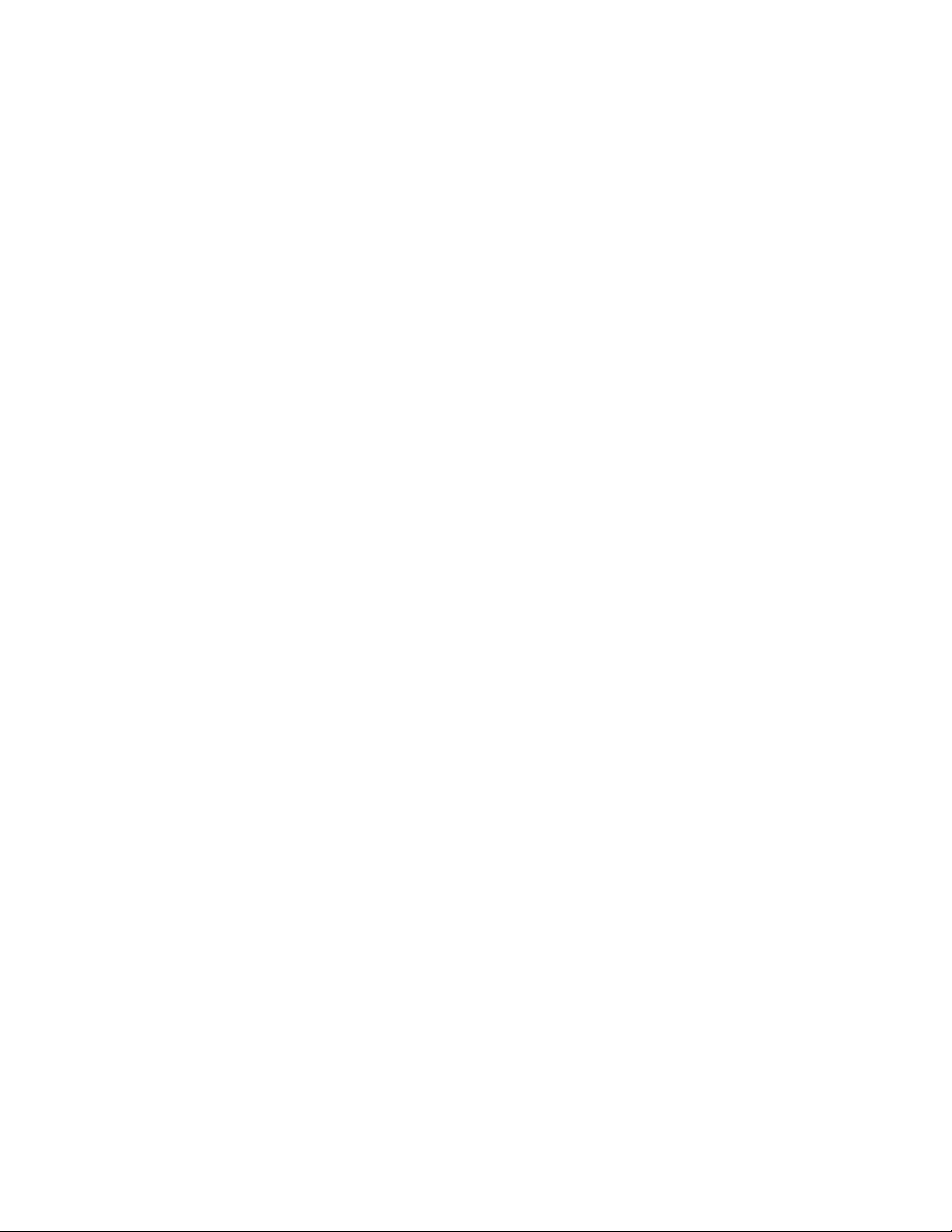
2.ЩракнетевърхуКонтроленпанел.Прегледайтеконтролнияпанелчрез“Г олемиикони”или
“Малкиикони”,следкоетощракнетевърхуЦентързамрежиисподеляне➙Промянана
настройкитенаадаптера.
3.ЩракнетесдесенбутонвърхуиконатанаадаптеразаEthernetLAN,следкоетощракнете
върхуРазреши.
•АктуализирайтеилипреинсталирайтедрайверазаEthernetLAN.Вж.“Поддържаненакомпютъра
актуализиран”настраница27.
•Инсталирайтецелиямрежовсофтуер,необходимзамрежоватасреда.Попитайтемрежовия
администраторзанеобходимиямрежовсофтуер.
•Задайтесъщиядуплексзапортанапревключвателяиадаптера.Акостеконфигуриралиадаптера
запълендуплекс,проверетедалипортътнапревключвателясъщоеконфигуриранзапълен
дуплекс.Настройванетонагрешниярежимнадуплексможедавлошипроизводителността,да
причинизагубанаданниилидадоведедопрекъсваненавръзката.
КомпютърътмиработисGigabitEthernetиизползвамскоростот1000Mbps,новръзкатае
неуспешнаиливъзникватгрешки
Решение:СвържетемрежовиякабелкъмEthernetсъединителяпосредствомокабеляванекатегория
5и100BASE-Tконцентратор/превключвател(не100BASE-X).
КомпютърътемоделсGigabitEthernet,нонеможедасесвържесмрежатаприскоростот1000
Mbps,асамопри100Mbps
Решения:
•Опитайтесдругкабел.
•Задайтепартньоразавръзканаавтоматичнодоговаряне.
•Настройтепревключвателядаесъвместимс802.3ab(gigabitпомеденкабел).
ФункциятаWakeOnLANнеработи
Решение:РазрешетефункциятаWakeOnLAN(WOL)впрограматаSetupUtility.Вж.“Стартиранена
програматаSetupUtility”настраница33
.Следтоваследвайтеинструкциитенаекрана.
ПроблемсбезжичнатаLAN
Забележка:ФункциятазабезжичнаLANсеподдържасамонанякоимодели.
ФункциятазабезжичнаLANнеработи
Решения:
•РазрешетефункциятазабезжичнаLANвпрограматаSetupUtility.Вж.“Стартираненапрограмата
SetupUtility”настраница33
•ЗаWindows10разрешетефункциятазабезжичнаLANвнастройкитенаWindows.Щракнетевърху
бутона“Старт”,задаотворитеменюто“Старт”,следкоетощракнетевърхуНастройки➙Мрежа
иинтернет➙Wi-Fi.ВключетефункциятазаWi-Fi.
•РазрешетеадаптеразабезжичнаLAN.
1.ВзависимостотвашатаверсиянаWindowsнаправетеедноотследните:
–ЗаWindows7:Щракнетевърхубутона“Старт”,задаотворитеменюто“Старт”.
–ЗаWindows10:Щракнетесдесенбутонвърхубутона“Старт”,задаотворитеконтекстното
меню“Старт”.
2.ЩракнетевърхуКонтроленпанел.Прегледайтеконтролнияпанелчрез“Г олемиикони”или
“Малкиикони”,следкоетощракнетевърхуЦентързамрежиисподеляне➙Промянана
настройкитенаадаптера.
.Следтоваследвайтеинструкциитенаекрана.
50ThinkStationP310Ръководствозапотребителя
Page 63

3.ЩракнетесдесенбутонвърхуиконатанаадаптеразабезжичнаLAN,следкоетощракнете
върхуРазреши.
•АктуализирайтеилипреинсталирайтедрайверазабезжичнаLAN.Вж.“Поддържаненакомпютъра
актуализиран”настраница27
.
ПроблемисBluetooth
Забележка:ФункциятаBluetoothсеподдържасамонанякоимодели.
ФункциятаBluetoothнеработи
Решения:
•РазрешетефункциятаBluetoothвпрограматаSetupUtility.Вж.“СтартираненапрограматаSetup
Utility”настраница33.Следтоваследвайтеинструкциитенаекрана.
•ВключетеBluetoothрадиата.
1.ВзависимостотвашатаверсиянаWindowsнаправетеедноотследните:
–ЗаWindows7:Щракнетевърхубутона“Старт”,задаотворитеменюто“Старт”.Щракнетес
десенбутонвърхуКомпютър,следкоетощракнетевърхуСвойства.
–ЗаWindows10:Щракнетесдесенбутонвърхубутона“Старт”,задаотворитеконтекстното
меню“Старт”.
2.ЩракнетевърхуДиспечернаустройства.Въведетепаролатанаадминистраторили
потвърдете,акополучитеподкана.
3.ЩракнетесдесенбутонвърхуBluetoothрадиаподBluetoothрадиа,следкоетощракнете
върхуРазрешаване.
•РазрешетеадаптеразаBluetooth.
1.ВзависимостотвашатаверсиянаWindowsнаправетеедноотследните:
–ЗаWindows7:Щракнетевърхубутона“Старт”,задаотворитеменюто“Старт”.
–ЗаWindows10:Щракнетесдесенбутонвърхубутона“Старт”,задаотворитеконтекстното
меню“Старт”.
2.ЩракнетевърхуКонтроленпанел.Прегледайтеконтролнияпанелчрез“Г олемиикони”или
“Малкиикони”,следкоетощракнетевърхуЦентързамрежиисподеляне➙Промянана
настройкитенаадаптера.
3.ЩракнетесдесенбутонвърхуиконатанаадаптеразаBluetooth,следкоетощракнетевърху
Разреши.
•АктуализирайтеилипреинсталирайтедрайверазаBluetooth.Вж.“Поддържаненакомпютъра
актуализиран”настраница27.
ОтBluetoothслушалкитенесечувазвук
Решение:ЗадайтеBluetoothслушалкитекатоустройствопоподразбиране.
1.Излезтеотприложението,коетоизползвазвуковотоустройство(например,WindowsMedia
Player).
2.ЩракнетесдесенбутонвърхуиконатазасиланазвукавобласттазауведомяваненаWindowsв
лентатаназадачите.
Забележка:АкоиконатазасиланазвуканесепоказвавобласттазауведомяваненаWindows,
добаветеиконатавобласттазауведомяване.ВижтесистематазапомощнаWindows.
3.ЩракнетевърхуУстройствазавъзпроизвеждане.
4.Акоизползватепрофилазаслушалки,изберетеАудиоотBluetoothсвободниръце,следкоето
щракнетевърхуЗадайпоподразбиране.АкоизползватеAVпрофила,изберетеСтереоаудио,
следкоетощракнетевърхуЗадайпоподразбиране.
Г лава6.Отстраняваненанеизправности,диагностикаивъзстановяване51
Page 64

5.ЩракнетевърхуOK.
Проблемиспроизводителността
Тозиразделпредоставярешениянапроблеми,свързаниспроизводителносттанакомпютъра.
Прекомеренбройфрагментиранифайлове
Решение:Използвайтефункциятазадефрагментираненадискаилизаоптимизираненадискана
Windows,задаизчиститефайловете.
Забележка:Взависимостотразмеранаустройстватазасъхранениеиобемаданни,съхраненина
тях,процесътнадефрагментираненадискаможедаотнеменяколкочаса.
1.Затворетевсичкиотворенипрограмиипрозорци.
2.Щракнетевърхубутона“Старт”,задаотворитеменюто“Старт”.
3.ВзависимостотвашатаверсиянаWindowsнаправетеедноотследните:
•ЗаWindows7:ЩракнетевърхуКомпютър.
•ЗаWindows10:ЩракнетевърхуФайловмениджър➙Т озикомпютър.
4.ЩракнетесдесенбутонвърхуустройствоC,следкоетощракнетевърхуСвойства.
5.ЩракнетевърхуразделаИнструменти.
6.ВзависимостотвашатаверсиянаWindowsнаправетеедноотследните:
•ЗаWindows7:ЩракнетевърхуДефрагментиранесега.
•ЗаWindows10:ЩракнетевърхуОптимизирай.Изберетежеланотоустройство,следкоето
щракнетевърхуОптимизирай.
7.Следвайтеинструкциитенаекрана.
Недостатъчносвободномястонаустройствотозасъхранение
Решения:Освободетемястонаустройствотозасъхранение.
•Изчистетепапка“Входящи”ипапкитесизпратенииизтритиелементивприложениетоза
електроннапоща.
•ИзчистетеустройствоC.
1.Щракнетевърхубутона“Старт”,задаотворитеменюто“Старт”.
2.ВзависимостотвашатаверсиянаWindowsнаправетеедноотследните:
–ЗаWindows7:ЩракнетевърхуКомпютър.
–ЗаWindows10:ЩракнетевърхуФайловмениджър➙Т озикомпютър.
3.ЩракнетесдесенбутонвърхуустройствоC,следкоетощракнетевърхуСвойства.
4.Проверетеколичествотосвободномясто,следкоетощракнетевърхуПочистваненадиска.
5.Показвасесписъкскатегорииненужнифайлове.Изберетевсякакатегорияфайлове,която
искатедаизтриете,следкоетощракнетевърхуOK.
•ИзключетенякоикомпонентинаWindowsилипремахнетенякоиненужнипрограми.
1.ВзависимостотвашатаверсиянаWindowsнаправетеедноотследните:
–ЗаWindows7:Щракнетевърхубутона“Старт”,задаотворитеменюто“Старт”.
–ЗаWindows10:Щракнетесдесенбутонвърхубутона“Старт”,задаотворитеконтекстното
меню“Старт”.
2.ЩракнетевърхуКонтроленпанел.Прегледайтеконтролнияпанелспомощтана“Г олеми
икони”или“Малкиикони”,следкоетощракнетевърхуПрограмиикомпоненти.
52ThinkStationP310Ръководствозапотребителя
Page 65

3.Направетеедноотследните:
–ЗадаизключитенякоикомпонентинаWindows,щракнетевърхуВключванеиизключване
накомпонентинаWindows.Следвайтеинструкциитенаекрана.
–Задапремахнетенякоиненужнипрограми,изберетежеланатапрограмазапремахване,
следкоетощракнетевърхуДеинсталиране/ПромянаилиДеинсталиране.
Недостатъчносвободномястовпаметта
Решения:
•Щракнетесдесенбутонвърхупразнаобластвлентатаназадачитеиотворетедиспечерана
задачи.Следтовапрекратетенякоизадачи,коитонеизвършвате.
•Инсталирайтедопълнителнимодулинапаметта.Вж.Глава7“Инсталиранеилиподмянана
хардуер”настраница59.Зазакупуваненамодулиспаметпосететесайта
http://www.lenovo.com
Серийниятсъединителнеедостъпен
Решения:
•Свържетесерийниякабелправилнокъмсерийниясъединителнакомпютъраикъмсерийното
устройство.Акосерийнотоустройстворазполагасъссобствензахранващкабел,свържете
захранващиякабелкъмзаземенелектрическиконтакт.
•Включетесерийнотоустройствоигосвържетесинтернет.
•Инсталирайтевсичкиприложнипрограми,предоставенисъссерийнотоустройство.Заповече
информацияпрегледайтедокументацията,предоставенасъссерийнотоустройство.
•Акостедобавилиединадаптернасерийниясъединител,инсталирайтеадаптераправилно.
НямадостъпдоUSBсъединителите
Решения:
•СвържетеUSBкабелаотUSBсъединителякъмUSBустройството.АкоUSBустройството
разполагасъссобствензахранващкабел,свържетезахранващиякабелкъмзаземенелектрически
контакт.
•ВключетеUSBустройствотоигосвържетесинтернет.
•Инсталирайтевсичкидрайверинаустройстваилиприложнипрограми,предоставенисUSB
устройството.Заповечеинформацияпрегледайтедокументацията,предоставенасUSB
устройството.
•ОткачетеисвържетеотновоUSBсъединителя,заданулиратеUSBустройството.
Проблемисъссофтуераидрайверите
Тозиразделпредоставярешениянапроблеми,свързанисъссофтуераидрайверите.
Занякоипрограмидатитенемогатдасесортиратвправилнияред
Решение:Някоипрограми,създаденипреди2000г .,използватсамопоследнитедвецифринададена
годиназасортираненадатите,катосеприема,чепървитедвецифриса19.Вследствиенатова
датитенемогатдасесортиратвправилнияредвнашидни.Попитайтепроизводителянасофтуера
далисаналичниобновления.Многопроизводителинасофтуерпредоставятобновлениявинтернет.
Някоиприложнипрограминеработятспоредочакванията
Решения:
Г лава6.Отстраняваненанеизправности,диагностикаивъзстановяване53
Page 66

1.Проверетедалипроблемътепричиненотприложнапрограма.
a.Уверетесе,чесофтуерътесъвместимскомпютъра.Заповечеподробностипрегледайте
информацията,предоставенасъссофтуера.
b.Проверетедалидругсофтуерработиправилнонакомпютъра.
c.Проверетедалисофтуерът,койтоизползвате,работинадругкомпютър.
2.Акопроблемътепричиненотприложнапрограма:
•Вижтепечатнатадокументация,предоставенаспрограмата,илисистематазапомощна
програмата.
•Актуализирайтепрограмата.Вж.“Поддържаненакомпютъраактуализиран”настраница27
•Деинсталирайтепрограматаиследтоваяпреинсталирайте.Задаизтеглитепредварително
инсталиранапрограманавашиякомпютър,посететеhttp://www.lenovo.com/supportи
следвайтеинструкциитенаекрана.
Устройствонеработинормалнопорадипроблемисдрайверанаустройството
Решение:Актуализирайтедрайверанаустройството.Вж.“Поддържаненакомпютъраактуализиран”
настраница27.
Диагностика
Забележка:АкоизползватеоперационнасистемаWindows,различнаотWindows7илиWindows10,
посететеhttp://www.lenovo.com/diagsзаинформациятаотноснодиагностикатазавашиякомпютър.
.
Диагностичнатапрограмасеизползва,задатествахардуерникомпонентинавашиякомпютър.
Диагностичнатапрограмаможесъщотакадаотчитауправляваниотоперационнатасистема
настройки,коитопречатнакомпютърадаработиправилно.
LenovoSolutionCenter
ПрограматаLenovoSolutionCenterепредварителноинсталиранатадиагностичнапрограмана
вашиякомпютър.Програматавипозволявадаотстраняватенеизправностиидаразрешавате
проблемискомпютъра.Т якомбинирадиагностичнитестове,събираненаинформациязасистемата,
състояниеназащитатаиинформациязаподдръжката,кактоитънкостиисъветизамаксимална
производителностнасистемата.
ЗадаотворитепрограматаLenovoSolutionCenter,вж.“Осъществяваненадостъпдопрограма
накомпютъра”настраница13
систематазапомощнапрограмата.
АконеможетедаизолиратеипоправитепроблемасамиследизпълнениетонаLenovoSolution
Center,запишетеиотпечатайтесъздаденитеотпрограматарегистрационнифайлове.Можеда
сенуждаетеотрегистрационнитефайлове,когаторазговарятеспредставителнатехническата
поддръжканаLenovo.
.Заповечеинформацияотносноизползванетонапрограматавж.
Информациязавъзстановяване
Тозиразделосигуряваинструкциизатовакакдавъзстановитеоперационнатасисистема.
Забележка:Акодаденоустройствонеработинормалноследвъзстановяваненаоперационната
система,актуализирайтедрайверанаустройството.Вж.“Поддържаненакомпютъраактуализиран”
настраница27.
54ThinkStationP310Ръководствозапотребителя
Page 67

ИнформациязавъзстановяванезаWindows7
ЗадавъзстановитевашатаоперационнасистемаWindows7,използвайтеследнитерешения:
•ИзползвайтерешениятазавъзстановяваненаWindows.
–Използвайте“Възстановяваненасистемата”,задавъзстановитесистемнитефайловеи
настройкидопо-раненмомент.
1.Щракнетевърхубутона“Старт”,задаотворитеменюто“Старт”.
2.ЩракнетевърхуКонтроленпанел.Прегледайтеконтролнияпанелспомощтана“Г олеми
икони”или“Малкиикони”,следкоетощракнетевърхуВъзстановяване➙Възстановяване
насистемата.
3.Следвайтеинструкциитенаекрана.
–ИзползвайтесредатазавъзстановяваненаWindows,катонаправитеедноотследните:
–Следняколкопоследователнинеуспешниопитазастартиранесредатазавъзстановяване
наWindowsможедасестартираавтоматично.Следвайтеинструкциитенаекрана,зада
изберетеподходящоторешениезавъзстановяване.
–Включетеилирестартирайтекомпютъра.Следтованатискайтеиосвобождавайтеклавиша
F8неколкократно,докатонесеотворипрозорецът“Допълнителниопциизастартиране”.
ИзберетеПоправяненавашиякомпютър,натиснетеEnterиследвайтеинструкциитена
екрана,задаизберетеподходящоторешениезавъзстановяване.
Забележка:НанякоиклавиатуриможедасеналожиданатиснетеFn+F8,задаотворите
прозореца“Допълнителниопциизастартиране”.
•ИзползвайтепрограматаRescueandRecovery,задавъзстановитеустройствотозасъхранениеот
архивнокопие,иливъзстановетеустройствоCдофабричнитенастройкипоподразбиране.
Забележки:
–ВзависимостотмоделанакомпютърапрограматаRescueandRecoveryможеданееналична,
освенаконестеяинсталиралиръчнопо-рано.
–АкоизползватепрограматаRescueandRecoveryзавъзстановяваненаустройствотоза
съхранениеотархивнокопие,уверетесе,честеархивиралиданнитесипо-раноспрограмата.
ЗадаизползватепрограматаRescueandRecovery,направетеедноотследните:
–ОтворетепрограматаRescueandRecovery.Вж.“Осъществяваненадостъпдопрограмана
компютъра”настраница13
систематазапомощнапрограмата.
–ОтворетеработнотопространствонаRescueandRecovery.
1.Изключетевашиякомпютър.НатиснетеизадръжтеклавишаEnterиследтовавключете
компютъра.ОсвободетеклавишаEnter,когатосепокажеStartupInterruptMenu.Следтова
натиснетеF11,задаотворитеработнотопространствонаRescueandRecovery.
2.АкоработнотопространствонаRescueandRecoveryнесеотвори,използвайтеспасителния
носител,койтостесъздалипо-рано,заразрешаваненапроблема.Изберетеспасителния
носителкатоустройствозастартиране.Вж.“Избираненавременностартовоустройство”
настраница39.Когатоспасителниятносителсестартира,сеотваряработното
пространствонаRescueandRecovery.Следвайтеинструкциитенаекрана.
•Използвайтеносителязавъзстановяване,койтостесъздалипо-раноспрограматаCreateRecovery
Media,задавъзстановитесамоустройствоCилицялотоустройствозасъхранениедофабричните
настройкипоподразбиране.
.Заповечеинформацияотносноизползванетонапрограматавж.
Забележка:Задасъздадетеносителзавъзстановяване,вж.“Процедуризадобраподдръжка”
настраница26.
Г лава6.Отстраняваненанеизправности,диагностикаивъзстановяване55
Page 68

1.Изберетеносителязавъзстановяванекатоустройствозастартиране.Вж.“Избиранена
временностартовоустройство”настраница39
2.Следвайтеинструкциитенаекрана,задаизберетеподходящоторешениезавъзстановяване.
•Използвайтекомплектадисковезавъзстановяване,предоставенотLenovo,задавъзстановите
цялотоустройствозасъхранениедофабричнитенастройкипоподразбиране.
–Акокомпютърътвисепредоставяскомплектадисковезавъзстановяване,следвайте
инструкциите,доставенискомплектадискове.
–Акокомпютърътвинесепредоставяскомплектадисковезавъзстановяване,свържете
сесцентъразаподдръжканаклиентинаLenovo,задапоръчатекомплектдисковеза
възстановяване.ЗасписъкстелефоннитеномеразаподдръжканаLenovoпосетете
http://www.lenovo.com/support/phone.Аконенамиратетелефоннияномерзаподдръжказа
вашатастранаилирегион,свържетесесвашиятърговецнаLenovo.
.
ИнформациязавъзстановяванезаWindows10
ЗадавъзстановитевашатаоперационнасистемаWindows10,използвайтеследнитерешения:
•ИзползвайтерешениятазавъзстановяваненаWindows.
–ИзползвайтерешениятазавъзстановяваневнастройкитенаWindows.
1.Щракнетевърхубутона“Старт”,задаотворитеменюто“Старт”.
2.ЩракнетевърхуНастройки➙Актуализацияизащита➙Възстановяване.
3.Изберетеподходящоторешениезавъзстановяване,катоследватеинструкциитенаекрана.
–Използвайте“Възстановяваненасистемата”,задавъзстановитесистемнитефайловеи
настройкидопо-раненмомент.
1.Щракнетесдесенбутонвърхубутона“Старт”,задаотворитеконтекстнотоменю“Старт”.
2.ЩракнетевърхуКонтроленпанел.Прегледайтеконтролнияпанелспомощтана“Г олеми
икони”или“Малкиикони”,следкоетощракнетевърхуВъзстановяване➙Възстановяване
насистемата.
3.Следвайтеинструкциитенаекрана.
–Използвайтеинструмента“Файловахронология”,задавъзстановитефайловетесиотархивно
копие.
Забележка:Акоизползватеинструмента“Файловахронология”завъзстановяванена
файловетевиотархивнокопие,уверетесе,честеархивиралиданнитесипо-ранос
инструмента.
1.Щракнетесдесенбутонвърхубутона“Старт”,задаотворитеконтекстнотоменю“Старт”.
2.ЩракнетевърхуКонтроленпанел.Прегледайтеконтролнияпанелспомощтана
“Г олемиикони”или“Малкиикони”,следкоетощракнетевърхуФайловахронология➙
Възстановяваненаличнифайлове.
3.Следвайтеинструкциитенаекрана.
–ИзползвайтесредатазавъзстановяваненаWindows,катонаправитеедноотследните:
–Следняколкопоследователнинеуспешниопитазастартиранесредатазавъзстановяване
наWindowsможедасестартираавтоматично.Следвайтеинструкциитенаекрана,зада
изберетеподходящоторешениезавъзстановяване.
–Изберетеносителязавъзстановяване,койтостесъздалипо-раносинструментанаWindows,
катоустройствозастартиране.Вж.“Избираненавременностартовоустройство”на
страница39
решениезавъзстановяване.
56ThinkStationP310Ръководствозапотребителя
.Следтоваизпълнетеинструкциитенаекрана,задаизберетеподходящото
Page 69

Забележка:Задасъздадетеносителзавъзстановяване,вж.“Процедуризадобра
поддръжка”настраница26
.
•ИзползвайтеUSBключазавъзстановяване,предоставенотLenovo,задавъзстановитецялото
устройствозасъхранениедофабричнитенастройкипоподразбиране.
–АкокомпютърътвисепредоставясUSBключзавъзстановяване,следвайтеинструкциите,
доставенисUSBключа.
–АкокомпютърътвинесепредоставясUSBключзавъзстановяване,свържетесесцентъраза
поддръжканаклиентинаLenovo,задапоръчатеUSBключзавъзстановяване.Засписъкс
телефоннитеномеразаподдръжканаLenovoпосететеhttp://www.lenovo.com/support/phone.
Аконенамиратетелефоннияномерзаподдръжказавашатастранаилирегион,свържетесес
вашиятърговецнаLenovo.
Г лава6.Отстраняваненанеизправности,диагностикаивъзстановяване57
Page 70

58ThinkStationP310Ръководствозапотребителя
Page 71

Г лава7.Инсталиранеилиподмянанахардуер
Тазиглавасъдържаследнитетеми:
•“Боравенесчувствителникъмстатичензарядустройства”настраница59
•“Инсталиранеилиподмянанахардуер”настраница59
Боравенесчувствителникъмстатичензарядустройства
Неотваряйтеантистатичнатаопаковка,съдържащановатачаст ,докатонесвалитедефектнатачаст
инестеготовидаинсталиратеноватачаст.Статичнотоелектричество,макарибезвреднозавас,
можесериознодаповредикомпютърнитекомпонентииопции.
Когатоборавитесопцииисдругикомпютърникомпоненти,вземетеследнитепредпазнимерки,за
даизбегнетеповредаотстатичноелектричество:
•Ограничетедвижениятаси.Движениятамогатдапричинятнатрупваненастатичензарядоколо
вас.
•Винагибораветевнимателносопциитеидругитекомпютърникомпоненти.Хващайте
PCI/PCI-Expressкартите,модулитенапаметта,дъннитеплаткиимикропроцесоритезаръбовете.
Недопирайтеизложенипроводници.
•Непозволявайтедругидадопиратопциитеидругитекомпютърникомпоненти.
•Допретеантистатичнатаопаковка,съдържащачастта,дометалниякапакнагнездозаразширение
илидруганебоядисанаметалнаповърхностнакомпютъразапонедвесекунди.Т ованамалява
статичнотоелектричествоотопаковкатаиоттялотовипредиинсталиранеилиподмянанановата
част.
•Когатоевъзможно,премахнетеноватачастотантистатичнатаопаковкаияинсталирайтедиректно
вкомпютъра,бездаяоставятеникъде.Когатотованеевъзможно,поставетеантистатичната
опаковканаравнагладкаповърхностипоставетечасттавърхуопаковката.
•Непоставяйтечасттанакапаканакомпютъраилинадругаметалнаповърхност.
Инсталиранеилиподмянанахардуер
Тозиразделосигуряваинструкциикакдаинсталиратеилиподменятехардуернавашиякомпютър.
Можетедаразширитеспособноститенавашиякомпютъридагоподдържатечрезинсталиранеили
подмянанахардуер.
Внимание:Неотваряйтекомпютърасиинеопитвайтедагопоправяте,предидастепрочелии
осмислили“Прочететепърво:Важнаинформациязабезопасност”настраницаv
Забележки:
•Взависимостотмоделанакомпютъранякоиотхардуернитечастивтозиразделможедане
саналични.
•ИзползвайтесамопредоставениотLenovoкомпютърничасти.
•Когатоинсталиратеилиподменятеопция,използвайтеподходящитеинструкциивтозираздел
наредсинструкциите,коитопридружаватопцията.
•ВповечетосветовнирегиониLenovoизисквавръщанетонадефектнатаCRU.Информацияпо
въпросащеседостависCRUилиняколкодниследдоставкатанаCRU.
©CopyrightLenovo2016
.
59
Page 72

Инсталираненавъншниопции
3
4
5 6 7
8
/
Можетедасвържетекъмвашиякомпютървъншниопциикатовъншнивисокоговорители,принтер
илискенер.Занякоивъншниопциитрябвадаинсталиратедопълнителенсофтуервдобавка
къмосъществяванетонафизическотосвързване.Когатоинсталиратевъншнаопция,вижте
“Местоположениянахардуера”настраница1
задаидентифициратеизискваниясъединител.
Използвайтеинструкциите,доставенисопцията,заданаправитесвързванетоизадаинсталирате
необходимитезаопциятасофтуерилидрайверинаустройства.
Премахваненакапаканакомпютъра
Внимание:Неотваряйтекомпютърасиинеопитвайтедагопоправяте,предидастепрочелии
осмислили“Прочететепърво:Важнаинформациязабезопасност”настраницаv.
ПРЕДУПРЕЖДЕНИЕ:
Предидаотворитекапаканакомпютъра,изключетекомпютъраиизчакайтеняколкоминути,
докатосеохлади.
Задапремахнетекапаканакомпютъра,направетеследното:
1.Отстранетевсякаквиносителиотустройстватаиизключетевсичкисвързаниустройстваи
компютъра.
2.Изключетевсичкизахранващикабелиотмрежовитеконтакти.
3.Изключетезахранващиякабел,входно/изходнитекабелиивсичкидругикабели,свързаникъм
компютъра.Вж.“Изгледотпред”настраница1и“Изгледотзад”настраница3.
4.Отключетевсякаквизаключващиустройства,коитопридържаткапаканакомпютъра.Вж.
“Поставяненакатинар”настраница29.
5.Премахнетедватавинта,коитофиксираткапаканакомпютъра.
6.Натиснетебутоназаосвобождаваненакапакаотстранинакомпютъраиплъзнетекапакакъм
заднатачастнакомпютъра,задагосвалите.
Фигура10.Премахваненакапаканакомпютъра
60ThinkStationP310Ръководствозапотребителя
Page 73

Премахванеипоставянеобратнонапреднияпанел
Внимание:Неотваряйтекомпютърасиинеопитвайтедагопоправяте,предидастепрочелии
осмислили“Прочететепърво:Важнаинформациязабезопасност”настраницаv.
Задасвалитеипоставитеобратнопреднияпанел,направетеследното:
1.Отстранетевсичкиносителиотустройстватаиизключетевсичкисвързаниустройстваи
компютъра.Послеизключетевсичкизахранващикабелиотмрежовитеконтактииизключете
всичкисвързаникъмкомпютъракабели.
2.Свалетекапаканакомпютъра.Вж.“Премахваненакапаканакомпютъра”настраница60.
3.Освободететритепластмасовизъбчетавгорнатачастнапреднияпанел,следкоетозавъртете
преднияпанелнавън,задагопремахнетеоткомпютъра.
Фигура11.Сваляненапреднияпанел
Г лава7.Инсталиранеилиподмянанахардуер61
Page 74

4.Задаинсталиратеобратнопреднияпанел,първоподравнететритепластмасовизъбчетав
долнатачастнапанеласъссъответстващитедупкившасито.Послезавъртетепреднияпанел
навътре,докатощракненамястотоси.
Фигура12.Повторноинсталираненапреднияпанел
Какводанаправитепосле:
•Задаработитесдругхардуеренкомпонент,идетенасъответнияраздел.
•Задазавършитеинсталиранетоилиподмяната,идетена“Завършваненаподмянатаначасти”
настраница107.
Инсталиранеилиподмянанамодулпамет
Внимание:Неотваряйтекомпютърасиинеопитвайтедагопоправяте,предидастепрочелии
осмислили“Прочететепърво:Важнаинформациязабезопасност”настраницаv
ВашияткомпютърразполагасчетиригнездазапаметзаинсталиранеилиподмянанаDDR4UDIMM
модули,коитопредоставятнай-многодо64ГБсистемнапамет .
Когатоинсталиратеилиподменятемодулспамет,използвайте4ГБ,8ГБили16ГБDDR4UDIMM
модулиспаметвъввсякакомбинациясразмердомаксимум64ГБ.Несмесвайтекомбинацияот
ECCUDIMMмодулиине-ECCUDIMMмодуливединисъщкомпютър.
.
62ThinkStationP310Ръководствозапотребителя
Page 75

Винагиинсталирайтемодулитеспаметвследнияред,кактоепоказано;числата1,2,3,и4показват
последователносттанапоставяне:
Фигура13.Последователностнапоставяненамодулитеспамет
Задаинсталиратеилиподменитемодулпамет,направетеследното:
1.Отстранетевсичкиносителиотустройстватаиизключетевсичкисвързаниустройстваи
компютъра.Послеизключетевсичкизахранващикабелиотмрежовитеконтактииизключете
всичкисвързаникъмкомпютъракабели.
2.Свалетекапаканакомпютъра.Вж.“Премахваненакапаканакомпютъра”настраница60.
3.Поставетекомпютъранаеднастраназапо-лесендостъпдосистемнатаплатка.
4.Намеретегнездатазапамет.Вж.“Частинадъннатаплатка”настраница6.
5.Премахнетевсичкичасти,коитомогатдаблокиратдостъпавидогнездатазапамет.В
зависимостотмоделанавашиякомпютърможедасеналожидапремахнетеPCIExpressx16
графичнатакартазапо-лесендостъпдогнездатазапамет.Вж.“Инсталиранеилиподмянана
PCIкарта”настраница65.
6.Взависимостоттовадалиинсталиратеилиподменятемодулспамет,направетеедноот
следнитенеща:
Г лава7.Инсталиранеилиподмянанахардуер63
Page 76

•Акоподменятестармодулпамет,отворетепридържащитескобиилекоиздърпайте
подменяниямодулпаметнавънотгнездотозапамет .
Фигура14.Подмянанамодулпамет
•Акоинсталиратемодулпамет ,отворетепридържащитескобинагнездотозапамет,вкоето
искатедаинсталиратеновиямодулпамет .
Фигура15.Отваряненапридържащитескоби
64ThinkStationP310Ръководствозапотребителя
Page 77

7.Разположетеновиямодулпаметнадгнездотозапамет.Уверетесе,чежлебът1намодулас
паметеподравненсключа2вгнездото.Натиснетемодулапаметправонадолувгнездото,
докатопридържащитескобисезатворятизцяло.
Фигура16.Инсталираненамодулпамет
8.ИнсталирайтеобратноPCIExpressx16графичнатакарта,акостеяпремахнали.
Какводанаправитепосле:
•Задаработитесдругхардуеренкомпонент,идетенасъответнияраздел.
•Задазавършитеинсталиранетоилиподмяната,идетена“Завършваненаподмянатаначасти”
настраница107.
ИнсталиранеилиподмянанаPCIкарта
Внимание:Неотваряйтекомпютърасиинеопитвайтедагопоправяте,предидастепрочелии
осмислили“Прочететепърво:Важнаинформациязабезопасност”настраницаv.
ВашияткомпютърразполагасдвегнездазакартиPCIExpressx1,едногнездозакартаPCIExpress
x16(регулируемаширинанавръзкатаx4,x1)иедногнездозаграфичнакартаPCIExpressx16.
ЗадаинсталиратеилиподменитеPCIкарта,направетеследното:
1.Отстранетевсичкиносителиотустройстватаиизключетевсичкисвързаниустройстваи
компютъра.Послеизключетевсичкизахранващикабелиотмрежовитеконтактииизключете
всичкисвързаникъмкомпютъракабели.
2.Свалетекапаканакомпютъра.Вж.“Премахваненакапаканакомпютъра”настраница60.
Г лава7.Инсталиранеилиподмянанахардуер65
Page 78

3.ЗавъртетедържачанаPCIкартадоотвореноположение.Взависимостоттовадалиинсталирате
илиподменятеPCIкарта,направетеедноотследнитенеща:
•АкоинсталиратеPCIкарта,премахнетеметалниякапакнаподходящотогнездо.
•АкоподменятестараPCIкарта,хванетестаратакартаияизвадетевнимателноотгнездото.
Фигура17.ПремахваненаPCIкарта
Забележки:
–Картатапасваплътновгнездото.Акоенеобходимо,местетепоследователновсякастрана
накартатамалкопомалко,докатоотстранитенапълнокартатаотгнездото.
–Акокартатаефиксирананамястотосиотпридържащолостче,освободетелостчетоот
гнездотозаPCIкарта.Следтовахванетекартатаивнимателнояиздърпайтеотгнездото.
Фигура18.Освобождаваненалостчетозапридържаненакартата
4.ИзвадетеноватаPCIкартаотзащитнатаантистатичнаопаковка.
66ThinkStationP310Ръководствозапотребителя
Page 79

5.Инсталирайтеноватакартавподходящотогнездонасистемнатаплатка.Вж.“Частинадънната
платка”настраница6.ЗавъртетедържачанаPCIкартавзатвореноположение.
Фигура19.ИнсталираненаPCIкарта
Забележка:АкоинсталиратеграфичнакартаPCIExpressx16,уверетесе,чепридържащите
скобинагнездотозапаметсазатворени,предидаинсталиратекартата,задаизбегнете
смущенияповременаинсталирането.
Какводанаправитепосле:
•Задаработитесдругхардуеренкомпонент,идетенасъответнияраздел.
•Задазавършитеинсталиранетоилиподмяната,идетена“Завършваненаподмянатаначасти”
настраница107.
ИнсталиранеилиподмянанаM.2SSDдиска
Внимание:Неотваряйтекомпютърасиинеопитвайтедагопоправяте,предидастепрочелии
осмислили“Прочететепърво:Важнаинформациязабезопасност”настраницаv.
ЗадаинсталиратеилиподменитеM.2SSDустройството,направетеследното:
1.Отстранетевсякаквиносителиотустройстватаиизключетевсичкисвързаниустройстваи
компютъра.Послеизключетевсичкизахранващикабелиотмрежовитеконтактииизключете
всичкисвързаникъмкомпютъракабели.
2.Свалетекапаканакомпютъра.Вж.“Премахваненакапаканакомпютъра”настраница60.
3.Поставетекомпютъранаеднастраназапо-лесендостъпдосистемнатаплатка.
4.Взависимостоттовадалищеинсталирате,илиподменятеM.2SSDустройство,направете
едноотследнитенеща:
•АкоподменятеM.2SSDустройство,направетеследното:
a.НамеретеиизвадетеадаптеразаSSDустройствотоM.2.Вж.“Инсталиранеилиподмянана
PCIкарта”настраница65.
Г лава7.Инсталиранеилиподмянанахардуер67
Page 80

b.Изводътнарадиатораефиксирансдвамонтажнинипела.Прищипетескобитенанипела
навътре
1ипритиснетенипелитенагоре2,задаосвободитерадиатора.Следтова
повдигнетерадиатораотадаптеранаSSDустройствотоM.23.
Фигура20.ПремахваненарадиатораотадаптеранаSSDустройствотоM.2
c.M.2SSDустройствотоезахванатоотпридържащфиксатор.Издърпайтенавъндръжката
напридържащияфиксатор,задаосвободитеM.2SSDустройството.Следтовавнимателно
извадетеSSDустройствотоM.2отгнездото.
Фигура21.ПремахваненаSSDустройствотоM.2
•АкомонтиратеSSDустройствоM.2,издърпайтенавъндръжкатанапридържащияфиксаторв
адаптеранаSSDустройствотоM.2.
68ThinkStationP310Ръководствозапотребителя
Page 81

5.Уверетесе,четермичнатаподложкаепоставенанамястовърхуадаптеранаSSDустройството
M.2SSD.
Фигура22.Монтираненатермичнаподложка
6.ПоставетеновотоSSDустройствоM.2вгнездотозаМ.2.Поставетещепселанапридържащия
фиксаторвотвора,задазахванетеновотоустройство.
Фигура23.ИнсталираненаSSDустройствотоM.2
Г лава7.Инсталиранеилиподмянанахардуер69
Page 82

7.РазположетерадиаторавърхуадаптеранаSSDустройствотоМ.2.Уверетесе,чедвата
монтажнинипеланарадиаторасаподравненисотворитевадаптеранаSSDустройствотоМ.2.
Следтовапритиснетемонтажнитенипелинадолу,задазахванетерадиаторакъмадаптера.
Фигура24.Инсталираненарадиатора
8.ИнсталирайтеадаптеранаM.2SSDустройствовправилнотогнездозаPCIExpressкартана
дъннатаплатка.Вж.“ИнсталиранеилиподмянанаPCIкарта”настраница65.
Забележка:ПрепоръчвамевидаинсталиратеадаптеразаM.2SSDустройствовгнездотоза
картаPCIExpressx16.Вж.“Частинадъннатаплатка”настраница6.
Какводанаправитепосле:
•Задаработитесдругхардуеренкомпонент,идетенасъответнияраздел.
•Задазавършитеинсталиранетоилиподмяната,идетена“Завършваненаподмянатаначасти”
настраница107.
Подмянанабатерията
Внимание:Неотваряйтекомпютърасиинеопитвайтедагопоправяте,предидастепрочелии
осмислили“Прочететепърво:Важнаинформациязабезопасност”настраницаv.
Компютърътвиимаспециалентиппамет ,коятоподдържадатата,часаинастройкитезавградените
функции.Тазиинформациясезапазваактивнаотбатерия,когатоизключитекомпютъра.
Батериятаобикновенонеизисквазарежданеилиподдръжкаповременаживотаси;никоябатерия
обаченетраевечно.Акобатериятаоткаже,датата,часът,иконфигурационнатаинформация
(включителнопаролите)сегубят.Когатовключитекомпютъра,сеизвеждасъобщениезагрешка.
Прегледайте“Забележказалитиеватабатериясразмернамонета”вРъководствозабезопасност,
гаранцияинастройказаинформацияотносноподмянатаиизхвърлянетонабатерията.
Задаподменитебатерията,направетеследното:
70ThinkStationP310Ръководствозапотребителя
Page 83

1.Отстранетевсичкиносителиотустройстватаиизключетевсичкисвързаниустройстваи
компютъра.Послеизключетевсичкизахранващикабелиотмрежовитеконтактииизключете
всичкисвързаникъмкомпютъракабели.
2.Свалетекапаканакомпютъра.Вж.“Премахваненакапаканакомпютъра”настраница60.
3.Намеретебатерията.Вж.“Частинадъннатаплатка”настраница6.
4.Премахнетестаратабатерия.
Фигура25.Премахваненастаратабатерия
5.Инсталирайтеновабатерия.
Фигура26.Инсталираненановабатерия
6.Поставетеобратнокапаканакомпютъраисвържетекабелите.Вж.“Завършваненаподмяната
начасти”настраница107.
Забележка:Възможноедабъдеизведеносъобщениезагрешка,когатокомпютърътбъде
включензапървипътследподмянатанабатерията.Т оваенормалноследподмянанабатерията.
7.Включетекомпютъраивсичкисвързаниустройства.
8.ИзползвайтепрограматаSetupUtility,задазададетедата,часипароли.Вж.“Използванена
програматаSetupUtility”настраница33.
Какводанаправитепосле:
•Задаработитесдругхардуеренкомпонент,идетенасъответнияраздел.
•Задазавършитеинсталиранетоилиподмяната,идетена“Завършваненаподмянатаначасти”
настраница107.
Инсталиранеилиподмянанаоптичноустройство
Внимание:Неотваряйтекомпютърасиинеопитвайтедагопоправяте,предидастепрочелии
осмислили“Прочететепърво:Важнаинформациязабезопасност”настраницаv.
Занякоимоделикомпютригнездотозаоптичниустройстваможедасеинсталирасустройства
катооптичноустройство,5,25-инчовподвиженмодул,подвиженмодулзасъхранение,модулза
съхранениеспредендостъпиликомбиниранмодулзаоптичноустройство/устройствозасъхранение.
Г лава7.Инсталиранеилиподмянанахардуер71
Page 84

Тозиразделпредоставяинструкцииотносноначиназаинсталиранеилиподмянанаоптичното
устройство.Завсякодругоустройствовгнездотозаоптичниустройствапроцедуратаза
инсталиранеилиподмянаеподобна.
Задаинсталиратеилиподменитеоптичноустройство,направетеследното:
1.Отстранетевсичкиносителиотустройстватаиизключетевсичкисвързаниустройстваи
компютъра.Послеизключетевсичкизахранващикабелиотмрежовитеконтактииизключете
всичкисвързаникъмкомпютъракабели.
2.Свалетекапаканакомпютъра.Вж.“Премахваненакапаканакомпютъра”настраница60.
3.Свалетепреднияпанел.Вж.“Премахванеипоставянеобратнонапреднияпанел”настраница61.
4.Натиснетеосвобождаващиязъбец1,кактоепоказано,изавъртетемодуланагнездотоза
устройстванагоре.
Фигура27.Завъртаненамодуланагнездотозаустройствотонагоре
5.Акоинсталиратеновооптичноустройство,направетеследното:
a.Извадетеметалниянеподвиженщитотгнездото.
b.Поставетедържачазаоптичниустройстваотляватастрананакомпютъра.Натиснете
държачанаоптичнотоустройствонадолу,задаотключитедържача.Следтоваповдигнете
държачанаоптичнотоустройствонавънотшасито.
Акоподменятеоптичнотоустройство,направетеследното:
a.Извадетевсичкикабелиотзаднатастрананаоптичнотоустройство.
72ThinkStationP310Ръководствозапотребителя
Page 85

b.Натиснетебутоназазаключваненаоптичнотоустройство1отдяснатастрананамодулана
гнездотозаустройстваиплъзнетеоптичнотоустройствонавънотзаднатачастнагнездото.
Следтовапремахнетедържачазаоптичниустройстваотляватастрананаоптичното
устройство.
Фигура28.Премахваненаоптичнотоустройство
6.Инсталирайтедържачанаоптичноустройствоотстранинановотооптичноустройство.
Фигура29.Инсталираненадържачанаоптичноустройство
Г лава7.Инсталиранеилиподмянанахардуер73
Page 86

7.Плъзнетеновотооптичноустройствовгнездотозаустройства,докатощракненамясто.
Фигура30.Инсталираненаоптичнотоустройство
8.Свържетенеобходимитекабели.Заоптичнотоустройство–свържетекабеланазахранванетои
кабелазасигналкъмзаднатачастнаоптичнотоустройство.
Какводанаправитепосле:
•Задаработитесдругхардуеренкомпонент,идетенасъответнияраздел.
•Задазавършитеинсталиранетоилиподмяната,идетена“Завършваненаподмянатаначасти”
настраница107.
Инсталиранеилиподмянанаустройствов5,25-инчовияподвижен модул
Внимание:Неотваряйтекомпютърасиинеопитвайтедагопоправяте,предидастепрочелии
осмислили“Прочететепърво:Важнаинформациязабезопасност”настраницаv
Инсталиранетоилиподмянатанаустройствов5,25-инчовияподвиженмодулвключваследните
действия:
•“Инсталиранеилиподмянанатънкооптичноустройствовподвижниямодул”настраница74
•“Инсталиранеилиподмянаначетецнакартивподвижниямодул”настраница77
•“ИнсталиранеилиподмянанаeSATAсъединителилиIEEE1394съединителвподвижниямодул”
настраница80
Инсталиранеилиподмянанатънкооптичноустройствовподвижниямодул
Задаинсталиратеилиподменитетънкооптичноустройствовподвижниямодул,направетеследното:
1.Извадетеподвижниямодулотшасито.Вж.“Инсталиранеилиподмянанаоптичноустройство”
настраница71.
.
74ThinkStationP310Ръководствозапотребителя
Page 87

2.Повдигнетескобата,разположенавзаднатачастнаподвижниямодул,иплъзнетекапакакъм
заднатачаст,задапремахнетекапака.
Фигура31.Премахваненакапаканаподвижниямодул
3.Акоинсталиратеновотънкооптичноустройство,притиснетедветеметалнискоби1,зада
отстранитепластмасоватаскобасдватавинта,кактоепоказано.Премахнетедватавинта,
следкоетопреминетекъмстъпка4.
Фигура32.Премахваненапластмасоватаскобасдватавинта
Акоподменятестаротънкооптичноустройство,направетеследното:
Г лава7.Инсталиранеилиподмянанахардуер75
Page 88

a.Натиснетебутона,кактоепоказано,задаизвадитетънкотооптичноустройствоотподвижния
модул.
Фигура33.Премахваненатънкотооптичноустройствоотподвижниямодул
b.Премахнетедватавинта,койтопридържатскобата,задаотстранитепластмасоватаскобаот
заднатачастнатънкотооптичноустройство.
Фигура34.Премахваненапластмасоватаскобаоттънкотооптичноустройство
4.Поставетедватавинта,задаприкрепитепластмасоватаскобавърхузаднатачастнановото
тънкооптичноустройство.
Фигура35.Монтираненапластмасоватаскобакъмтънкотооптичноустройство
76ThinkStationP310Ръководствозапотребителя
Page 89

5.Плъзнетеновототънкооптичноустройствоспластмасоватаскобавподвижниямодул,докато
тънкотооптичноустройствощракненамястотоси.
Фигура36.Монтираненатънкотооптичноустройствовподвижниямодул
6.Поставетекапаканаподвижниямодулвърхуподвижниямодул,такачерелсовитеводачив
долнатачастнакапакадавлязатврелситенаподвижниямодул.Послеизбутайтекапакакъм
преднатачаст,докатощракненамястотоси.
Фигура37.Повторнопоставяненакапаканаподвижниямодул
Какводанаправитепосле:
•Задаработитесдругхардуеренкомпонент,идетенасъответнияраздел.
•Задазавършитеинсталиранетоилиподмяната,идетена“Завършваненаподмянатаначасти”
настраница107.
Инсталиранеилиподмянаначетецнакартивподвижниямодул
Задаинсталиратеилиподменитечетецнакартивподвижниямодул,направетеследното:
1.Извадетеподвижниямодулотшасито.Вж.“Инсталиранеилиподмянанаоптичноустройство”
настраница71
.
Г лава7.Инсталиранеилиподмянанахардуер77
Page 90

2.Повдигнетескобата,разположенавзаднатачастнаподвижниямодул,иплъзнетекапакакъм
заднатачаст,задапремахнетекапака.
Фигура38.Премахваненакапаканаподвижниямодул
3.Акоподменятечетецнакарти,направетеследното:
a.Изключетекабеланачетецанакартиотдъннатаплатка.Вж.“Частинадъннатаплатка”
настраница6.
b.Издърпайтескобата,кактоепоказано,задаизвадитечетецанакартиспридържащатаму
скобаотподвижниямодул.
Фигура39.Премахваненачетецанакартиотподвижниямодул
c.Огънетечетиритескоби,разположениотстранитенапридържащатаскобаначетецана
карти,задаизвадитечетецанакартиотскобата.
Фигура40.Премахваненачетецанакартиотпридържащатаскобаначетецанакарти
78ThinkStationP310Ръководствозапотребителя
Page 91

4.Задаинсталиратеновчетецнакартивпридържащатаскобазачетецнакарти,подравнете
четиритеотворавчетецанакартисъссъответстващитеимщифтовенаскобата.Следтова
натиснетенадолуновиячетецнакарти,докатощракненамястотоси.
Фигура41.Инсталираненачетецнакартивпридържащатаскобаначетецанакарти
5.Отбележетеориентациятанановиячетецнакартиипоставетекабеланачетецанакартив
скобатазакабела.Задръжтескобата,разположенавърхупридържащатаскобаначетецана
карти,задапоставитеновиячетецнакартивгнездотозачетецанакартивподвижниямодул.
Уверетесе,чечетецътнакартисефиксиранамясто.
Фигура42.Инсталираненачетецанакартивподвижниямодул
Г лава7.Инсталиранеилиподмянанахардуер79
Page 92

6.Поставетекапаканаподвижниямодулвърхуподвижниямодул,такачерелсовитеводачив
долнатачастнакапакадавлязатврелситенаподвижниямодул.Послеизбутайтекапакакъм
преднатачаст,докатощракненамястотоси.
Фигура43.Повторнопоставяненакапаканаподвижниямодул
7.СвържетекабеланачетецанакартикъмUSB2.0съединителянадъннатаплатка.Вж.“Части
надъннатаплатка”настраница6.
Какводанаправитепосле:
•Задаработитесдругхардуеренкомпонент,идетенасъответнияраздел.
•Задазавършитеинсталиранетоилиподмяната,идетена“Завършваненаподмянатаначасти”
настраница107.
ИнсталиранеилиподмянанаeSAT AсъединителилиIEEE1394съединителв
подвижниямодул
ЗадаинсталиратеилиподменитеeSATAсъединителилиIEEE1394съединителвподвижниямодул,
изпълнетеследното:
1.Извадетеподвижниямодулотшасито.Вж.“Инсталиранеилиподмянанаоптичноустройство”
настраница71.
2.Повдигнетескобата,разположенавзаднатачастнаподвижниямодул,иплъзнетекапакакъм
заднатачаст,задапремахнетекапака.
Фигура44.Премахваненакапаканаподвижниямодул
80ThinkStationP310Ръководствозапотребителя
Page 93

3.АкоподменятеeSATAсъединителилиIEEE1394съединител,изпълнетеследното:
a.ИзключетекабеланаeSAT AсъединителяилиIEEE1394съединителяотдъннатаплатка.Вж.
“Частинадъннатаплатка”настраница6.
b.Притиснетедветескобиеднакъмдруга,кактоепоказано,следкоетоизвадитеeSATA
съединителяилиIEEE1394съединителяотподвижниямодул.
Фигура45.ПремахваненаeSA T AсъединителяилиIEEE1394съединителяотподвижниямодул
4.ОтбележетеориентациятанаeSATAсъединителяилиIEEE1394съединителяипоставетекабела
заeSATAсъединителяилиIEEE1394съединителявскобатазакабела.
Г лава7.Инсталиранеилиподмянанахардуер81
Page 94

5.ПоставетеeSATAсъединителяилиIEEE1394съединителявметалниядържач.Следтова
поставетеeSATAсъединителяилиIEEE1394съединителявсъответнотогнездовподвижния
модул,кактоепоказано.
Фигура46.ИнсталираненаeSA T AсъединителяилиIEEE1394съединителявподвижниямодул
6.Поставетекапаканаподвижниямодулвърхуподвижниямодул,такачерелсовитеводачив
долнатачастнакапаканаподвижниямодулдавлязатврелситенаподвижниямодул.Следтова
избутайтекапакакъмпреднатачастнаподвижниямодул,докатощракненамястотоси.
Фигура47.Повторнопоставяненакапаканаподвижниямодул
7.СвържетекабеланаeSATAсъединителяилиIEEE1394съединителясъссъответниясъединител
надъннатаплатка.Вж.“Частинадъннатаплатка”настраница6
Какводанаправитепосле:
•Задаработитесдругхардуеренкомпонент,идетенасъответнияраздел.
•Задазавършитеинсталиранетоилиподмяната,идетена“Завършваненаподмянатаначасти”
настраница107
.
.
Инсталиранеилиподмянанаустройствоствърддисквмодулаза съхранениеспредендостъп
Внимание:Неотваряйтекомпютърасиинеопитвайтедагопоправяте,предидастепрочелии
осмислили“Прочететепърво:Важнаинформациязабезопасност”настраницаv
82ThinkStationP310Ръководствозапотребителя
.
Page 95

Можедаинсталиратеилиподменитеустройствоствърддисквмодулазасъхранениеспреден
a
достъп.Устройствотоствърддисксъщоможедасесменис“гореща”замяна,коетоозначава,че
можетедаинсталиратеилиподменитеустройството,бездоридаизключватекомпютъраси.
Устройствотоствърддисквмодулазасъхранениеспредендостъпможедасесменис“гореща”
замянасамокогатосаизпълнениследнитеизисквания:
•SATAкабелътнамодулазасъхранениеспредендостъпесвързансeSATAсъединителянадънната
платка.Запроверканавръзкатаскабелавж.“Премахваненакапаканакомпютъра”настраница
и“Частинадъннатаплатка”настраница6заповечеинформация.
60
•Операционнатасистеманавашиякомпютърнесенамиранаустройствотоствърддиск,
инсталирановмодулазасъхранениеспредендостъп.
Внимание:Аконякоеотгорнитеизискваниянесаизпълнени,неинсталирайтеилиподменяйте
устройствотоствърддиск,когатокомпютърътевключен.Впротивенслучайустройствотоствърд
дискможедасеповреди.
Задаинсталиратеилиподменитеустройствоствърддисквмодулазасъхранениеспредендостъп,
направетеследното:
1.Предидаподменитестароустройствоствърддиск,първопремахнетебезопасностарото
устройствоствърддискотоперационнатасистема.Заповечеинформациявижтепомощната
системанаWindows.
2.Отключетекапаканамодуласпредоставенияключ,кактоепоказано.Натиснетежлебa
заотваряненакапаканамодула.
Фигура48.Отваряненакапаканамодулазасъхранениеспредендостъп
3.Натиснетевдлъбнатинатанакапаканаскобатаиследтовахванетенаклонениякапак,зада
издърпатескобатаотмодулазасъхранениеспредендостъп.
Фигура49.Премахваненаустройствотоствърддискотмодулазасъхранениеспредендостъп
Г лава7.Инсталиранеилиподмянанахардуер83
Page 96

4.Огънетедветестранинаскобата,задаизвадитеустройствотоствърддискотнея.
Фигура50.Премахваненаустройствотоствърддискотскобата
5.Огънетедветестранинаскобатаиподравнетещифтовете1наскобатасъссъответстващитеим
отворивновотоустройствоствърддиск.Недокосвайтепечатнатаплатканаустройствотос
твърддиск.
Забележка:Уверетесе,чеплаткатаеобърнатанадолуисъединителитесочаткъмзадната
странанаскобата.
Фигура51.Инсталираненаустройствотоствърддисквскобата
84ThinkStationP310Ръководствозапотребителя
Page 97

6.Плъзнетескобатасновотоустройствоствърддисквмодулазасъхранениеспредендостъп,
докатощракненамястотоси.Натиснетежлеба,задафиксиратекапаканамодулаиго
заключетесключа.
Фигура52.Поставяненаскобатанаустройствотоствърддиск
Какводанаправитепосле:
•Задаработитесдругхардуеренкомпонент,идетенасъответнияраздел.
•Задазавършитеинсталиранетоилиподмяната,идетена“Завършваненаподмянатаначасти”
настраница107.
Инсталиранеилиподмянанаустройствовкомбинираниямодулза оптичноустройство/устройствозасъхранение
Внимание:Неотваряйтекомпютърасиинеопитвайтедагопоправяте,предидастепрочелии
осмислили“Прочететепърво:Важнаинформациязабезопасност”настраницаv.
Инсталиранетоилиподмянатанаустройствовкомбинираниямодулзаоптично
устройство/устройствозасъхранениевключваследнитеоперации:
•“Инсталиранеилиподмянанаустройствоствърддисквкомбинираниямодулзаоптично
устройство/устройствозасъхранение”настраница85
•“Инсталиранеилиподмянанатънкооптичноустройствовкомбинираниямодулзаоптично
устройство/устройствозасъхранение”настраница88
Забележка:Заподвиженмодулзасъхранениесеприлагаиинформациятаотносноинсталиранеили
подмянанаустройствоствърддиск.
Инсталиранеилиподмянанаустройствоствърддисквкомбинираниямодул
заоптичноустройство/устройствозасъхранение
Задаинсталиратеилиподменитеустройствоствърддисквкомбинираниямодулзаоптично
устройство/устройствозасъхранение,направетеследното:
1.Плъзнетемодуланавънотшасито.Вж.“Инсталиранеилиподмянанаоптичноустройство”
настраница71.
Г лава7.Инсталиранеилиподмянанахардуер85
Page 98

2.Притиснетедветескобиеднакъмдруга,кактоепоказано,задаотворитезадниякапакнамодула.
Фигура53.Отваряненамодулаотзаднатастрана
3.Акоподменятестароустройствоствърддиск,направетеследното:
a.Плъзнетеустройствотоствърддискнавънпреззаднатастрананамодула.
Фигура54.Премахваненаустройствотоствърддискотзаднатастрана
b.Огънетедветестранинасинятаскоба,задаизвадитеустройствотоствърддискотскобата.
86ThinkStationP310Ръководствозапотребителя
Page 99

4.Задаинсталиратеновоустройствоствърддисквсинятаскоба,огънетескобатаиподравнете
щифт1,щифт2,щифт3ищифт4наскобатасъссъответстващитедупкивустройствотос
твърддиск.Недокосвайтепечатнатаплатка5надънотонаустройствотоствърддиск.
Фигура55.Инсталираненаустройствотоствърддисквскобата
5.Плъзнетеновотоустройствоствърддисквмодулаотзаднатамустрана,докатощракнена
мястотоси.
Забележка:Уверетесе,чеплаткатаеобърнатанадолуисъединителитесочаткъмзадната
странанаскобата.
Фигура56.Инсталираненаустройствотоствърддисквмодула
Г лава7.Инсталиранеилиподмянанахардуер87
Page 100

6.Завъртетезадниякапакнамодуланавътре,докаточуетещракване.Заднияткапакеприкрепен
намястотоси.
Фигура57.Завъртаненазадниякапакнавътре
Какводанаправитепосле:
•Задаработитесдругхардуеренкомпонент,идетенасъответнияраздел.
•Задазавършитеинсталиранетоилиподмяната,идетена“Завършваненаподмянатаначасти”
настраница107.
Инсталиранеилиподмянанатънкооптичноустройствовкомбинираниямодул
заоптичноустройство/устройствозасъхранение
Задаинсталиратеилиподменитетънкооптичноустройствовкомбинираниямодулзаоптично
устройство/устройствозасъхранение,направетеследното:
1.Плъзнетемодуланавънотшасито.Вж.“Инсталиранеилиподмянанаоптичноустройство”
настраница71.
2.Акоподменятестаротънкооптичноустройство,натиснетескобатавърхумодула,кактое
показано,инатиснетенапредтънкотооптичноустройство.Послеплъзнететънкотооптично
устройствонавънпрезпреднатачастнамодула.
Фигура58.Премахваненатънкотооптичноустройствоотмодула
88ThinkStationP310Ръководствозапотребителя
